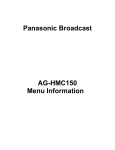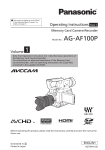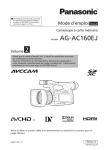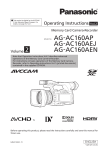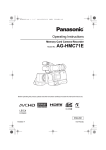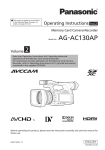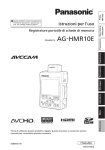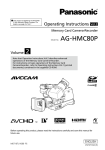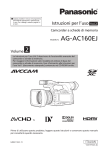Download Istruzioni per l`uso
Transcript
Prima dell’uso Camcorder a schede di memoria AG-HMC151E Prima di utilizzare questo prodotto, leggere queste istruzioni e conservare questo manuale per consultarlo quando necessario. S0808K1098 -M ITALIAN VQT1V34-1 (I) Riferimento Menu Indicazioni Montaggio Riproduzione Ripresa Modello N. Descrizione delle parti Istruzioni per l’uso Preparazione Questo prodotto è incluso nel programma AVCCAM di riparazione in garanzia per 3 anni. Per i dettagli, vedere a pagina 5. Leggere prima quanto segue! sono le informazioni sulla sicurezza. NON TOGLIERE IL COPERCHIO SVITANDOLO Per ridurre i pericoli di scosse elettriche, non togliere il coperchio. All’interno non ci sono parti riparabili dall’utente. Per le riparazioni, rivolgersi a personale tecnico qualificato. ATTENZIONE: • PER RIDURRE IL RISCHIO D’INCENDIO O DI SCOSSE, NON ESPORRE QUESTO PRODOTTO ALLA PIOGGIA O ALL’UMIDITÀ. • PER RIDURRE IL RISCHIO D’INCENDIO O DI SCOSSE ELETTRICHE, TENERE QUESTO PRODOTTO LONTANO DA TUTTI I LIQUIDI. USARLO E CONSERVARLO SOLTANTO IN LUOGHI CHE NON SIANO ESPOSTI A GOCCIOLAMENTI O SPRUZZI DI LIQUIDI, E NON METTERVI SOPRA RECIPIENTI DI LIQUIDI. ATTENZIONE: Tenere sempre le schede di memoria o gli accessori (batteria moneta, viti supporto microfono, adattatore supporto microfono, nuclei di ferrite, fascette, coperchi terminali INPUT) fuori della portata dei bambini. PRECAUZIONE: PER RIDURRE I PERICOLI D’INCENDIO O Dl SCOSSE ELETTRICHE E Dl FASTIDIOSE INTERFERENZE, USARE SOLTANTO GLI ACCESSORI RACCOMANDATI. ATTENZIONE: Per assicurare una buona ventilazione, non installare o sistemare questo apparecchio in uno scaffale, mobile incorporato od altro spazio chiuso. Per evitare i pericoli di scosse elettriche o d’incendio a causa di un surriscaldamento, accertarsi che tende od altro materiale non ostacolino la ventilazione. PRECAUZIONE: Non sollevare l’unità per il suo manico mentre il treppiede è attaccato. Quando il treppiede è attaccato, il suo peso ha effetto anche sul manico dell’unità, con pericolo che possa rompersi e causare un incidente all’utente. Per il trasporto dell’unità con il treppiede attaccato, prenderla per il treppiede. ATTENZIONE: Pericolo di esplosione o d’incendio se la batteria non viene usata correttamente. Per la batteria • Sostituirla soltanto con una dello stesso tipo o del tipo specificato. • Non smontarla o gettarla nel fuoco. • Non conservarla dove la temperatura supera i 60°C. • Non lasciare la batteria in un’automobile esposta alla diretta luce del sole per un periodo prolungato con porte e finestrini chiusi. • Usare il caricatore specificato. Per la batteria del telecomando • Sostituire la pila soltanto con una CR2025. • Non ricaricare la pila. • Non smontarla o gettarla nel fuoco. • Non conservarla dove la temperatura supera i 60°C. 2 Videocamera La piastrina di taratura si trova sulla parte inferiore del mirino. Alimentatore c.a. La piastrina di taratura si trova sulla parte inferiore dell’alimentatore c.a. Staccare la spina del cavo di alimentazione dalla presa di corrente quando non si usa l’unità. ATTENZIONE: LA SPINA DEL CAVO DI ALIMENTAZIONE DEVE ESSERE SEMPRE A PORTATA DI MANO. LA PRESA C.A. (PRESA DI RETE) DEVE ESSERE INSTALLATA VICINO ALL’APPARECCHIO ED ESSERE FACILMENTE ACCESSIBILE. PER SCOLLEGARE COMPLETAMENTE QUESTO APPARECCHIO DALLA RETE, SCOLLEGARE LA SPINA DEL CAVO DI ALIMENTAZIONE DALLA PRESA C.A.. ATTENZIONE: Quando sulla videocamera è montata una lente di conversione o un altro accessorio è necessario prestare attenzione a non scuotere, sballottare o urtare la videocamera. A causa del maggior peso apportato dalla lente di conversione, un eventuale forte scossone della videocamera può causare danni all’apparecchio stesso o alle persone. ATTENZIONE: Un’eccessiva pressione sonora da parte di auricolari e cuffie può causare perdita di udito. ATTENZIONE: Non lasciare l’unità a diretto contatto con la pelle per un periodo di tempo prolungato durante l’uso. In caso di un prolungato contatto diretto fra le parti di questa unità con elevate temperature e la pelle potrebbero verificarsi ustioni da bassa temperatura. Quando si utilizza questo dispositivo per un periodo di tempo prolungato, fare uso del treppiede. Precauzione per l’uso L’uso nei pressi degli apparecchi che generano forti campi magnetici potrebbe disturbare i segnali video e audio. In tal caso, correggere il problema, per esempio, allontanando la sorgente dei campi magnetici da questo apparecchio prima dell’uso. IMPORTANTE “La registrazione non autorizzata di programmi televisivi, videocassette e altro materiale protetti dal copyright può violare i diritti dei proprietari del copyright ed infrangere le leggi sul copyright.” 3 Raccomandazione per l’uso della batteria Panasonic genuina (batteria ricaricabile) Grazie per avere acquistato questo prodotto Panasonic. In alcuni mercati sono stati messi in vendita pacchi batterie contraffatti che appaiono molto simili al prodotto originale. Alcuni di questi pacchi batterie non sono adeguatamente protetti con protezioni interne tali da soddisfare i requisiti delle norme di sicurezza applicabili. Esiste la possibilità che questi pacchi batterie si incendino o esplodano. Vi preghiamo di considerare che non siamo responsabili per qualsiasi incidente o guasto che si verifichi a seguito dell’utilizzo di un pacco batterie contraffatto. Per essere certi che vengano usati prodotti sicuri raccomandiamo che sia utilizzato il pacco batterie Panasonic originale. • Sappiate che molte batterie vendute a prezzi estremamente economici o in situazioni in cui è difficile verificare effettivamente i prodotti prima dell’acquisto si sono rivelate essere contraffatte. ■ Batterie che possono essere usate con questo prodotto (validità dall’agosto del 2008) Con questo prodotto si possono usare le batterie Panasonic VW-VBG260 e VW-VBG6. Le batterie VW-VBG260 e VW-VBG6 contengono una funzione che permette di verificare se possono essere usate con sicurezza con questo prodotto. 4 EU Per rimuovere la batteria Batteria del telecomando Batteria di alimentazione principale (Per i dettagli, vedere a pagina 20.) 1) Spingere il dispositivo di chiusura nella direzione mostrata dalla freccia per rimuovere il portabatteria. Premere il bottone di rilascio della batteria. 2) Rimuovere la batteria del tipo a bottone dal portabatteria. Bottone di rilascio batteria AVCCAM - Programma di riparazioni in garanzia per 3 anni*1 Grazie per aver acquistato questo prodotto Panasonic AVCCAM. Registrandosi come utente di questo prodotto, riceverà una garanzia speciale che le permetterà di ottenere riparazioni gratuite in garanzia fino a tre anni. I clienti che si registrano come utenti sul sito Internet riceveranno una garanzia estesa per riparazioni valida fino a tre anni. 1° anno Prodotto AVCCAM*2 Garanzia di base*3 2° anno 3° anno Garanzia estesa per riparazioni*4 *1: la garanzia estesa non è disponibile in alcune nazioni/regioni. *2: per alcuni modelli la garanzia estesa non è disponibile. *3: il periodo di validità della garanzia di base può variare a seconda delle nazioni/regioni. *4: non tutti i lavori di riparazione sono coperti dalla garanzia estesa. 3 anni di riparazioni in garanzia gratuite Acquista prodotto AVCCAM Registrazione online entro 1 mese Invio e-mail “Avviso di registrazione” Verificare di aver salvato l’e-mail “Avviso di registrazione” durante il periodo di garanzia. Per informazioni dettagliate sulla registrazione degli utenti e sulla garanzia estesa: http://panasonic.biz/sav/pass_e 5 Sommario Leggere prima quanto segue! ....................... 2 Raccomandazione per l’uso della batteria Panasonic genuina (batteria ricaricabile) ... 4 Descrizione delle operazioni ......................... 8 Leggere prima dell’uso .................................. 9 Schede di memoria SD compatibili con questo prodotto ......................................................... 9 (Velocità SD di classe 4) ............... 10 Prima dell’uso Precauzioni per l’uso ................................... 11 Accessori ...................................................... 14 Accessori opzionali ...................................... 14 Descrizione delle parti Descrizione delle parti ................................. 15 Lato destro e lato posteriore............................ 15 Lato sinistro ..................................................... 16 Terminali e parti di montaggio ......................... 17 Telecomando ................................................... 18 Preparazione Ricarica della batteria .................................. 18 Carica .............................................................. 18 Fonti di alimentazione .................................. 20 Utilizzo della batteria ....................................... 20 Utilizzo dell’alimentatore c.a. ........................... 20 Regolazione del cinturino ............................ 21 Modo di attaccare la tracolla ....................... 21 Modo di staccare e di attaccare il paraluce .. 21 Telecomando................................................. 22 Inserire la batteria ............................................ 22 Raggio d’uso del telecomando ........................ 22 Accensione/spegnimento della la videocamera .. 22 Modalità standby .......................................... 23 Spia di servizio ............................................. 23 Mirino ............................................................. 24 Modo di usare il mirino .................................... 24 Modo di usare il monitor LCD .......................... 25 Accentuazione dei contorni ............................. 25 Regolazione delle indicazioni sullo schermo ... 26 Cambiamento della luminosità del controluce . 27 Inversione dell’immagine visualizzata ............. 27 Impostazione del calendario ....................... 28 Ripresa Operazioni di base per le riprese ................ 30 Preparativi per la registrazione........................ 30 Ripresa nella modalità automatica .................. 30 Controllo della ripresa (REC CHECK) ............. 31 Spia di accesso scheda di memoria SD .......... 31 Formattazione delle schede di memoria SD ... 32 Tempi di registrazione delle schede di memoria SD ................................................ 32 6 Rimozione della scheda di memoria SD ......... 33 Protezione delle schede di memoria SD ......... 33 Riparazione delle schede di memoria SD ....... 33 Uso della funzione zoom ............................. 34 Funzione dello zoom digitale ........................... 34 Ripresa nella modalità progressiva ............ 35 Ripresa nella modalità manuale .................. 36 Selezione della modalità manuale .................. 36 Messa a fuoco manuale ................................. 36 Uso della funzione di assistenza alla messa a fuoco............................................................ 37 Regolazioni del diaframma .............................. 37 Regolazione del guadagno.............................. 38 Regolazioni dell’intensità della luce................. 38 Regolazione del bilanciamento del bianco ...... 38 Tecniche di ripresa per scopi diversi ......... 41 Registrazione da un angolo basso .................. 41 Ripresa degli autoritratti ................................. 41 Forma zebra ................................................... 41 Cornice ............................................................ 42 Controllo e visualizzazione dello stato della ripresa ... 42 PRE REC ........................................................ 42 Stabilizzatore ottico delle immagini ................. 43 Aggiunta di effetti alle immagini ....................... 43 Utilizzo dei tasti USER ................................... 43 Compensazione del controluce ....................... 43 Barre dei colori ................................................ 43 Funzione di monitoraggio della forma d’onda ... 44 Regolazione del volume durante la ripresa ..... 44 Funzione dei segni delle riprese...................... 45 Registrazione degli indici................................. 45 Funzione di datazione ..................................... 45 Funzione LAST CLIP ....................................... 45 Regolazione della velocità dell’otturatore.. 46 Scansione sincronizzata.................................. 47 Cambiamento dell’ingresso audio .............. 48 Utilizzo del microfono incorporato ................... 48 Utilizzo di un microfono esterno e componente audio............................................................ 48 Regolazione del livello di registrazione ........... 49 Uso dei file scena ......................................... 50 Cambiamento delle impostazioni dei file scena ... 50 Salvataggio dei file scena e di altre impostazioni sulle schede di memoria SD ....................... 52 Metadati dei clip............................................ 53 Caricamento dei metadati (META DATA) ........ 54 Selezione del metodo di registrazione USER CLIP NAME ................................................. 54 Uso del contatore ......................................... 55 Visualizzazione del contatore .......................... 55 Modalità di preselezione TC ............................ 55 Carica della batteria incorporata/Impostazione del tempo campione codificato ................ 56 Ricarica della batteria incorporata ................... 56 Impostazione del tempo campione codificato ... 56 Specificazione del tempo campione codificato (TC PRESET) .............................................. 56 Impostazione delle informazioni dell’utente..... 58 Riproduzione Operazioni di riproduzione di base ............ 59 Schermata delle miniature ........................... 60 Operazioni di base con la schermata delle miniature...................................................... 60 Aggiunta dei segni di ripresa ai clip ................. 62 Funzioni di ripresa diretta ................................ 62 Impostazioni di riproduzione (PLAY SETUP) ....................................... 63 Impostazione del formato della riproduzione (PB FORMAT) ............................................. 63 Ripetizione della riproduzione (REPEAT PLAY) .......................................... 63 Ripresa della riproduzione (RESUME PLAY) .. 64 Impostazione del metodo di salto (SKIP MODE) .............................................. 64 Operazioni con le miniature ........................ 65 Selezione del metodo di visualizzazione delle miniature (THUMBNAIL SETUP)................. 65 Eliminazione e protezione dei clip (OPERATION) ............................................. 66 Formattazione della scheda e controllo dei clip e delle informazioni della scheda (CARD FUNCTIONS) .................................. 67 Utili funzioni di riproduzione ....................... 69 Avanti veloce/riavvolgimento ........................... 69 Clip precedente/seguente ............................... 69 Riproduzione quadro per quadro..................... 70 Regolazione del volume .................................. 70 Visione delle immagini su un televisore........... 70 Controllo della data e dell’ora .......................... 70 Montaggio Collegamento delle unità esterne ............... 71 Cuffia ............................................................... 71 Microfono esterno ............................................ 71 Computer (montaggio non lineare/ trasferimento dei file) ................................... 72 Videoregistratore (Riversamento).................... 72 Televisore/Monitor ........................................... 73 Menu Utilizzo dei menu di impostazione .............. 82 Utilizzo dei menu ............................................. 82 Inizializzazione delle impostazioni dei menu ... 83 Struttura dei menu di impostazione ........... 84 Menu della modalità videocamera................... 84 Menu della modalità di riproduzione................ 85 Lista dei menu di impostazione .................. 86 Schermata SCENE FILE ................................. 86 Schermata SW MODE .................................... 88 Schermata AUTO SW...................................... 90 Schermata RECORDING SETUP ................... 91 Schermata TC/UB SETUP .............................. 92 Schermata AV OUT SETUP ............................ 93 Schermata DISPLAY SETUP .......................... 94 Schermata CARD FUNCTIONS ...................... 96 Schermata USER FILE ................................... 96 Schermata META DATA................................... 96 Schermata PLAY SETUP ................................ 97 Schermata THUMBNAIL SETUP..................... 97 Schermata OPERATION ................................. 98 Schermata OTHER FUNCTIONS ................... 98 Riferimento Prima di chiamare il tecnico per la riparazione ........................................... 100 Precauzioni per l’uso ................................. 104 Aggiornamento del driver della videocamera ........................................ 106 Pulizia .......................................................... 106 Precauzioni per l’immagazzinaggio .......... 107 Formato di registrazione............................ 108 Modo di trattare i dati registrati nelle schede di memoria SD ....................... 109 Dati tecnici .................................................. 110 Montaggio non lineare (modalità PC) ......... 75 Indicazioni Indicazioni sullo schermo............................ 76 Indicazioni normali ........................................... 76 Indicazioni principali di avvertimento ............... 79 Impostazione delle opzioni DISPLAY .............. 81 7 Descrizione delle operazioni Questa videocamera è compatibile con lo standard AVCHD, e come supporto di registrazione utilizza le schede di memoria SD/SDHC di basso costo e facilmente reperibili. Questa unità permette la registrazione di immagini di alta qualità vicina a quella delle trasmissioni, come pure una produzione video di alta creatività. Televisore/Dispositivo video/Monitor 1 Registrazione e riproduzione dalle schede di memoria SD/ SDHC (Pagine 30 e 59) Scheda di memoria SD/SDHC LOCK 32 Cavo video component Cavo HDMI • Le immagini possono essere registrate in HD (high definition). Per i dettagli sul trattamento dei dati registrati vedere a pagina 109. • Una scheda di memoria SD permette di registrare e leggere un certo numero di file dell’utente. (Pagina 52) Cavo video Scheda di memoria SD/ SDHC LOCK 32 2 Modalità PC (Pagina 75) Computer USB2.0 Inviare i dati (file) al computer per il montaggio non lineare, ecc. 8 Leggere prima dell’uso Schede di memoria SD compatibili con questo prodotto Si consigliano le schede di memoria SD o le schede di memoria SDHC∗ con la velocità SD di classe 2 o superiore, oppure le seguenti schede di memoria SD Panasonic (validità dall’agosto del 2008). ∗ Per la registrazione nella modalità PH o HA è necessaria la velocità di classe 4 o superiore. Tipo di scheda Scheda di memoria SD Scheda di memoria SDHC Capacità di registrazione Registrazione/riproduzione 8 MB 16 MB Non possono essere usate. 32 MB 64 MB 128 MB 256 MB Il funzionamento corretto non è garantito. La registrazione potrebbe terminare improvvisamente con certe schede di memoria SD. 512 MB RP-SDV512 1 GB RP-SDV01G RP-SDM01G 2 GB RP-SDV02G RP-SDM02G 4 GB RP-SDV04G RP-SDM04G 6 GB RP-SDM06G 8 GB RP-SDV08G RP-SDM08G 12 GB RP-SDM12G 16 GB RP-SDV16G RP-SDM16G AG-SDV016G 32 GB RP-SDV32G AG-SDV032G Salvataggio/lettura dei file scena e file utente, lettura dei metadati Possono essere usate. • Per le ultime informazioni non incluse in queste istruzioni per l’uso, vedere la nostra pagina di supporto nel sito web seguente. https://eww.pavc.panasonic.co.jp/pro-av/ • Questo prodotto è compatibile con le schede di memoria SD formattate con i formati FAT12 e FAT16 dello standard SD, e con le schede di memoria SDHC formattate con il formato FAT32. • Per le capacità di 4 GB o maggiori si possono usare soltanto le schede di memoria SDHC. • Le schede di memoria di 4 GB (o maggiori) che non hanno il logo SDHC non sono basate sullo standard SD. • Formattare con questo prodotto le schede di memoria SD da usare. La registrazione delle schede di memoria formattate con i computer o altri dispositivi potrebbe richiedere più tempo, oppure le schede di memoria potrebbero diventare incompatibili con questo prodotto (Pagina 32). (Usare questo prodotto per formattare di nuovo le schede che sono state formattate con i computer, ecc.) • Installare sempre lo speciale adattatore apposito quando si usano le schede di memoria miniSD/ miniSDHC. (Questo prodotto non funziona correttamente se si inserisce soltanto l’adattatore. Inserire sempre prima una scheda di memoria nell’adattatore.) • Con questo prodotto non si possono usare le MultiMediaCard. (Continua alla pagina seguente) 9 Leggere prima dell’uso (seguito) Questo prodotto (dispositivo compatibile SDHC) è compatibile per entrambe le schede di memoria SD e le schede di memoria SDHC. Le schede di memoria SDHC possono essere usate con i dispositivi compatibili con le schede di memoria SDHC, ma non possono essere usate con i dispositivi che sono compatibili soltanto con le schede di memoria SD. (Controllare sempre le istruzioni per l’uso del prodotto quando si usano le schede di memoria SDHC.) Dispositivo compatibile SDHC Dispositivo compatibile SD Può essere usata Può essere usata Non può essere usata Può essere usata Scheda di memoria SDHC Scheda di memoria SD Scheda di memoria SDHC Scheda di memoria SD (Velocità SD di classe 4) Ciò si riferisce allo standard di velocità di classe 4 (classe di velocità SD) per la scrittura continua dei dati tra i dispositivi compatibili SD e le schede di memoria SD, come prescritto dagli standard SD. Se per un prodotto compatibile SD è consigliato l’utilizzo di schede con velocità SD di classe 4, vuol dire che si può ottenere una operazione di registrazione stabile quando si usano le schede di memoria SD di classe 4 o superiore. Precauzioni per l’uso • Evitare che lo sporco, l’acqua o altre sostanze vengano a contatto con il lato dei connettori sul rovescio della scheda. • Non lasciare la scheda nei luoghi seguenti: – Sotto la luce diretta del sole o in posti molto umidi, per es., vicino alle attrezzature di riscaldamento – Dove c’è molta umidità o polvere – Dove si verificano grandi sbalzi di temperatura (sulla scheda si potrebbe formare della condensa) – In luoghi esposti alla elettricità statica o alle onde elettromagnetiche • Dopo l’uso, riporre le schede nelle loro custodie o in sacchetti. 10 Fare sempre delle prove prima delle riprese finale. • Quando si riprendono eventi importanti (come i matrimoni), fare sempre qualche ripresa di prova e controllare che il suono e le immagini siano stati registrati correttamente prima della ripresa finale. Controllare e impostare il calendario e il fuso orario. • Queste impostazioni influiscono sulla sequenza di controllo e riproduzione del contenuto registrato. Prima di fare una registrazione, impostare e controllare il calendario e il fuso orario. (Pagina 28) Prima dell’uso Precauzioni per l’uso Panasonic non offre alcuna garanzia per le registrazioni. • Tenere presente che Panasonic non offre alcuna garanzia per le registrazioni nei casi in cui le immagini e/o il suono non sono stati registrati come previsto a causa di problemi con la videocamera o le schede di memoria SD/SDHC. Riguardo al copyright • Le leggi sul copyright proibiscono l’uso del materiale video e audio registrato per scopi diversi da quelli del proprio intrattenimento personale. Tenere presente che le restrizioni potrebbero riguardare la ripresa di certo materiale anche se è inteso per l’uso privato. Precauzioni riguardo ai raggi del laser • Il CCD potrebbe rimanere danneggiato se viene esposto a un raggio del laser. Se si usa la videocamera in luoghi dove viene usato un apparecchio che causa l’irradiazione del laser, fare attenzione che il raggio del laser non colpisca direttamente l’obiettivo. Supporti utilizzabili con questa unità • Con questa unità si possono usare le schede di memoria SD/SDHC. Per i dettagli, vedere a pagina 9. Montaggio della videocamera su un treppiede • Il foro di montaggio del treppiede ha una profondità di 5,5 mm. Non forzare la vite del treppiede oltre questa profondità. Si potrebbe danneggiare la videocamera se si usa una vite diversa da quella 1/4-20UNC. Attaccare il treppiede al foro del treppiede. Per le altre note sull’uso, vedere a pagina 104. 11 Precauzioni per l’uso (seguito) Riguardo a questo manuale Nota riguardo alle illustrazioni in queste istruzioni • Le illustrazioni (videocamera, schermate dei menu, ecc.) in queste istruzioni per l’uso differiscono leggermente dalla videocamera reale. Riferimenti • I riferimenti sono mostrati come (Pagina 00). Schede di memoria SD/SDHC • Le schede di memoria SD e le schede di memoria SDHC vengono chiamate entrambe “Schede di memoria SD” in queste istruzioni per l’uso. ● Il logo SDHC è un marchio di fabbrica. ● Il logo miniSD è un marchio di fabbrica. ● “AVCHD” e il logo “AVCHD” sono marchi di fabbrica di Panasonic Corporation e Sony Corporation. ● Questo prodotto è stato fabbricato su licenza dei Dolby Laboratories. Dolby e il simbolo della doppia D sono marchi di fabbrica dei Dolby Laboratories. ● HDMI, il logo HDMI e High-Definition Multimedia Interface sono marchi di fabbrica o marchi di fabbrica registrati di HDMI Licensing LLC. ● LEICA è un marchio di fabbrica registrato di Leica Microsystems IR GmbH. ● DICOMAR è un marchio di fabbrica registrato di Leica Camera AG. ● Microsoft®, Windows® e Windows Vista® sono marchi di fabbrica o marchi di fabbrica registrati della Microsoft Corporation negli Stati Uniti e/o in altri Paesi. ● Le foto degli schermi sono usate secondo le direttive della Microsoft Corporation. ● IBM e PC/AT sono marchi di fabbrica registrati della International Business Machines Corporation. ● Intel® è un marchio di fabbrica o un marchio di fabbrica registrato della Intel Corporation negli Stati Uniti e/o in altri Paesi. ● Macintosh® è un marchio di fabbrica di Apple Inc., registrato negli Stati Uniti e in altri Paesi. ● Gli altri nomi di modelli, nomi di ditte e nomi di prodotti elencati in queste istruzioni per l’uso sono marchi di fabbrica o marchi di fabbrica registrati delle rispettive ditte. 12 ● Questo prodotto è dato in licenza in base alla AVC Patent Portfolio License per l’uso personale e l’uso non commerciale del cliente, e non viene concessa nessuna licenza implicita o esplicita per qualsiasi altro utilizzo diverso da quelli personali elencati sotto. – Codifica video conforme allo standard AVC (“AVC Video”) – Decodifica degli AVC Video che sono stati codificati da un cliente in una attività personale e non commerciale – Decodifica AVC Video ottenuta da un distributore video provvisto di licenza per la fornitura degli AVC Video. • Si possono ottenere informazioni addizionali da MPEG LA, LLC (http://www.mpegla.com). – Si devono ottenere da MPEG LA contratti di licenza separati nel caso che le schede di memoria SD contenenti informazioni registrate con questo prodotto vengano distribuite agli utenti finali per scopi commerciali. “Utente finale” si riferisce alle persone od organizzazioni che trattano tali contenuti per uso personale. L’AVCHD è uno standard per la registrazione e riproduzione di video altamente dettagliati di alta definizione. Il video viene compresso nei formati AVC/H.264 MPEG-4, e l’audio viene registrato con il Dolby Digital. Prima dell’uso Che cosa è l’AVCHD? Informazioni riguardo alla compatibilità delle schede di memoria SDHC e dei video registrati. Schede di memoria SDHC ● Le schede di memoria SDHC non possono essere usate con i dispositivi non compatibili SDHC. ● Accertarsi che il dispositivo usato sia compatibile SDHC quando si usano le schede con altri dispositivi. (Pagina 10) Compatibilità dei video registrati ● I video registrati non possono essere usati con i dispositivi non compatibili AVCHD. Per i dettagli, vedere le istruzioni per l’uso del prodotto. ● I video registrati non possono essere riprodotti con i dispositivi non compatibili (non compatibili AVCHD). ● La riproduzione potrebbe non essere sempre possibile con tutti i dispositivi compatibili AVCHD. In tal caso, usare questo prodotto per la riproduzione. Registratori DVD o lettori DVD più vecchi, non compatibili AVCHD, ecc. 13 Accessori Batteria∗1 Alimentatore c.a. Cavi di alimentazione c.a. (Regno Unito soltanto) Telecomando senza cavo e batteria (CR2025) (Tutte le aree eccetto il Regno Unito) Cavo c.c. Oculare Supporto microfono Viti supporto microfono Adattatore supporto microfono Lunghezza 6 mm (2) Lunghezza 12 mm (2) Cavo video component Spine di conversione PIN-BNC (3) Tracolla CD-ROM Nucleo di ferrite (4)∗2 Fascetta (4) L’unità ha in dotazione gli accessori seguenti. Tappo paraluce Coperchio terminale INPUT 1/2 (2) ∗1 Per i numeri delle parti della batteria, vedere “Accessori opzionali”. ∗2 Quando si usa un cavo di collegamento USB (opzionale) o un cavo HDMI (opzionale), ricordarsi di attaccare senza fallo i nuclei di ferrite alle estremità dei cavi. Se non si attaccano i nuclei di ferrite, si potrebbe verificare una interferenza con gli apparecchi vicini. (Pagine 72 e 73) • Per l’acquisto di accessori addizionali, rivolgersi al rivenditore. Accessori opzionali • Microfono XLR AG-MC200G • Batteria VW-VBG260 (7,2 V, 2640/2500 (tipica/minima)mAh: Equivalente alla batteria in dotazione) VW-VBG6 (7,2 V, 5800/5400 (tipica/minima)mAh) 14 Descrizione delle parti 1 2 POWER ON 3 5 4 7 9 8 6 11 10 Prima dell’uso Lato destro e lato posteriore 14 12 15 Descrizione delle parti OFF 1 2 PB 13 17 16 19 21 23 18 20 22 1 Interruttore POWER (Pagina 22) 14 Mirino (Pagina 24) 2 Tasto START/STOP (Pagina 30) 3 Tasto REC CHECK (Pagina 31) 15 Coperchio fessura scheda di memoria SD (Pagina 30) 4 Tasto zoom (Pagina 34) 16 Ghiera SCENE FILE (Pagina 50) 5 Interruttore HANDLE ZOOM (Pagina 34) 17 Tasto STAND BY (Pagina 23) 6 Interruttore di selezione REC (Pagina 41) 18 Tasto di modalità (Pagine 30 e 59) 7 Tasto zoom manico (Pagina 34) 19 Spia di servizio (Parte posteriore) (Pagina 23) 8 Tasto START/STOP manico (Pagina 41) 9 Microfono stereo incorporato (Pagina 48) 20 Sensore di comando a distanza (Parte posteriore) (Pagina 22) 10 Sensore di bilanciamento bianco (Pagina 40) 21 Spia di modalità (Pagine 30 e 59) 11 Sensore di comando a distanza (Parte anteriore) (Pagina 22) 23 Tasto di rilascio batteria (Pagina 20) 22 Scomparto batteria (Pagina 20) 12 Spia di servizio (Parte anteriore) (Pagina 23) 13 Interruttori INPUT 1/2 (ingresso audio) (Pagina 48) 15 Descrizione delle parti (seguito) Lato sinistro 1 2 3 4 5 6 22 23 MENU EXEC 7 PUSH-ENTER 24 25 AUDIO MON/ADV 26 8 27 28 BARS 9 SHUTTER CH1 SELECT INT(L) INPUT1 INPUT2 11 12 13 14 15 16 17 18 19 20 21 10 1 Anello di messa a fuoco (Pagina 36) 2 Anello zoom (Pagina 34) Se non si usa il perno dell’anello zoom, inserirlo nell’apposito supporto (pagina seguente 4) in modo da non perderlo. 3 Tasto FOCUS ASSIST (Pagina 37) 4 Tasti USER (Pagine 43 e 88) 5 Interruttore ZOOM (Pagina 34) 6 Altoparlante incorporato (Pagina 70) 7 Ghiera di regolazione diottrie (Pagina 24) 8 Interruttore FOCUS (Pagina 36) 9 Tasto PUSH AUTO (Pagina 36) 10 Tasto AWB (Pagina 38) 11 Ghiera IRIS (Pagina 37) 12 Interruttore ND FILTER (Pagina 38) 30 INPUT 1 ON OFF AUDIO RESET/TC SET 31 INPUT 2 ON OFF MIC POWER +48V ZEBRA OIS EVF DTL WFM 32 33 34 35 19 Manopoline di controllo AUDIO (CH1, CH2) (Pagina 49) 20 Monitor LCD (Pagina 25) 21 Tasto OPEN (Pagina 25) 22 Tasto MENU (Pagina 82) 23 Tasto EXEC (Pagina 66) 24 Leva di funzionamento (Pagina 82) 25 Tasti AUDIO MON/ADV (Pagine 44 e 70) 26 Interruttori CH1, CH2 SELECT (Pagina 48) 27 Tasto BARS (Pagina 43) 28 Tasti SHUTTER, SPEED SELECT+/(Pagina 46) 29 Interruttori INPUT 1/2 (MIC POWER +48 v) (Pagina 48) 13 Tasto IRIS (Pagina 37) 30 Tasti COUNTER – RESET/TC SET (Pagina 55) 14 Interruttore GAIN (Pagina 38) 31 Tasto LCD (Pagina 27) 15 Interruttore WHITE BAL (Pagina 38) 32 Tasto ZEBRA (Pagina 41) 16 Interruttore di selezione RING (FOCUS/IRIS) (Pagina 36) 33 Tasto EVF DTL (Pagina 25) 17 Tasto DISP/MODE CHK (Pagina 42) 35 Tasto OIS (Pagina 43) 18 Interruttore AUTO/MANUAL (Pagine 30 e 36) 16 CH2 SELECT LCD AWB SPEED SELECT INT(R) INPUT2 COUNTER 29 34 Tasto WFM (Pagina 44) Terminali e parti di montaggio 2 3 4 9 10 USB 2.0 CAM REMOTE FOCUS IRIS ZOOM S/S Descrizione delle parti 1 COMPONENT OUT USB 2.0 6 5 CH1 AUDIO OUT 7 CH2 8 CAM REMOTE VIDEO OUT TC PRESET IN/OUT FOCUS IRIS ZOOM S/S COMPONENT OUT 11 1213 1 Foro blocco di sicurezza Il cavo di sicurezza può essere attaccato qui. Per i dettagli sul collegamento, vedere le istruzioni che accompagnano il cavo. Il blocco di sicurezza e il cavo di sicurezza sono forniti come dispositivi antifurto. Ciononostante, il produttore non si assume alcuna responsabilità per qualsiasi danno subito nel caso di un furto. 2 Zoccolo lampada 14 15 14 Presa CAM REMOTE∗ FOCUS/IRIS (minipresa 3,5 mm) Per il controllo di FOCUS e IRIS (apertura) si può collegare un telecomando (opzionale). ZOOM S/S (super minipresa 2,5 mm) Per controllare il zoom e l’avvio/arresto della registrazione si può collegare un telecomando. 15 Presa per cuffia (minipresa stereo 3,5 mm) (Pagina 71) 3 Zoccolo microfono (Pagina 71) 4 Supporto perno (per perno anello zoom) (pagina precedente 2) 5 Foro treppiede (Pagina 11) 6 Terminali AUDIO OUT CH1/CH2 (Pagine 72 e 73) 7 Terminale VIDEO OUT (Pagine 72 e 73) 8 Terminali INPUT 1/2 (3 piedini XLR) (Pagina 71) 9 Fessura scheda di memoria SD (Pagina 30) 10 Spia di accesso scheda di memoria SD (Pagina 31) 11 Terminale USB (Mini-B) (Pagine 72 e 75) ∗ Alla presa di comando a distanza non si deve collegare alcun dispositivo diverso dal telecomando. Se si collega un dispositivo diverso dal telecomando, si potrebbe causare il cambiamento della luminosità delle immagini e/o le immagini potrebbero apparire sfocate. 12 Terminale HDMI OUT (Pagina 73) 13 Terminale COMPONENT OUT (Pagina 73) 17 Descrizione delle parti (seguito) Telecomando Per usare il telecomando, impostare su ON l’opzione IR REMOTE sul menu OTHER FUNCTIONS. L’impostazione predefinita per questa opzione è OFF. (Pagina 98) I tasti seguenti servono alle funzioni che non sono eseguibili sulla videocamera. • Tasto PHOTO SHOT • Tasto START/ PHOTO STOP EXT DISPLAY SHOT 1 2 DATE/ TIME 5 7 6 9 8 10 PLAY SEARCH STILL ADV PAUSE STILL ADV SKIP STOP SKIP MENU 11 3 4 SEARCH ENTER 2 Tasto DATE/TIME (Pagina 70) 3 Tasto START/STOP Stessa funzione del tasto START/STOP sulla videocamera. ZOOM VOL 1 Tasto EXT. DISPLAY (Pagina 70) 6 8 10 12 4 Tasti ZOOM/VOL (Pagine 34 e 70) 5 Tasto PLAY (Pagina 59) 6 Tasti SEARCH (Pagine 59 e 69) 7 Tasto PAUSE (Pagina 59) 8 Tasti STILL ADV (Pagina 70) 9 Tasto STOP (Pagina 59) 10 Tasti SKIP (Pagine 59 e 69) 11 Tasti OPERATION Stessa funzione della leva di funzionamento sulla videocamera. Raggio d’uso del comando a distanza (Pagina 22) 12 Tasto MENU Stessa funzione del tasto MENU sulla videocamera. Ricarica della batteria Carica La batteria non è già caricata al momento dell’acquisto della videocamera. Caricare la batteria prima dell’uso. Si consiglia di tenere pronta una batteria extra come ricambio. del cavo di alimentazione 1 Collegamento all’alimentatore c.a. Staccare il cavo c.c. (La batteria non può essere caricata se il cavo c.c. è collegato.) Installare finché completamente in posizione. 2 Inserire la batteria. Spia di carica [CHARGE] Allineare la batteria con i segni e inserirla completamente. 18 ■ Spia di carica Accesa: Carica in corso Spenta: Carica completata Lampeggiante: Vedere sotto ■ Se la spia di carica lampeggia Controllare che non ci siano sporco, polvere o altre sostanze attaccate ai connettori della batteria o dell’alimentatore c.a., e accertarsi che l’alimentatore sia collegato correttamente. • Se sui connettori c’è sporco o polvere, staccare la spina di corrente dalla presa prima di pulirli. • Se la spia di carica continua a lampeggiare, la batteria o l’alimentatore c.a. potrebbero essere guasti. Rivolgersi allora al negozio dove si è effettuato l’acquisto. Modello batteria Tensione/ capacità Tempo di carica Tempo massimo di registrazione continua 7,2 V/ VW-VBG260 2640/2500 170 minuti (in dotazione) (tipica/minima) circa mAh 100 minuti circa 7,2 V/ VW-VBG6 5800/5400 350 minuti (opzionale) (tipica/minima) circa mAh 230 minuti circa • Le cifre della tabella sopra sono indicazioni per l’uso in condizioni di temperatura normale (temperatura di 25 °C, umidità del 60%). La carica potrebbe richiedere più tempo alle temperature più alte o più basse. • La carica potrebbe richiedere più tempo se la batteria non è stata usata per un lungo periodo di tempo. • Qui sono indicati i tempi approssimativi di registrazione continua per la registrazione usando il mirino senza che siano collegati dispositivi esterni e con il monitor LCD chiuso. • Il tempo di registrazione disponibile potrebbe variare secondo le condizioni di utilizzo. • I tempi di carica sono basati sulla carica delle batterie completamente scariche. ■ Indicazioni della capacità restante della batteria Quando si usano le batterie di marca Panasonic compatibili con questo prodotto, la capacità restante della batteria viene indicata in minuti. 90min Il tempo restante viene visualizzato dopo una breve pausa. • L’indicazione della batteria cambia come segue → → → → con il ridursi della capacità della batteria. Viene visualizzata l’indicazione rossa quando restano meno di 3 minuti, e l’indicazione lampeggia quando la batteria è scarica. • La capacità restante della batteria potrebbe non essere visualizzata correttamente durante l’utilizzo alle alte o basse temperature, oppure se la batteria non è stata usata per un lungo periodo di tempo. Per assicurare che la capacità restante della batteria venga visualizzata correttamente, usare la batteria dalla condizione di carica completa e caricarla di nuovo. (La capacità restante della batteria potrebbe ancora non essere visualizzata correttamente se la batteria è stata usata per lunghi periodi di tempo alle alte o basse temperature, oppure se la batteria è stata caricata un grande numero di volte.) • La capacità restante della batteria visualizzata è una indicazione generale e potrebbe cambiare secondo le condizioni di utilizzo. • L’indicazione della capacità restante della batteria scompare momentaneamente quando si cambiano le modalità della videocamera, quando si eseguono le operazioni REC CHECK o quando si cambia la luminosità del monitor LCD, perché la capacità viene ricalcolata in questi casi. • Non visualizzata quando si usa l’alimentatore c.a. • Tenere gli oggetti metallici (come le collane o le forcine per capelli) separati dalla batteria. Si potrebbe verificare un corto circuito tra i terminali, con conseguente surriscaldamento della batteria, che potrebbe causare delle serie bruciature se viene toccata in tale condizione. • La batteria diventa calda quando viene usata o caricata. Anche la videocamera diventa calda durante l’uso. • Il tempo di registrazione si riduce se si avvia e arresta ripetutamente la registrazione. • La carica della batteria richiede più tempo quando è calda. • L’alimentatore c.a. può interferire con la ricezione radio, per cui le radio vanno tenute ad almento 1 metro di distanza da esso. • L’alimentatore c.a. potrebbe generare del rumore quando viene usato, ma ciò è normale. • La batteria non può essere caricata se il cavo c.c. è collegato all’alimentatore c.a. Descrizione delle parti disponibile (approssimativo) Preparazione ■ Tempo di carica e tempo di registrazione 19 Fonti di alimentazione Utilizzo della batteria Installazione Inserire la batteria finché scatta in posizione. Rimozione l’interruttore POWER su OFF e 1 Posizionare accertarsi che la spia di modalità sia spenta. la batteria mantenendo premuto 2 Rimuovere il tasto di rilascio batteria. • Supportare la batteria con la mano per evitare che cada. PB Spia di modalità Tasto di rilascio batteria Utilizzo dell’alimentatore c.a. Installazione Rimozione 1 Collegare il cavo c.c. all’alimentatore c.a. il cavo di alimentazione c.a. alla 2 Collegare presa di uscita di corrente. l’interruttore POWER su OFF e 1 Posizionare accertarsi che la spia di modalità sia spenta. il connettore della batteria del cavo 3 Inserire c.c. finché scatta in posizione. il connettore della batteria del 2 Rimuovere cavo c.c. mantenendo premuto il tasto di rilascio batteria. il cavo di alimentazione c.a. dalla 3 Staccare presa di uscita di corrente. • La batteria non può essere caricata se il cavo c.c. è collegato all’alimentatore c.a. PRECAUZIONE: • Staccare il cavo di alimentazione c.a. dalla presa di uscita di corrente quando non si intende usare l’unità. Connettore batteria cavo c.c. 20 Regolazione del cinturino Regolare il cinturino in modo appropriato alla mano. 1 Aprire il coperchio e regolare la lunghezza. il coperchio. 2 Chiudere • Accertarsi che il coperchio sia chiuso Modo di attaccare la tracolla Attaccare la tracolla e usarla in modo da prevenire la caduta della videocamera. Preparazione completamente. 20 mm o più 20 mm o più Modo di staccare e di attaccare il paraluce Modo di staccare il paraluce • Girare il paraluce in senso antiorario per staccarlo. Modo di attaccare il paraluce • Ruotare il paraluce in senso orario finché scatta in posizione. • Attaccare sempre il tappo del paraluce per proteggere l’obiettivo quando non si usa l’unità. Tappo paraluce 21 Telecomando Inserire la batteria il dispositivo di chiusura nella 1 Spingere direzione mostrata dalla freccia ① per rimuovere il portabatteria. 2 Inserire la batteria con il lato del segno “+” rivolto in alto. il portabatteria nella sua 3 Rimettere posizione originale. • Quando la batteria (CR2025) si scarica, sostituirla con una nuova. (La batteria dura circa un anno, a seconda della frequenza d’utilizzo.) Se il telecomando non funziona anche se viene usato vicino al sensore di comando a distanza della videocamera, vuol dire che la batteria è scarica. • Tenere la batteria fuori della portata dei bambini. Raggio d’uso del telecomando Distanza fra il telecomando e il sensore di comando a distanza dell’unità: entro circa 5 m Angolo: Circa 10° verso l’alto, circa 15° verso il basso, circa 15° verso sinistra, o circa 15° verso destra (Usando la batteria in dotazione) Sensore di comando a distanza (Parte posteriore) Sensore di comando a distanza (Parte anteriore) • Il telecomando è destinato all’uso in interni. Per l’uso in esterni o con illuminazione molto forte, questa unità potrebbe non funzionare correttamente anche entro le distanze sopra indicate. Accensione/spegnimento della la videocamera Mantenendo premuto il tasto di rilascio blocco, spostare l’interruttore POWER su ON o OFF. Accensione della videocamera: La spia di modalità (CAM) si accende rossa (modalità CAMERA) e la videocamera si trova nella modalità di pausa di registrazione. Spegnimento della videocamera: La spia di modalità (CAM) si spegne. • Modalità di risparmio energetico A seconda delle impostazioni operate per l’opzione POWER SAVE sulla schermata OTHER FUNCTIONS del menu di impostazione, si verifica quanto segue se non vengono eseguite le operazioni designate∗ per circa cinque minuti durante la pausa di registrazione (con una scheda di memoria SD inserita nella videocamera). ON: La videocamera si spegne automaticamente. OFF: Non spegne la videocamera. ∗ Per i dettagli, vedere i menu di impostazione, POWER SAVE (Pagina 99). 22 Spia di modalità STAND BY CAM POWER ON PB OFF PC MODE Tasto di modalità Tasto di rilascio blocco Modalità standby ■ Impostazione Mantenere premuto il tasto STAND BY per almeno 2 secondi con la videocamera accesa per attivare l’impostazione della modalità standby. Sul monitor LCD e sul mirino viene visualizzato STD BY. • Quando questa impostazione è attivata, spostando l’interruttore POWER sulla posizione OFF si dispone la videocamera nella modalità standby e la spia di modalità (CAM) lampeggia una volta ogni due secondi. • La videocamera si dispone nella modalità standby soltanto quando si posiziona l’interruttore POWER su OFF durante la modalità CAM. • La modalità standby non può essere attivata se si posiziona l’interruttore POWER su OFF durante la modalità PB o PC. ■ Cancellazione dell’impostazione Mantenere premuto il tasto STAND BY per almeno due secondi con la videocamera accesa per cancellare l’impostazione della modalità standby. STD BY smette di essere visualizzato sul monitor LCD e sul mirino. • La modalità standby si cancella nel casi seguenti. · Se sono passati più di 30 minuti dallo spegnimento della videocamera. · Se la carica della batteria è bassa. · Se la batteria è stata rimossa. • Quando si preme il tasto STAND BY nella modalità standby, la spia di modalità (CAM) lampeggia più velocemente e la modalità standby si estende di 30 minuti. Essa anche lampeggia più velocemente cinque minuti prima della cancellazione della modalità standby. • Durante la modalità standby, la videocamera continua a consumare circa il 60% della corrente che usa durante la pausa della registrazione, il che significa che il tempo di registrazione disponibile continua a ridursi anche se l’interruttore POWER è posizionato su OFF. Preparazione Questa modalità permette di ridurre il tempo necessario tra l’accensione della videocamera e l’inizio della registrazione. Tasto STAND BY Spia di servizio La spia di servizio può essere accesa durante la registrazione impostando l’opzione REC LAMP sulla schermata OTHER FUNCTIONS (Pagina 98) su qualsiasi impostazione diversa da OFF. La spia di servizio lampeggia in uno qualsiasi dei casi seguenti. • Alla ricezione di un segnale del telecomando (lampeggia 8 volte al secondo) • Se si verifica un errore di registrazione (lampeggia 4 volte al secondo) • Se la carica della batteria è bassa (lampeggia 4 volte al secondo) • Se la capacità disponibile della scheda di memoria SD è bassa (lampeggia 4 volte al secondo) • Se la funzione dello stabilizzatore ottico delle immagini non funziona correttamente (lampeggia 4 volte al secondo) • Se si verifica un problema della funzione di messa a fuoco (lampeggia 4 volte al secondo) • Se la capacità restante della batteria è bassa (lampeggia una volta al secondo) • Se la capacità restante della scheda di memoria SD è bassa (lampeggia una volta al secondo) Spia di servizio 23 Mirino Questa videocamera ha due mirini: uno è un LCD in miniatura nel mirino, e l’altro è un LCD retrattile di 3,5 pollici. Usare il mirino più adatto all’applicazione e alle condizioni della ripresa. • La luminosità e la tinta delle immagini che appaiono sul mirino e sul monitor LCD potrebbero differire da quelle visualizzate su un monitor TV. Per vedere come appariranno le immagini finali, controllarle su un monitor TV. Modo di montare l’oculare Attaccare l’oculare allineando le sporgenze sul supporto dell’oculare e l’oculare e montandoli insieme. • Se si gira l’oculare dopo averlo attaccato, il supporto dell’oculare potrebbe staccarsi. Se il supporto dell’oculare si stacca, vedere “Pulizia del mirino” (Pagina 106) per il modo di rimontarlo. Supporto oculare Modo di usare il mirino l’interruttore POWER su ON e 1 Posizionare controllare che le immagini appaiano nel Oculare mirino. POWER ON OFF l’angolo del mirino in modo che lo 2 Regolare schermo sia posizionato dove sia più facile vederlo. • Il mirino può essere spostato fuori di circa 90° perpendicolarmente alla videocamera. la ghiera di regolazione 3 Regolare delle diottrie in modo da poter vedere chiaramente i caratteri sul mirino. Ghiera di regolazione diottrie Oculare Evitare che l’oculare del mirino rimanga esposto alla luce diretta del sole o altra fonte di forte luce. • I componenti interni potrebbero rimanere danneggiati e si potrebbe sviluppare un incendio se la luce si accumula attraverso l’obiettivo. 24 Sporgenze Modo di usare il monitor LCD 1 Posizionare l’interruttore POWER su ON. (Pagina 22) premuto il tasto OPEN e aprire il 2 Mantenere monitor LCD. Accentuando i contorni delle immagini che si vedono sul mirino o sul monitor LCD si facilita la messa a fuoco. L’accentuazione dei contorni non ha alcun effetto sulle immagini che vengono riprese. 1 Nella modalità CAM, premere il tasto EVF DTL. Sullo schermo appare “EVF DTL ON” per 2 secondi circa. Preparazione • Esso può essere aperto fuori di 120°. Non si deve cercare di aprirlo ulteriormente, perché così facendo si danneggia la videocamera. Accentuazione dei contorni Tasto OPEN il monitor LCD dove è più facile 3 Posizionare vederlo. • Il monitor può essere ruotato di 180° verso l’obiettivo e di 90° verso di sè. • Non usare forza eccessiva per aprire il monitor LCD. Ciò può danneggiare la videocamera. BARS CH1 SELECT INT(L) INPUT1 INPUT2 COUNTER LCD SHUTTER CH2 SELECT INT(R) INPUT2 AUDIO RESET/TC SET SPEED SELECT INPUT 1 ON OFF INPUT 2 ON OFF MIC POWER +48V ZEBRA OIS EVF DTL WFM Tasto EVF DTL Premere di nuovo il tasto EVF DTL per tornare alla visualizzazione originale. Sullo schermo appare “EVF DTL OFF” per 2 secondi circa. • Accertarsi che il monitor LCD sia completamente chiuso. • Indicazioni dello stato operativo durante la registrazione degli autoritratti Nessuna indicazione: Registrazione impossibile (niente scheda, ecc.) : Registrazione in corso, durante la transizione alla modalità di pausa di registrazione. : Pausa di registrazione (standby di registrazione) : Indicazione di avvertimento 25 Mirino (seguito) Regolazione delle indicazioni sullo schermo l’interruttore POWER su ON. 1 Posizionare (Pagina 22) l’opzione selezionata inclinando la 5 Regolare leva operazioni nelle direzioni . il tasto MENU. 2 Premere Per le operazioni con i menu (Pagina 82) • • Le operazioni possono anche essere fatte usando i tasti del telecomando corrispondenti a quelli della videocamera. Per i dettagli, vedere “Descrizione delle parti (Telecomando)”. (Pagina 18) del mirino 3 Impostazioni Impostare YES per l’opzione EVF SET sulla schermata DISPLAY SETUP del menu di impostazione. Impostazioni del monitor LCD Impostare YES per l’opzione LCD SET sulla schermata DISPLAY SETUP del menu di impostazione. l’opzione desiderata inclinando 4 Selezionare la leva operazioni nelle direzioni ,e spingere la leva operazioni. 26 6 Premere il tasto MENU per uscire dai menu. • Le indicazioni sul mirino possono essere a colori o in bianco e nero. (Vedere i menu di impostazione, schermata DISPLAY SETUP, EVF COLOR.) La risoluzione è la stessa per entrambe. La luminosità del controluce del monitor LCD può essere regolata su tre impostazioni diverse. 1 Selezionare LCD BL nell’opzione LCD sulla schermata SW MODE del menu di impostazione. LCD BL può essere impostato con il tasto LCD. il tasto LCD. 2 Premere La luminosità del controluce può essere cambiata nella sequenza NORMAL→LOW→ HIGH→NORMAL ad ogni pressione del tasto. Inversione dell’immagine visualizzata Gli angoli di visione e le immagini video possono essere controllati invertendo orizzontalmente o verticalmente le immagini visualizzate sul monitor LCD. L’inversione delle immagini sullo schermo non ha alcun effetto sulle immagini registrate. LCD REV nell’opzione LCD 1 Selezionare sulla schermata SW MODE del menu di impostazione. LCD REV può essere impostato con il tasto LCD. LCD il tasto LCD. 2 Premere Premere il tasto per selezionare la • Questa impostazione rimane salvata anche se si spegne la videocamera. • La luminosità può anche essere cambiata con l’opzione LCD BACKLIGHT sulla schermata DISPLAY SETUP del menu di impostazione. (Pagina 94) Preparazione Cambiamento della luminosità del controluce visualizzazione normale o quella invertita, e viceversa. LCD • Se si spegne la videocamera, le immagini vengono visualizzate di nuovo normalmente quando la si riaccende. • Vengono invertite anche le visualizzazioni diverse dalle immagini. Se le indicazioni sullo schermo non sono necessarie, alcune di esse possono essere cancellate premendo il tasto DISP/MODE CHK. • Durante l’inversione della visualizzazione, vengono invertite anche le immagini durante REC CHECK e le immagini della riproduzione nella modalità PB. • Le immagini nel mirino non vengono invertite. 27 Impostazione del calendario Il valore CLOCK SET viene registrato nel contenuto (clip) e influenza la sequenza di riproduzione delle miniature. Prima di registrare, controllare e impostare CLOCK SET e TIME ZONE. Mostra come regolare il calendario alle 17:20 del 25 dicembre 2008. la leva operazioni nella direzione 5 eInclinare selezionare YES nell’opzione CLOCK SET sulla schermata OTHER FUNCTIONS del menu di impostazione. l’interruttore POWER della 1 Posizionare videocamera su ON. (Pagina 22) il tasto MENU. 2 Premere • Operazioni con i menu (Pagina 82) • Le operazioni possono anche essere fatte usando i tasti del telecomando corrispondenti a quelli della videocamera. Per i dettagli, vedere “Descrizione delle parti (Telecomando)”. (Pagina 18) la leva operazioni nelle direzioni 6 Inclinare e impostare su DEC. l’opzione TIME ZONE sulla 3 Selezionare schermata OTHER FUNCTIONS del menu di impostazione, e spingere la leva operazioni (o inclinare la leva nella direzione ). la leva operazioni nella direzione 7 Inclinare per passare all’opzione successiva, e impostare 25 inclinando la leva nelle direzioni . due volte la leva operazioni si 4 Spingendo richiama la schermata di impostazione. Inclinare la leva operazioni nelle direzioni per regolare la differenza oraria dall’ora di Greenwich, e spingere di nuovo la leva operazioni. L’impostazione predefinita della fabbrica è +00:00. Ripetere i passi 6 e 7 per impostare le 8 opzioni restanti. • Si può impostare qualsiasi data dal 1 gennaio 2001 al 31 dicembre 2039. • Per qualsiasi data oltre il 31 dicenbre 2039 viene visualizzato “--.--.----”. • L’ora viene visualizzata nel formato di 24 ore. 28 completamento delle impostazioni, 9 Al spingere la leva operazioni, selezionare YES • La precisione dell’orologio può variare, per cui accertarsi che l’ora sia corretta prima delle riprese. • Usando la videocamera all’estero, non impostare l’opzione CLOCK SET sull’ora locale e impostare invece la differenza oraria dall’ora di Greenwich secondo TIME ZONE. Preparazione sulla schermata di conferma e spingere di nuovo la leva operazioni. 29 Operazioni di base per le riprese Preparativi per la registrazione 1 Posizionare l’interruttore POWER della videocamera su OFF. (Pagina 22) • Accertarsi che la spia di modalità sia spenta. 2 Inclinare il mirino in su e aprire il coperchio della fessura della scheda di memoria SD spingendolo a sinistra. completamente una scheda di 3 Inserire memoria SD nella fessura della scheda. il coperchio della fessura della 4 Chiudere scheda di memoria SD. • Accertarsi che il coperchio scatti saldamente in posizione. 2 3 Inserire la parte del connettore nella direzione mostrata qui e spingere finché la scheda scatta saldamente in posizione. Tasto di rilascio blocco 1 POWER ON l’interruttore POWER su ON. 1 Posizionare (Pagina 22) • Accertarsi che la spia di modalità (CAM) sia accesa rossa. l’interruttore AUTO/MANUAL su 2 Posizionare AUTO per selezionare la modalità automatica. • Sul mirino e sul monitor LCD appare . • La messa a fuoco, il guadagno, il diaframma e il bilanciamento del bianco vengono regolati automaticamente secondo le impostazioni selezionate per le opzioni sulla schermata AUTO SW del menu di impostazione. 3 Premere il tasto START/STOP (rosso) per cominciare la ripresa. • Premerlo di nuovo per riportare la videocamera nella modalità di pausa di registrazione. • Usare il tasto START/STOP del manico per rendere più comoda la ripresa dai bassi angoli. Il tasto START/STOP del manico può essere abilitato (ON) e disabilitato (OFF) con l’interruttore di selezione REC del manico. • La ripresa non è possibile quando sullo schermo è visualizzato un menu. Chiudere prima la schermata del menu e premere poi il tasto START/STOP. • La ripresa si arresta se si apre il coperchio della fessura della scheda di memoria SD durante la ripresa. OFF • Mentre la spia di accesso alla scheda di memoria SD lampeggia non si deve fare nessuna delle operazioni seguenti. Se si fanno queste operazioni si potrebbe danneggiare la scheda di memoria SD o il suo contenuto, oppure la videocamera potrebbe non funzionare correttamente. · Apertura del coperchio della fessura della scheda e rimozione della scheda di memoria SD · Spegnimento della videocamera · Collegamento o scollegamento del cavo di connessione USB · Agitare o urtare la videocamera • Formattare sempre le schede di memoria SD che sono state usate con altri dispositivi prima di usarle con questa videocamera. (Pagina 32) • Se si cambia la frequenza di sistema della videocamera, la scheda di memoria SD non può più essere usata. Le schede possono essere usate di nuovo dopo che sono state formattate con le impostazioni attuali di SYSTEM FREQ. • Quando si formatta una scheda di memoria SD, tutti i dati registrati sulla scheda vengono cancellati e non possono essere ripristinati. Salvare tutti i dati importanti con il computer. • Se sul mirino o sul monitor LCD è visualizzato “CHECK CARD”, rimuovere la scheda di memoria SD e inserirla di nuovo. 30 Ripresa nella modalità automatica 2 Tasto REC CHECK AUTO MANUAL Tasto START/STOP del manico Spia di modalità 1 Tasto di rilascio blocco POWER ON OFF PB Tasto di modalità 3 POWER ON OFF Spia di accesso scheda di memoria SD Modalità CAM (modalità PB) Accesa arancione: Lettura/scrittura possibile Lampeggiante arancione (velocemente): Verifica/ispezione della scheda per possibili difetti Lampeggiante arancione (lentamente): Accesso alla scheda Lampeggiante verde (lentamente): Scheda protetta da scrittura/ nessuno spazio sulla scheda Spenta: Scheda non inserita/non formattata o scheda incompatibile Modalità PC Accesa arancione: Accesso alla scheda Spenta: Stato diverso dall’accesso in corso Ripresa • Le immagini dall’inizio alla fine della ripresa vengono registrate come un clip. • Se si pausa la registrazione dopo un breve periodo di tempo, potrebbe essere necessaria una piccola quantità di tempo dopo la pressione del tasto START/STOP per arrestare la registrazione prima che venga terminata la scrittura sulla scheda di memoria SD. Ciò significa che le operazioni non vengono accettate se si preme immediatamente il tasto START/STOP. • La videocamera legge le informazioni dalla scheda di memoria SD immediatamente dopo l’inserimento della scheda. Premere il tasto START/STOP per cominciare la registrazione dopo che sullo schermo è apparsa l’indicazione PAUSE. (Pagina 78) • L’impostazione predefinita della fabbrica per la videocamera è la registrazione 1080/50i nella modalità PH. (Per vedere lo stato attuale di impostazione: Pagina 42) • Il limite superiore per il numero di clip che possono essere registrati su una singola scheda di memoria SD è 900. (Questo numero può però superare 900 clip quando, per esempio, si esegue la ripresa immediatamente dopo aver posizionato l’interruttore POWER su ON.) Spia di accesso scheda di memoria SD Controllo della ripresa (REC CHECK) Premere il tasto REC CHECK durante la pausa della registrazione. Vengono riprodotti gli ultimi due secondi del video e dell’audio, dopo di che la videocamera torna alla modalità di pausa della registrazione. • Durante la funzione REC CHECK si possono usare soltanto l’interruttore POWER e il tasto START/STOP. • Le immagini della funzione REC CHECK vengono registrate anche quando un dispositivo è collegato alla videocamera e si sono registrate immagini di backup. • La funzione REC CHECK non può essere usata se si è selezionato PC o PB come modalità di funzionamento. • Inoltre, questa funzione non può essere usata se è stato cambiato il REC FORMAT o se dopo la registrazione la videocamera è stata disposta nella modalità CAM dopo la selezione della modalità PB. 31 Operazioni di base per le riprese (seguito) Formattazione delle schede di memoria SD l’interruttore POWER della 1 Posizionare videocamera su ON. (Pagina 22) YES sulla schermata di conferma. 4 Selezionare • La scheda di memoria SD viene formattata. 2 Premere il tasto MENU. CARD FUNCTIONS→CARD 3 Selezionare FORMAT dal menu. • Selezionare YES quando viene visualizzata la schermata seguente. Selezionare NO se non si desidera formattare la scheda. • Premere il tasto MENU per chiudere la schermata del menu. il tasto MENU per finire. 5 Premere • Se si cambia la frequenza di sistema della videocamera, la scheda di memoria SD non può più essere usata. Le schede possono essere usate di nuovo dopo che sono state formattate con le impostazioni attuali di SYSTEM FREQ. • Quando si formatta una scheda di memoria SD, tutti i dati registrati sulla scheda vengono cancellati e non possono essere ripristinati. Salvare tutti i dati importanti con il computer. Tempi di registrazione delle schede di memoria SD Tempi totali (approssimativi) di registrazione disponibili usando le schede di memoria SD/SDHC di marca Panasonic Modalità di registrazione Capacità scheda PH∗1 HA∗1 HG∗2 HE∗2 di memoria SD (Modalità della qualità più alta∗3/ (Modalità della qualità alta/ (Modalità della qualità (Modalità di lunga durata/ 1920 × 1080 pixel o 1280 × 720 pixel) 1920 x 1080 pixel) standard/ 1920 x 1080 pixel) 1440 x 1080 pixel) 512 MB circa 2 min circa 3 min circa 4 min circa 10 min 1 GB circa 5 min circa 7 min circa 9 min circa 21 min 2 GB circa 10 min circa 15 min circa 20 min circa 45 min 4 GB circa 21 min circa 30 min circa 40 min circa 90 min 6 GB circa 33 min circa 45 min circa 60 min circa 135 min 8 GB circa 45 min circa 60 min circa 80 min circa 180 min 12 GB circa 65 min circa 90 min circa 120 min circa 270 min 16 GB circa 90 min circa 120 min circa 160 min circa 360 min 32 GB circa 180 min circa 240 min circa 320 min circa 720 min ∗1 Usare un scheda di memoria SD con velocità SD di classe 4 o superiore per registrare nella modalità PH o HA. La registrazione non può essere completata sulle schede di memoria SD con classi di velocità inferiori. ∗2 Per registrare nella modalità HG o HE usare una scheda di memoria SD con velocità SD di classe 2 o superiore. La registrazione non può essere completata sulle schede di memoria SD con classi di velocità inferiori. ∗3 Questa è la modalità della qualità più alta per questa videocamera. • Questa videocamera impiega il sistema di registrazione VBR. “VBR” è l’acronimo di Variable Bit Rate (velocità bit variabile), e si riferisce a un sistema in cui la velocità bit (volume di dati per un certo periodo di tempo) varia automaticamente secondo il soggetto che viene ripreso. Ciò significa che i tempi di registrazione sono più corti se si sono registrati soggetti in veloce movimento. • I tempi indicati includono il tempo necessario per l’elaborazione, ecc. – i tempi reali di registrazione disponibili sono leggermente più corti. • La videocamera è in grado di registrare continuamente per un massimo di 12 ore. • Sullo schermo di riproduzione potrebbe apparire un disturbo a forma di mosaico nelle condizioni di ripresa seguenti: · Se nello sfondo ci sono forme complicate. · Se si muove la videocamera con grandi movimenti, o se la si muove molto velocemente. · Se si è registrato un soggetto in veloce movimento (e soprattutto se si è impostato HE come modalità di registrazione). 32 • Registrando o cancellando ripetutamente molte volte le immagini, il tempo di registrazione sulle schede di memoria SD potrebbe ridursi. In tali casi, formattare la scheda di memoria SD usando la videocamera. Quando si formatta una scheda, tutti i suoi dati registrati vengono cancellati e non è poi più possibile ripristinarli. Salvare i dati importanti con il PC prima della formattazione. 1 Inclinare il mirino in su e aprire il coperchio della fessura della scheda di memoria SD spingendolo a sinistra. • Accertarsi che la spia di accesso alla scheda di memoria SD non lampeggi arancione prima di aprire il coperchio. la parte centrale della scheda 2 Premere di memoria SD in modo che fuoriesca leggermente, e tirare fuori la scheda diritta. Riparazione delle schede di memoria SD Non si deve mai rimuovere la scheda di memoria SD o la batteria, o staccare il cavo c.c., mentre la spia di accesso alla scheda di memoria SD lampeggia, perché ciò potrebbe danneggiare la scheda di memoria SD. Nel caso che la scheda di memoria SD sia stata rimossa, o che sia stata rimossa la batteria o scollegato il cavo c.c. durante la registrazione o il processo di finalizzazione della registrazione, la volta seguente che si accende la videocamera viene visualizzata una schermata di verifica della riparazione, in modo da permettere di riparare gli errori. Ripresa Rimozione della scheda di memoria SD 1 Spia di accesso scheda di memoria SD 2 • Non rimuovere la scheda di memoria SD o spegnere la videocamera nelle condizioni seguenti. Ciò potrebbe danneggiare la scheda di memoria SD. 1) Mentre la spia di accesso alla scheda di memoria SD lampeggia arancione dopo l’inserimento della scheda. 2) Mentre la spia di accesso alla scheda di memoria SD lampeggia, come durante la registrazione o la finalizzazione della registrazione. Protezione delle schede di memoria SD Spostare l’interruttore di protezione da scrittura della scheda di memoria SD sulla posizione “LOCK”, per evitare la cancellazione involontaria dalla scheda del contenuto registrato. LOCK Interruttore di protezione da scrittura 32 Selezionare YES per cominciare la riparazione. Al completamento della riparazione, viene visualizzato “REPAIR FINISHED” e la videocamera mostra la schermata di pausa della registrazione. Selezionare NO per passare direttamente alla schermata di pausa della registrazione senza fare la riparazione. • Le schede di memoria non possono essere riparate con la videocamera se si seleziona NO, ma possono essere lo stesso riparate usando il software di riparazione del contenuto AVCCAM Restorer∗. • È possibile riparare una scheda di memoria SD sulla quale si è verificato un errore usando la videocamera che era stata usata per le riprese o il software di riparazione del contenuto AVCCAM Restorer. • Dopo l’inserimento di una scheda di memoria SD che non contiene errori potrebbe essere visualizzato un messaggio di conferma, ma la riparazione non viene eseguita anche se si seleziona YES o NO. • La riparazione potrebbe richiedere fino a 20 minuti circa, secondo dove si sono verificati gli errori sulla scheda. • Usare una batteria con una carica sufficiente o l’alimentatore c.a. • Se l’operazione di riparazione non ha avuto successo, viene visualizzato “SYSTEM ERROR TURN POWER OFF”. In tal caso, usare il software di riparazione del contenuto AVCCAM Restorer. A seconda del loro stato, potrebbe non essere possibile ripristinare completamente tutti i dati. Non è allora più possibile riprodurre i clip registrati prima dello spegnimento della videocamera. • La riparazione dei clip con un tempo totale di registrazione di meno di 10 secondi potrebbe non essere possibile. • Gli indici aggiunti durante la registrazione non possono essere riparati. ∗ AVCCAM Restorer può essere scaricato dal sito web seguente. https://eww.pavc.panasonic.co.jp/pro-av/ 33 Uso della funzione zoom Questa videocamera ha la funzione dello zoom ottico di 13 x. Eseguire la zoomata con il tasto zoom o con l’anello zoom. Tasto zoom Posizionare l’interruttore ZOOM su SERVO in modo da poter usare lo zoom motorizzato. T: Zoomata di avvicinamento W: Zoomata di allontanamento Premere delicatamente il tasto zoom sul lato del cinturino per zoomare lentamente, e premerlo con maggior fermezza per zoomare più velocemente. La velocità di zoomata può essere cambiata sul tasto zoom del manico selezionando una delle tre velocità con l’interruttore HANDLE ZOOM. Impostare le velocità dell’interruttore HANDLE ZOOM con i menu di impostazione, schermata SW MODE, HANDLE ZOOM. (Pagina 88) Sul telecomando Premere i tasti ZOOM/VOL per la zoomata motorizzata. • La velocità dello zoom è fissa a quella media. PHOTO EXT DISPLAY SHOT DATE/ TIME START/ STOP ZOOM VOL Tasti ZOOM/VOL SEARCH PLAY SEARCH STILL ADV PAUSE STILL ADV SKIP STOP SKIP MENU ENTER Interruttore HANDLE ZOOM Tasto zoom manico Funzione dello zoom digitale Tasto zoom Anello zoom Impostare l’interruttore ZOOM su MANUAL in modo da poter usare l’anello zoom. • L’anello zoom non può essere usato se l’interruttore ZOOM è posizionato su SERVO. Se si cerca di usarlo si potrebbe danneggiare la videocamera. Anello zoom MANUAL SERVO ZOOM Interruttore ZOOM 34 Impostando D.ZOOM su uno qualsiasi dei tasti USER 1 - 3, si può usare la funzione dello zoom digitale della videocamera. (Pagine 43, 88) Ad ogni pressione del tasto USER a cui è stata assegnata la funzione D.ZOOM, il rapporto dello zoom digitale cambia nella sequenza OFF (x 1)→x 2→x 5→x 10→OFF. • La qualità delle immagini è tanto più scarsa quanto più alto è il rapporto zoom. • Per tutte le impostazioni diverse da OFF (x 1), il rapporto zoom attuale viene visualizzato sul mirino o sul monitor LCD. • La funzione dello zoom digitale può essere usata soltanto con i formati di registrazione 1080/50i e 720/50P∗. ∗ Formati di registrazione 1080/60i e 720/60P se l’opzione SYSTEM FREQ è stata impostata su 59,9 Hz • La funzione dello zoom digitale non può essere usata se l’opzione DRS è impostata su OFF sulla schermata SCENE FILE (Pagina 87) del menu di impostazione. • L’impostazione dello zoom digitale non può essere regolata durante la registrazione. • Mentre si usa la funzione dello zoom digitale, la velocità dell’otturatore non può essere regolata a 1/12∗1 o 1/25∗2. Inoltre, la funzione dello zoom digitale non può essere usata quando la velocità dell’otturatore è regolata a 1/12∗1 o 1/25∗2. ∗1 1/15 se l’opzione SYSTEM FREQ è impostata su 59,9 Hz ∗2 1/30 se l’opzione SYSTEM FREQ è impostata su 59,9 Hz Ripresa nella modalità progressiva Modalità 25P (se l’opzione SYSTEM FREQ è impostata su 50 Hz): Ripresa di 25 quadri al secondo nella modalità progressiva. Per l’uscita e la registrazione, il segnale di 25 quadri al secondo viene convertito nell’interlacciamento di 50 campi al secondo. Questa modalità produce immagini di alta qualità. 25 P A B C D E F G H I J 50 i AoAeBoBeCoCeDoDeEoEe Fo FeGoGeHoHe Io Ie Jo Je Modalità 30P (se l’opzione SYSTEM FREQ è impostata su 59,9 Hz): Ripresa di 30 quadri al secondo nella modalità progressiva. Per l’uscita e la registrazione, il segnale di 30 quadri al secondo viene convertito nell’interlacciamento di 60 campi al secondo. Questa modalità produce immagini di alta qualità. 30 P A B C D E F G H I J 60 i AoAeBoBeCoCeDoDeEoEe Fo FeGoGeHoHe Io Ie Jo Je Per la ripresa nella modalità progressiva tenere presente quanto segue. • Non si può avere un guadagno di 18 dB. • Per i risultati migliori, regolare la velocità dell’otturatore di 1/50 (OFF). • Quando si usa la modalità 24P, ci potrebbe essere un leggero ritardo prima dell’inizio della registrazione perché vengono registrati 4 quadri alla volta. (Soltanto quando SYSTEM FREQ è impostata su 59,9 Hz) Ripresa Selezionando 1080/25P (o 1080/30P e 1080/24P se l’opzione SYSTEM FREQ è impostata su 59,9 Hz) nell’opzione REC FORMAT (Pagina 91) sulla schermata RECORDING SETUP del menu di impostazione si abilita la ripresa nella modalità progressiva. Modalità 24P (se l’opzione SYSTEM FREQ è impostata su 59,9 Hz): Ripresa di 24 quadri al secondo nella modalità progressiva. Il segnale video viene registrato in modo naturale. Il segnale di uscita esterno viene però convertito in un segnale interlacciato di 60 quadri/sec. del formato 2:3. 24 P A B C D E F G H 60 i AoAeBoBeBoCeCoDeDoDeEoEeFoFe Fo Ge GoHe Ho He 35 Ripresa nella modalità manuale Disporre l’unità nella modalità manuale per regolare manualmente la messa a fuoco, il diaframma, il guadagno e il bilanciamento del bianco. Selezione della modalità manuale Spostare l’interruttore AUTO/MANUAL sulla posizione MANUAL per selezionare la modalità manuale. ( scompare dal mirino o dal monitor LCD.) Interruttore AUTO/MANUAL Messa a fuoco manuale Anello di messa a fuoco Interruttore FOCUS Tasto PUSH AUTO Interruttore AUTO/ MANUAL Interruttore di selezione RING (FOCUS/IRIS) l’interruttore AUTO/MANUAL per 1 Usare selezionare la modalità manuale. l’interruttore FOCUS per scegliere 2 Usare come controllare la messa a fuoco. A (AUTO): Modalità di messa a fuoco automatica M (MANUAL): Modalità di messa a fuoco manuale Girare a mano l’anello di messa a fuoco. : La videocamera mette prima a fuoco all’infinito e seleziona poi la messa a fuoco manuale. L’interruttore FOCUS si sposta automaticamente indietro su M (MANUAL) dopo che è stato spostato su . 36 funzione assegnata all’anello di messa a 3 La fuoco può essere cambiata con l’interruttore RING (FOCUS/IRIS). FOCUS: Regolazione della messa a fuoco. IRIS: Regolazione del il diaframma (apertura). Selezione temporanea della messa a fuoco automatica Anche se si è spostato FOCUS su M (MANUAL), la videocamera mette a fuoco automaticamente mentre si mantiene premuto PUSH AUTO. • La messa a fuoco automatica potrebbe non operare correttamente se c’è flicker. Selezionare una velocità dell’otturatore adatta alla illuminazione ambiente. (Pagina 46) • Se si regola la modalità di messa a fuoco automatica con qualsiasi formato eccettuati quelli 50i e 50P (o 60i e 60P se l’opzione SYSTEM FREQ è stata impostata su 59,9 Hz), il controllo della messa a fuoco richiede un tempo leggermente più lungo di quello nella modalità di messa a fuoco normale. • Se si è impostata su ON l’opzione AF sulla schermata AUTO SW del menu di impostazione, la messa a fuoco automatica avviene indipendentemente dalla posizione dell’interruttore FOCUS se è stata stabilita la modalità automatica. (Pagina 90) • Durante la ripresa macro viene visualizzato “AF” o “MF” in una cornice sullo schermo. Uso della funzione di assistenza alla messa a fuoco Premendo il tasto FOCUS ASSIST si ingrandisce il centro dello schermo o si visualizza un grafico di distribuzione della frequenza sulla parte superiore destra dello schermo, ciò che permette di mettere a fuoco più facilmente ed è particolarmente utile quando si usa la messa a fuoco manuale. L’indicazione sullo schermo che appare dopo che si è premuto il tasto FOCUS ASSIST può essere cambiata con l’impostazione FOCUS ASSIST sulla schermata SW MODE del menu di impostazione. (Pagina 89) Tasto FOCUS ASSIST Regolazioni del diaframma Ghiera IRIS Tasto IRIS Interruttore RING (FOCUS/IRIS) l’interruttore AUTO/MANUAL per 1 Usare selezionare la modalità manuale. (Pagina 36) AUTO IRIS: MANUAL IRIS: EXPANDED: La parte centrale dello schermo viene ingrandita di un fattore di 4 circa in direzione verticale, e di un fattore di 6 circa in direzione orizzontale. Durante l’ingrandimento, sullo schermo viene visualizzato “EXPANDED” . • Il centro dell’angolo di visione si sposta leggermente dal centro del monitor LCD. GRAPH: Il grafico di distribuzione della frequenza viene visualizzato sulla parte superiore destra del mirino o del monitor LCD. Regolare l’anello di messa a fuoco dell’obiettivo in modo che l’area del grafico si espanda verso destra, come mostrato sotto. L’immagine non è a fuoco L’area bianca si sposta a destra con la messa a fuoco dell’immagine BOTH: Visualizza allo stesso tempo entrambi l’ingrandimento e il grafico. • Questa funzione non può essere usata se si usa la funzione dello zoom digitale. • Premere di nuovo il tasto FOCUS ASSIST per tornare alla schermata originale. • Il grafico non può essere visualizzato allo stesso tempo in entrambi il mirino e il monitor LCD. Per visualizzare il grafico sul mirino, chiudere il monitor LCD. Regola automaticamente il diaframma. Regola manualmente il diaframma. Ripresa il tasto IRIS per selezionare come 2 Premere regolare l’apertura dell’obiettivo. la ghiera IRIS per regolare l’apertura 3 Girare dell’obiettivo nella modalità manuale dell’obiettivo. • Nella modalità automatica dell’obiettivo, il diaframma dell’obiettivo può essere corretto usando questa ghiera. • Impostare la direzione di IRIS DIAL e il controllo dell’apertura nei menu di impostazione, schermata SW MODE, IRIS DIAL. (Pagina 88) • Se si è impostato ON nell’opzione A.IRIS sulla schermata AUTO SW del menu di impostazione, il diaframma automatico viene selezionato forzatamente quando si stabilisce la modalità automatica. (Pagina 90) • L’apertura dell’obiettivo può essere regolata nell’anello di messa a fuoco posizionando l’interruttore RING (FOCUS/IRIS) su IRIS. Poiché ciò rende però impossibile regolare la messa a fuoco nell’anello di messa a fuoco, regolare il metodo di controllo della messa a fuoco su A (AUTO) con l’interruttore FOCUS. (Pagina 36) Quando il diaframma dell’obiettivo di questa videocamera è aperto, il valore F diventa F1.6 quando lo zoom dell’obiettivo è regolato al grandangolo massimo (W), e F3.0 quando è regolato al telefoto massimo (T). Mentre il diaframma dell’obiettivo è aperto, l’indicazione del diaframma sul mirino o sul monitor LCD mostra OPEN quando lo zoom dell’obiettivo è regolato al grandangolo massimo (W), e F3.0 o OPEN quando è regolato al telefoto massimo (T). 37 Ripresa nella modalità manuale (seguito) Regolazione del guadagno Se lo schermo è scuro, aumentare il guadagno per renderlo più chiaro. Regolazioni dell’intensità della luce Usare l’interruttore ND FILTER per cambiare il filtro ND usato (filtro per cambiare l’intensità della luce). OFF: 1/4: 1/16: 1/64: Interruttore GAIN Il filtro ND non viene usato. Riduce l’intensità della luce fino a 1/4 circa. Riduce l’intensità della luce fino a 1/16 circa. Riduce l’intensità della luce fino a 1/64 circa. Interruttore ND FILTER l’interruttore AUTO/MANUAL per 1 Usare selezionare la modalità manuale. (Pagina 36) il guadagno con l’interruttore 2 Cambiare GAIN. L: Regolare qui in condizioni normali. (0 dB) M: Aumentare il guadagno dell’amplificatore delle immagini. (Il valore predefinito è 6 dB.) H: Aumentare il guadagno dell’amplificatore delle immagini. (Il valore predefinito è 12 dB.) • I valori del guadagno M e H possono essere cambiati usando le opzioni MID GAIN e HIGH GAIN sulla schermata SW MODE del menu di impostazione. (Pagina 88) • Se l’opzione AGC sulla schermata AUTO SW del menu di impostazione è impostata diversamente da OFF, l’impostazione del guadagno si regola automaticamente durante la modalità automatica indipendentemente dalla posizione dell’interruttore GAIN. (Pagina 90) • Se si è regolata una velocità dell’otturatore bassa (1/12∗), il guadagno è fisso a 0 dB indipendentemente dalla posizione dell’interruttore GAIN. (Pagina 46) ∗ 1/15 se l’opzione SYSTEM FREQ è impostata su 59,9 Hz. Regolazione del bilanciamento del bianco Per riprodurre accuratamente il bianco, regolare il rapporto tra i tre colori primari RGB. Se il bilanciamento del bianco non è regolato correttamente, oltre a una scarsa riproduzione del bianco si verifica anche uno scadimento delle tonalità dei colori dell’intero schermo. Quando si esegue la ripresa nella modalità manuale, regolare di nuovo il bilanciamento del bianco ogni volta che cambiano le condizioni di illuminazione. Le regolazioni possono essere salvate e selezionate di nuovo posizionando l’interruttore WHITE BAL su A o B. Si possono anche usare i valori predefiniti. Usare le impostazioni adatte alle condizioni della ripresa. Interruttore WHITE BAL Tasto AWB 38 l’interruttore AUTO/MANUAL per 1 Usare selezionare la modalità manuale. (Pagina 36) la velocità dell’otturatore. 2 Regolare (Pagina 46) 3 Mettere una forma bianca in un luogo con le stesse condizioni di illuminazione e sorgente di luce del soggetto, ed eseguire poi la zoomata di avvicinamento in modo da riempire l’intero schermo con il bianco. Si può anche usare qualcosa di bianco (un panno bianco o una parete) vicino al soggetto. • Nella ripresa non si devono includere punti luccicanti. l’interruttore WHITE BAL su A o 4 Posizionare B (dove si desidera salvare la regolazione). il tasto AWB. 5 Premere La regolazione richiede qualche secondo. • • Il bilanciamento del bianco non può essere regolato se la funzione ATW (tracciamento automatico del bianco) è attivata. • Se si è impostato ON in ATW sulla schermata AUTO SW del menu di impostazione, viene selezionato ATW se si è stabilita la modalità automatica, indipendentemente dalla posizione dell’interruttore WHITE BAL. (Pagina 90) • Fare le regolazioni necessarie se appare uno dei messaggi di errore seguenti, e provare poi a regolare di nuovo il bilanciamento del bianco. Messaggi di errore Regolazioni LOW LIGHT Aumentare l’illuminazione o aumentare il guadagno. LEVEL OVER Ridurre l’illuminazione o ridurre il guadagno. • Se il messaggio appare ripetutamente anche dopo aver provato diverse volte, rivolgersi al rivenditore. Ripresa Regolazioni del bilanciamento del bianco (Sullo schermo appaiono i messaggi seguenti.) Messaggio durante la regolazione AWB Ach ACTIVE Messaggio dopo la regolazione AWB Ach OK • Sullo schermo appare un messaggio di errore se la regolazione del bilanciamento del bianco non è possibile. Messaggio quando la regolazione non è possibile AWB Ach NG Uso dei valori predefiniti Usare questa caratteristica se non c’è il tempo di fare le regolazioni del bilanciamento del bianco. 1 Usare l’interruttore AUTO/MANUAL per selezionare la modalità manuale. (Pagina 36) l’interruttore WHITE BAL su 2 Posizionare PRST. Appare il valore attuale del bilanciamento del bianco. • I valori del bilanciamento del bianco 3200 K e 5600 K sono preselezionati nella posizione PRST. Guida ai valori preselezionati P3.2K (3200 K): Lampade alogene P5.6K (5600 K): esterni il tasto AWB. 3 Premere Il bilanciamento del bianco cambia da 3200 K a 5600 K, o viceversa. 39 Ripresa nella modalità manuale (seguito) Regolazioni del bilanciamento del nero Per poter riprodurre accuratamente il nero, regolare il livello zero di tutti e tre i colori primari RGB. Se il bilanciamento del nero non è regolato correttamente, oltre a una scarsa riproduzione del nero si verifica anche uno scadimento delle tonalità dei colori dell’intero schermo. Non è normalmente necessario regolare il bilanciamento del nero. Regolarlo se: • Si usa la videocamera per la prima volta. • Si usa la videocamera dopo che non è stata usata per un lungo periodo di tempo. • La temperatura ambiente cambia notevolmente. • Si cambia alla velocità dell’otturatore normale (OFF) o bassa. • Si cambia dalla modalità progressiva a quella normale (50i∗), o viceversa. ∗ 60i se l’opzione SYSTEM FREQ è impostata su 59,9 Hz Tracciamento automatico del bianco (ATW) L’uso della funzione ATW permette l’analisi automatica dell’ambiente di registrazione e il mantenimento costante del bilanciamento del bianco ottimale durante la registrazione. La funzione ATW può essere assegnata a una delle posizioni dell’interruttore WHITE BAL (A, B o PRST). Assegnarla selezionando i menu di impostazione, schermata SW MODE, ATW. (Pagina 88) La funzione ATW viene impostata per il funzionamento nella modalità automatica al momento della spedizione dalla fabbrica. (Pagina 90) Sensore di bilanciamento bianco Il bilanciamento del bianco può essere regolato automaticamente premendo il tasto AWB, mentre il bilanciamento del nero può essere regolato mantenendo premuto il tasto. Preparare le condizioni per la regolazione del bilanciamento del bianco prima di procedere. Messaggio durante la regolazione ABB ACTIVE Messaggio dopo la regolazione ABB END • Il bilanciamento del nero può essere regolato mantenendo premuto il tasto AWB anche quando si usa la funzione ATW. • Il bilanciamento del nero non può essere regolato durante la ripresa. 40 • A seconda dell’ambiente, ci potrebbe essere qualche errore nella regolazione. • Usare la procedura descritta alla pagina precedente ogni volta che è necessaria una regolazione del bilanciamento del bianco più precisa. • Non bloccare il sensore del bilanciamento del bianco quando si usa la funzione ATW. In caso contrario, l’ATW non funziona. Tecniche di ripresa per scopi diversi Registrazione da un angolo basso La registrazione può essere controllata con il tasto START/STOP del manico durante la registrazione dai bassi angoli spostando l’interruttore di selezione REC sulla posizione ON. • Per evitare un funzionamento accidentale quando non si usa il tasto START/STOP del manico, posizionare l’interruttore di selezione REC su OFF. Interruttore di selezione REC • Viene visualizzata solo una parte delle indicazioni sullo schermo. Quando viene visualizzato [ ], ruotare di nuovo il monitor LCD nella direzione della registrazione normale, quindi controllare il contenuto del messaggio. • Per la conferma delle indicazioni sullo schermo, ruotare il monitor sulla normale posizione di ripresa. • Le immagini vengono invertite orizzontalmente con l’uscita a un dispositivo esterno. Tasto START/STOP manico Ripresa degli autoritratti Le immagini sul monitor LCD quando è girato di 180° per la ripresa degli autoritratti potrebbero sembrare anormali. Esse possono essere migliorate con l’inversione destra e sinistra. Selezionare i menu di impostazione, schermata DISPLAY SETUP, SELF SHOOT, e selezionare MIRROR. La ripresa nella modalità specchio non ha alcun effetto su ciò che si riprende e si registra realmente. Premere il tasto ZEBRA nella modalità CAM per visualizzare la forma zebra o la cornice sul mirino e sul monitor LCD, in modo da poter controllare la luminosità del soggetto. Le parti che possono risultare bianche a causa della sovraesposizione vengono visualizzate come una forma zebra. • Molto luminose • Parti riflettenti Le parti sovraesposte possono essere in gran parte rimosse regolando il diaframma e la velocità dell’otturatore nella modalità manuale per rimuovere le aree con le forme zebra. L’indicazione cambia come segue ogni volta che si preme il tasto ZEBRA. BARS SHUTTER SPEED SELECT ZEBRA1 → ZEBRA2 ↑ CH1 SELECT INT(L) INPUT1 INPUT2 COUNTER LCD • Le immagini riprodotte premendo il tasto REC CHECK non possono essere invertite orizzontalmente. • Indicazioni dello stato operativo durante la registrazione degli autoritratti Nessuna indicazione: Registrazione impossibile (niente scheda, ecc.) : Registrazione in corso, durante la transizione alla modalità di pausa di registrazione. : Pausa di registrazione (standby di registrazione) : Indicazione di avvertimento CH2 SELECT INT(R) INPUT2 AUDIO RESET/TC SET INPUT 1 ON OFF INPUT 2 ON OFF Ripresa Forma zebra OFF ↓ ← MARKER MIC POWER +48V ZEBRA OIS EVF DTL WFM Nei menu di impostazione, schermata DISPLAY SETUP, ZEBRA DETECT1 e ZEBRA DETECT2, impostare la luminosità delle forme zebra. (Pagina 94) Se l’opzione ZEBRA DETECT2 è impostata su OFF, ZEBRA2 non viene visualizzato anche se si preme il tasto ZEBRA. La forma zebra impostata appare sullo schermo come una percentuale per 2 secondi circa. La forma zebra non può essere visualizzata mentre viene usata la funzione di assistenza alla messa a fuoco. 41 Tecniche di ripresa per scopi diversi (seguito) Cornice PRE REC Se si preme il tasto ZEBRA mentre è visualizzata la forma zebra, al centro dello schermo appare una cornice (se si è impostato il menu di impostazione, DISPLAY SETUP, MARKER su ON). La luminosità delle aree vicine al centro dello schermo può essere controllata come una percentuale (dallo 0% al 99%). Appare “99%↑” se la percentuale è maggiore di 99. Area di rilevamento livello Cornice Questa funzione registra il video e l’audio di tre secondi prima al momento dell’inizio dell’operazione di registrazione. Operazione per cominciare la registrazione Operazioni per arrestare la registrazione (Tempo) Tempo reale di registrazione Tempo PRE REC 99% Livello immagine Se si preme di nuovo il tasto ZEBRA torna il display normale. Controllo e visualizzazione dello stato della ripresa su FREE RUN l’opzione TCG sulla 1 Impostare schermata TC/UB SETUP. • Operazioni con i menu (Pagina 82) su ON l’opzione PREREC MODE 2 Impostare sulla schermata RECORDING SETUP. Sullo schermo viene visualizzato P-PAUSE. • Se l’opzione TCG sulla schermata TC/UB SETUP è stata impostata su REC RUN, l’impostazione si cambia automaticamente in quella FREE RUN. il tasto START/STOP. 3 Premere Registrazione video e audio da circa 3 secondi Tasto DISP/MODE CHK Durante la registrazione o la pausa della registrazione, mantenendo premuto il tasto DISP/MODE CHK si possono visualizzare informazioni quali lo stato di impostazione delle funzioni di registrazione e una lista delle funzioni assegnate ai tasti USER. Rilasciare il tasto per tornare al display normale. Premendo il tasto DISP/MODE CHK durante la registrazione o la pausa della registrazione, si rimuovono tutte le indicazioni dallo schermo eccettuate quelle dello stato operativo, della modalità standby, del contatore, della cornice e della zona di sicurezza. Premere di nuovo il tasto per tornare al display normale. (Pagina 81) Questa impostazione viene mantenuta anche se si spegne la videocamera spostando l’interruttore POWER sulla posizione OFF o si cambia la modalità di funzionamento. Premendo il tasto DISP/MODE CHK mentre è visualizzata la schermata delle miniature nella modalità PB si visualizzano le proprietà del clip selezionato. (I clip possono essere selezionati spostando il cursore con la leva operazioni.) 42 prima. • La registrazione video e audio dei 3 secondi precedenti potrebbe non essere possibile se si comincia immediatamente la registrazione nei casi seguenti. · Immediatamente dopo il cambiamento dalla modalità PB alla modalità CAM. · Immediatamente dopo l’accensione della videocamera. · Immediatamente dopo il cambiamento all’opzione PREREC MODE. • La miniatura dei clip registrati usando la funzione PREREC visualizza l’immagine da dove è stato premuto il tasto START/STOP. Usare lo stabilizzatore ottico delle immagini (OIS) per ridurre gli effetti dell’agitazione della videocamera quando si eseguono le riprese a mano. Premere il tasto OIS per attivare e disattivare la funzione. Sul mirino e sul monitor LCD appare quando questa funzione è attivata. Disattivare la funzione se si usa il treppiede per ottenere delle immagini più naturali. BARS CH1 SELECT INT(L) INPUT1 INPUT2 COUNTER LCD SHUTTER CH2 SELECT INT(R) INPUT2 AUDIO RESET/TC SET SPEED SELECT INPUT 1 ON OFF INPUT 2 ON OFF MIC POWER +48V ZEBRA OIS EVF DTL WFM Utilizzo dei tasti USER A ciascuno dei tre tasti USER si può assegnare una delle undici funzioni disponibili. Usare questi tasti per cambiare velocemente le impostazioni di ripresa o per aggiungere effetti alle immagini che si riprendono. Ai tasti sono state assegnate le funzioni seguenti al momento della spedizione dalla fabbrica. USER1: WHITEFADE USER2: BACKLIGHT USER3: INDEX Per i dettagli, vedere i menu di impostazione, schermata SW MODE, USER1 – 3. (Pagina 88) Se si preme un tasto USER a cui è stata assegnata una delle funzioni e si spegne poi la videocamera, l’effetto aggiunto alle immagini non viene mantenuto. Compensazione del controluce • Questa funzione non ha alcun effetto se le vibrazioni sono severe o quando si riprende un soggetto in movimento. Aggiunta di effetti alle immagini Premere il tasto USER a cui si è assegnata la funzione BLACKFADE o WHITEFADE per aggiungere gli effetti di dissolvenza alle immagini. La funzione del tasto viene forzatamente cancellata durante la riproduzione o la funzione REC CHECK, come pure quando vengono visualizzate le miniature. BLACKFADE: Mantenere premuto per la dissolvenza in chiusura nel nero. Viene dissolto in chiusura anche l’audio. La dissolvenza in apertura comincia quando si rilascia il tasto. WHITEFADE: Mantenere premuto per la dissolvenza in chiusura nel bianco. Viene dissolto in chiusura anche l’audio. La dissolvenza in apertura comincia quando si rilascia il tasto. Premere il tasto USER a cui è stata assegnata la funzione BACKLIGHT per la ripresa dei soggetti illuminati da dietro. Sullo schermo appare BACK. La compensazione del controluce regola il diaframma in modo che il soggetto non diventi scuro. Premere lo stesso tasto USER per disattivare la funzione. (Nella modalità manuale del diaframma, lo stato di compensazione del controluce viene mantenuto anche se si disattiva la funzione di compensazione del controluce.) Ripresa Stabilizzatore ottico delle immagini Barre dei colori Premere il tasto BARS nella modalità CAM per richiamare la schermata delle barre dei colori su un televisore o monitor, in modo da poterli regolare. Premere di nuovo il tasto per disattivare la funzione. • Mentre le barre dei colori sono visualizzate, dal terminale della cuffia o dal terminale AUDIO OUT viene emesso un suono di test di 997 Hz∗. Non c’è uscita dall’altoparlante. ∗ 1 kHz se l’opzione SYSTEM FREQ è impostata su 59,9 Hz. • Le barre dei colori possono essere registrate premendo il tasto START/STOP. • Il tasto BARS non funziona nella modalità PB o nella modalità PC. • La visualizzazione delle barre dei colori si cancella quando si spegne la videocamera. 43 Tecniche di ripresa per scopi diversi (seguito) Funzione di monitoraggio della forma d’onda Sul monitor LCD si può visualizzare una forma d’onda delle immagini premendo il tasto WFM nella modalità CAM. Premere di nuovo il tasto per tornare al display normale. • Si può cambiare dalla visualizzazione della forma d’onda alla visualizzazione del vettore nell’opzione WFM (Pagina 89) sulla schermata SW MODE del menu di impostazione. • Le forme d’onda non vengono visualizzate sul mirino. • Questa funzione non può essere usata mentre la funzione di assistenza alla messa a fuoco è attivata. • Le forme d’onda non possono essere registrate. • Mentre le forme d’onda sono visualizzate, usare anche il mirino perché parte dello schermo di registrazione viene nascosto dalle forme d’onda. 44 Regolazione del volume durante la ripresa Regolazione del volume AUDIO MON/ADV Se si controlla il suono dalla cuffia durante la ripresa, si può regolare il volume con i tasti AUDIO MON/ADV. • Per regolare il livello di registrazione. (Pagina 49) • Le regolazioni del volume vengono memorizzate se si spegne la videocamera spostando l’interruttore POWER sulla posizione OFF. I segni applicati alle miniature dei clip sono chiamati segni delle riprese. Sulla schermata delle miniature si possono selezionare soltanto i clip con i segni delle riprese, per visualizzarli o riprodurrli. Se durante la registrazione si preme il tasto USER a cui è stata assegnata la funzione SHOT MARK, sul monitor LCD o sul mirino appare MARK ON e viene impostato un segno della ripresa per la miniatura del clip che si sta registrando. Se si preme di nuovo il tasto, il segno della ripresa viene rilasciato. Si possono anche impostare o rilasciare i segni delle riprese eseguendo le operazioni delle miniature per i clip. (Pagina 62) Tenere però presente che non si possono impostare o rilasciare i segni delle riprese durante la registrazione. • Appare INVALID se non si possono impostare o rilasciare i segni delle riprese. Registrazione degli indici Questa funzione permette di aggiungere un indice su certi punti di un clip durante la registrazione o la riproduzione. Premere il tasto USER assegnato alla funzione INDEX durante la registrazione per registrare un segnale indice su quel punto del clip. (Pagine 43 e 89) Gli indici possono anche essere aggiunti durante la riproduzione, ed è anche possibile selezionare soltanto i clip con gli indici per la visualizzazione o la riproduzione. (Pagine 65 e 66) • Per un clip si possono registrare fino a 100 indici. • Se il numero degli indici supera 100, viene visualizzato INVALID e non si possono aggiungere altri indici, anche se si procede con i passi per l’aggiunta degli indici. • Quando si aggiungono ripetutamente gli indici, lasciare uno spazio di almeno un secondo tra l’aggiunta di un indice e di quello successivo. Se gli indici vengono aggiunti con uno spazio di meno di un secondo tra di loro, è valida soltanto la prima operazione. Funzione di datazione Sulle immagini video si possono registrare la data e l’ora della registrazione. Selezionare ON nell’opzione TIME STAMP sulla schermata RECORDING SETUP del menu di impostazione. Quando la funzione TIME STAMP è ON, davanti alla indicazione della data e dell’ora sul mirino e sul monitor LCD viene visualizzata la lettera R . • La lettera R stessa non viene registrata sul video. • La grandezza e la posizione dei caratteri dell’ora e della data registrate sulle immagini variano secondo il formato di registrazione. • La grandezza e la posizione dei caratteri della datazione sulle indicazioni di uscita esterne potrebbero essere diverse dalle indicazioni sul monitor LCD e sul mirino. • L’indicazione dell’ora e della data registrate corrisponde alle impostazioni fatte nell’opzione DATE/TIME sulla schermata DISPLAY SETUP. Se questa opzione è impostata su OFF, l’indicazione dell’ora e della data non viene registrata. • Per evitare la sovrapposizione delle indicazioni della data e dell’ora quando si riproducono con questa videocamera i clip registrati con le datazioni, impostare su OFF l’opzione DATE/ TIME sulla schermata DISPLAY SETUP. Ripresa Funzione dei segni delle riprese Funzione LAST CLIP Il clip registrato per ultimo può essere eliminato con il semplice tocco di un tasto assegnando la funzione LAST CLIP a uno qualsiasi dei tasti USER 1 - 3. Premere il tasto USER assegnato alla funzione LAST CLIP per visualizzare YES/NO sullo schermo. Selezionare YES per eliminare il clip registrato per ultimo. • Selezionare NO per non eliminare il clip. • Se sulla videocamera si è selezionata la modalità PB o se il formato di registrazione è stato cambiato dopo il completamento della registrazione, i clip non possono essere eliminati anche se si preme il tasto. I clip non possono inoltre essere eliminati se si spegne e si riaccende la videocamera. • I clip non possono essere eliminati anche se si preme il tasto se la scheda di memoria è stata rimossa e reinserita dopo il completamento della registrazione. 45 Regolazione della velocità dell’otturatore Tasto SHUTTER Tasti SPEED SELECT BARS CH1 SELECT INT(L) INPUT1 INPUT2 COUNTER LCD 1 SHUTTER CH2 SELECT INT(R) INPUT2 AUDIO RESET/TC SET SPEED SELECT INPUT 1 ON OFF SHUTTER 1/50 INPUT 2 ON OFF MIC POWER +48V ZEBRA OIS EVF DTL WFM Premere il tasto SHUTTER. Ad ogni pressione del tasto SHUTTER, la velocità dell’otturatore cambia da quella normale (OFF) a quella che è stata selezionata con i tasti SPEED SELECT. aver premuto il tasto SHUTTER, 2 Dopo premere i tasti SPEED SELECT per selezionare la velocità dell’otturatore. La velocità dell’otturatore cambia come segue ogni volta che si preme il tasto SPEED SELECT +. (L’ordine si inverte con il tasto SHUTTER SELECT -.) • Tenere presente che la sensibilità è tanto più bassa quanto è più veloce la velocità dell’otturatore. • Se il diaframma è regolato per il funzionamento automatico, esso si apre più ampiamente con le velocità dell’otturatore più alte riducendo la profondità focale. • La messa a fuoco richiede più tempo se la velocità dell’otturatore è stata ridotta, per cui si consiglia di fissare l’unità a un treppiede, ecc., per l’uso. • La velocità attuale dell’otturatore appare sul mirino e sul monitor LCD, a meno che non si sia selezionato OFF in OTHER DISPLAY sulla schermata DISPLAY SETUP dei menu di impostazione. Non viene visualizzata se si è selezionata la velocità dell’otturatore normale (OFF). • Con l’illuminazione artificiale, e soprattutto con le lampade a fluorescenza e le lampade ai vapori di mercurio, la luminanza cambia in sincronizzazione con la frequenza della linea di alimentazione. Se questa frequenza è di 50 Hz, si verifica l’interferenza reciproca tra la frequenza di sincronizzazione verticale della videocamera (60 Hz circa) e la frequenza dell’illuminazione (50 Hz). Ciò significa che il bilanciamento del bianco potrebbe cambiare periodicamente. Prima delle riprese nei luoghi con l’illuminazione artificiale, o prima di regolare il bilanciamento del bianco, regolare la velocità dell’otturatore come segue. Se l’opzione SYSTEM FREQ è impostata su 50 Hz Modalità progressiva OFF (50i) 25P Velocità otturatore 50 Hz 60 Hz OFF (1/50) 1/60 OFF (1/50) 1/60 Se l’opzione SYSTEM FREQ è impostata su 59,9 Hz Modalità progressiva OFF (60i) 30P 24P Velocità otturatore 50 Hz 60 Hz 1/100 OFF (1/60) OFF (1/50) 1/60 OFF (1/50) 1/60 • Con la velocità dell’otturatore di 1/12∗, il guadagno è fisso a 0 dB. ∗ 1/15 se l’opzione SYSTEM FREQ è impostata su 59,9 Hz. 46 Se l’opzione SYSTEM FREQ è impostata su 50 Hz Con i formati 1080/50i o 720/50P Standard (OFF) 1/50 SYNCRO SCAN 1/2000 1/12 1/1000 1/25 1/500 1/60 1/250 1/120 Con i formati 1080/25P o 720/25P Standard (OFF) 1/50 SYNCRO SCAN 1/1000 1/12 1/500 1/25 1/250 1/60 1/120 Se l’opzione SYSTEM FREQ è impostata su 59,9 Hz Con i formati 1080/60i o 720/60P Standard (OFF) 1/60 SYNCRO SCAN 1/15 1/2000 1/1000 1/30 1/100 1/500 1/120 1/250 Con i formati 1080/30P o 720/30P SYNCRO SCAN 1/1000 1/15 1/500 1/30 1/250 1/60 1/120 Con i formati 1080/24P o 720/24P Standard (OFF) 1/50 SYNCRO SCAN 1/1000 1/24 1/500 1/250 Ripresa Standard (OFF) 1/50 1/60 1/120 Scansione sincronizzata Impostare la velocità dell’otturatore della scansione sincronizzata (usata per la ripresa di un televisore o di un monitor del computer) nei menu di impostazione, schermata SCENE FILE, SYNCHRO SCAN. (Pagina 86) • Regolare la velocità dell’otturatore corrispondentemente alla frequenza del televisore o monitor del computer, per minimizzare il disturbo orizzontale che appare quando si riprendono tali soggetti. • Se l’opzione SYNCHRO SCAN è visualizzata grigia, non può essere usata con l’attuale formato di registrazione. Questa funzione opera soltanto per i valori preselezionati per ciascun formato di registrazione, come elencato sotto. Se l’opzione SYSTEM FREQ è impostata su 50 Hz Modalità 50i/50P: 1/50 Modalità 25P: 1/25 Se l’opzione SYSTEM FREQ è impostata su 59,9 Hz Modalità 60i/60P: 1/60 Modalità 30P: 1/30 La modalità progressiva può essere cambiata nel menu di impostazione con REC FORMAT sulla schermata RECORDING SETUP. (Pagina 91) 47 Cambiamento dell’ingresso audio Durante la ripresa, si possono registrare fino a due canali del suono. Si può anche cambiare il suono di ingresso da registrare su ciascuno dei canali in quello del microfoni incorporati, microfoni esterni o componente audio collegato alla videocamera. Interruttore CH2 SELECT BARS CH1 SELECT INT(L) INPUT1 INPUT2 COUNTER LCD SHUTTER CH2 SELECT INT(R) INPUT2 AUDIO RESET/TC SET SPEED SELECT INPUT 1 ON OFF INPUT 2 ON OFF Interruttori INPUT 1/2 (MIC POWER +48v) MIC POWER +48V ZEBRA OIS EVF DTL WFM Utilizzo del microfono incorporato l’interruttore CH1 SELECT su 1 Posizionare INT (L). • Il suono dal canale sinistro del microfono incorporato viene registrato sul canale audio 1. l’interruttore CH2 SELECT su 2 Posizionare INT (R). • Il suono dal canale destro del microfono incorporato viene registrato sul canale audio 2. Utilizzo di un microfono esterno e componente audio Interruttore CH1 SELECT un microfono esterno o 1 Collegare componente audio ai terminali INPUT 1/2 (3 piedini XLR). (Pagina 71) gli interruttori INPUT 1/2 per 2 Usare selezionare l’ingresso audio. Terminale INPUT 1 Terminale INPUT 2 Interruttore INPUT 2 Interruttore INPUT 1 LINE: (è collegato un componente audio) Il livello di ingresso è 0 dBu. MIC: (è collegato un microfono esterno) Il livello di ingresso è –50 dBu. Il livello di ingresso può essere cambiato a –60 dBu nei menu di impostazione, schermata RECORDING SETUP, MIC GAIN1 e MIC GAIN2. (Pagina 91) Fare attenzione che la sensibilità è più alta se si sceglie –60 dBu, per cui si registra più rumore. il microfono virtuale (che richiede 3 Usando una alimentazione di +48V). Posizionare gli interruttori INPUT 1/2 (MIC POWER +48V) su ON. ON: (Usando il microfono virtuale) Alimentazione di +48V ai terminali INPUT 1/2. OFF: (Se non è stato collegato un microfono virtuale) La corrente non viene alimentata ai terminali INPUT 1/2. • La batteria si scarica più velocemente se si usa un microfono virtuale. • Posizionare su OFF se si collega un componente non compatibile +48V. Tale componente può essere danneggiato se gli interruttori vengono lasciati su ON. • Usando l’AG-MC200G (opzionale), impostare l’opzione MIC GAIN su –50 dBu. 48 l’interruttore CH1 SELECT per 4 Usare selezionare il segnale di ingresso da Regolazione del livello di registrazione registrare sul canale audio 1. INT (L): Il suono dal canale sinistro del microfono incorporato viene registrato sul canale audio 1. INPUT 1: Il suono dal dispositivo collegato ai terminali INPUT 1 viene registrato sul canale 1. INPUT 2: Il suono dal dispositivo collegato ai terminali INPUT 2 viene registrato sul canale 1. registrare sul canale audio 2. INT (R): Il suono dal canale destro del microfono incorporato viene registrato sul canale audio 2. INPUT 2: Il suono dal dispositivo collegato ai terminali INPUT 2 viene registrato sul canale 2. • Per immettere il segnale del microfono nei canali 1 e 2, collegare il microfono a INPUT 2 e posizionare entrambi gli interruttori CH1 SELECT e CH2 SELECT su INPUT 2. Manopoline di controllo AUDIO Usare le manopoline di controllo AUDIO per regolare il livello di registrazione del microfono incorporato o l’ingresso dei segnali audio attraverso i terminali INPUT 1/2 (3 piedini XLR). Per regolare il volume del suono per il monitoraggio. (Pagina 44) Per regolare il livello di registrazione dei segnali audio, girare le manopoline di controllo AUDIO guardando la scala di livello audio sulla parte inferiore sinistra del mirino e del monitor LCD, indipendentemente dall’impostazione dell’opzione MIC ALC (Pagina 91) sulla schermata RECORDING SETUP del menu di impostazione. Ripresa l’interruttore CH2 SELECT per 5 Usare selezionare il segnale di ingresso da • Controllare il livello del volume di registrazione prima della ripresa. • Il livello di registrazione di questa videocamera è regolato di 8 dB circa più alto dei videoregistratori Panasonic per le trasmissioni (prodotti della serie AJ). 49 Uso dei file scena Le impostazioni secondo la varietà delle circostanze delle riprese vengono memorizzate su ciascuna posizione della ghiera SCENE FILE. Quando si eseguono le riprese, si possono richiamare istantaneamente i file necessari usando la ghiera SCENE FILE. Cambiamento delle impostazioni dei file scena Il valore di impostazione dei file scena può essere cambiato. I file scena possono anche essere salvati su ciascuna posizione della ghiera SCENE FILE. Esempio: Cambiamento del nome del file scena. 1 Posizionare l’interruttore POWER su ON. la ghiera SCENE FILE, e selezionare 2 Girare poi il file scena da cambiare. Ghiera SCENE FILE Al momento della spedizione della videocamera dalla fabbrica vengono memorizzati i file seguenti. F1: SCENE File adatti alle riprese normali. F2: SCENE FLUO. File adatti alle riprese sotto le lampade a fluorescenza, e cioè negli interni. F3: SCENE SPARK File adatti alle riprese con maggiori variazioni di risoluzione, colore e contrasto. F4: SCENE B-STR File per aumentare il contrasto delle parti scure, come per la ripresa dei tramonti. F5: SCENE CINE V File adatti alle riprese di scene tipo film dove deve essere accentuato il contrasto. (Il formato di registrazione rimane immutato anche se si cambia il file scena. Deve essere impostato usando l’opzione REC FORMAT sulla schermata RECORDING SETUP. (Pagina 91)) F6: SCENE CINE D File adatti alle riprese delle scene tipo film dove deve essere accentuata la gamma dinamica. (Il formato di registrazione rimane immutato anche se si cambia il file scena. Deve essere impostato usando l’opzione REC FORMAT sulla schermata RECORDING SETUP. (Pagina 91)) 50 menu di impostazione, selezionare la 3 Nei schermata SCENE FILE. • Per le operazioni con i menu (Pagina 82) • Le operazioni possono anche essere fatte usando i tasti del telecomando corrispondenti a quelli della videocamera. Per i dettagli, vedere “Descrizione delle parti (Telecomando)”. (Pagina 18) la leva operazioni nelle direzioni 4 Inclinare e selezionare l’opzione NAME EDIT. la leva operazioni (o inclinarla 5 Spingere nella direzione ), inclinarla nella direzione per selezionare YES e spingere di nuovo la leva operazioni. un nome del file di 6 caratteri con 6 Impostare la leva operazioni quando viene visualizzata fine dell’impostazione del nome del file, 7 Alla spingere la leva operazioni. Ripresa la schermata seguente. Impostare allo stesso modo delle informazioni dell’utente. (Pagina 58) • Caratteri utilizzabili Spazio, da A a Z, da 0 a 9, : ; < = > ? @ [ ] ^_-./ Se si preme il tasto RESET/TC SET durante l’impostazione del nome del file, i caratteri vengono cancellati. YES sulla schermata di 8 Selezionare conferma. • La selezione di YES chiude la schermata NAME EDIT e conferma tutti i cambiamenti. • Dopo la conferma, tutti i nomi e i valori cambiati vengono salvati anche se si spegne la videocamera o si sposta la ghiera dei file scena. 51 Salvataggio dei file scena e di altre impostazioni sulle schede di memoria SD Su una scheda di memoria SD si possono salvare come file fino a quattro impostazioni di file scena o altre impostazioni, e si possono anche caricarli dalla scheda. • Nel caso dei file scena, le impostazioni attuali vengono salvate automaticamente nell’unità e i dati salvati vengono scritti su una scheda di memoria SD. Quando i dati vengono letti da una scheda di memoria SD, le impostazioni attuali vengono riscritte allo stesso tempo dei dati salvati all’interno dell’unità. • I dati di tutti i file scena, da F1 a F6, vengono riscritti. di nuovo la leva operazioni, 4 Spingere selezionare YES quando viene visualizzata la schermata seguente e spingere la leva operazioni. • Nell’esempio seguente, il nome del file è TITLE001. (Per cambiare il nome del file, vedere la descrizione seguente.) Se si è salvato un file scena l’interruttore POWER dell’unità 1 Posizionare su ON. CARD READ/WRITE sulla schermata 2 Selezionare SCENE FILE del menu di impostazione, selezionare WRITE e spingere la leva operazioni. Per tutte le altre impostazioni, selezionare USER FILE. • Per le operazioni con i menu (Pagina 82) • Le operazioni possono anche essere fatte usando i tasti del telecomando corrispondenti a quelli della videocamera. Per i dettagli, vedere “Descrizione delle parti (Telecomando)”. (Pagina 18) la leva operazioni nelle direzioni 3 Inclinare , selezionare il numero del file (1 - 4) e spingere la leva operazioni. il tasto MENU per uscire dalla 5 Premere modalità del menu. Lettura dei file 1) Selezionare READ al passo 2 e spingere la leva operazioni. 2) Selezionare il numero del file e spingere la leva operazioni. 3) Selezionare YES sulla schermata di conferma. Al completamento della lettura viene visualizzato READ COMPLETED. Aggiunta dei titoli ai file 1) Seguire il procedimento dei passi 1 - 3. 2) Inclinare la leva operazioni nelle direzioni per selezionare i caratteri, e inclinarla nella direzione per passare al carattere successivo. Si possono utilizzare i caratteri seguenti. (Spazio), A-Z, 0-9, : ; < = > ? @ [ ] ^ _ - . / 3) Dopo l’immissione di tutti i caratteri spingere la leva operazioni. 4) Selezionare YES sulla schermata di conferma. • Se appare WRITE NG WRITE PROTECT, rilasciare lo stato di protezione della scheda di memoria SD. • Se appare WRITE NG CANNOT ACCESS, lasciare tutte le altre operazioni (come la riproduzione) prima di procedere. 52 Metadati dei clip Ci sono due tipi di metadati dei clip: i dati che vengono registrati automaticamente durante la ripresa, e i dati nel file di caricamento dei metadati creato nella scheda di memoria SD caricata nell’unità. (Metodo di caricamento: Pagina seguente) In che cosa consistono i metadati dei clip Caricando il file di caricamento dei metadati sulla scheda di memoria SD si possono impostare le opzioni sottolineate sotto. Tutte le altre opzioni vengono impostate automaticamente durante la ripresa. GLOBAL CLIP ID: Indica l’ID globale del clip che mostra lo stato della ripresa del clip. USER CLIP NAME: Indica il nome del clip impostato dall’utente.∗1 VIDEO & AUDIO: Indica la FRAME RATE, RESOLUTION, il sistema PULL DOWN e l’AUDIO delle immagini registrate. ACCESS: Indica il CREATOR (nome della persona che registra), CREATION DATE (data di registrazione), LAST UPDATE DATE (data quando i dati sono stati aggiornati l’ultima volta) e LAST UPDATE PERSON (la persona che ha aggiornato i dati per ultima). DEVICE: Indica il MANUFACTURER (prodottore del dispositivo), SERIAL NO. (numero di serie del dispositivo) e MODEL NAME (nome del modello del dispositivo: AG-HMC150). SHOOT: Indica il SHOOTER (nome della persona che registra) e PLACE NAME (nome del luogo). LOCATION: Indica ALTITUDE, LONGITUDE, LATITUDE e SOURCE (altitudine, longitudine, latitudine, sorgente delle informazioni). SCENARIO:∗2 Indica il PROGRAM NAME, SCENE NO. e TAKE NO. NEWS 1: Indica il REPORTER (nome del reporter) e il PURPOSE (scopo della raccolta dei dati). NEWS 2: Indica l’OBJECT (destinazione della raccolta dei dati). MEMO:∗3 Indica la PERSON (persona che ha registrato il promemoria di testo) e il TEXT (contenuto del promemoria). ∗1 Se nel file di caricamento dei metatadi non ci sono informazioni, ai clip vengono assegnati numeri consecutivi di cinque cifre nell’ordine in cui sono stati registrati, e al primo clip da registrare viene assegnato il numero 0. Il metodo di registrazione di USER CLIP NAME è selezionabile. Vedere a pagina 54. ∗2 Se si deve immettere SCENARIO, bisogna immettere il PROGRAM NAME. Non si possono immettere soltanto il SCENE NO. e TAKE NO. ∗3 Se si deve immettere MEMO, bisogna immettere TEXT. Non si può immettere soltanto PERSON. Ripresa Ai dati video registrati sulla scheda di memoria SD si possono aggiungere sistemi video e audio, nome della persona che registra , luogo della ripresa, promemoria di testo e altre informazioni. Questi dati sono chiamati metadati dei clip. (Metodo di visualizzazione: Pagina 68) • Questa unità può visualizzare soltanto i caratteri ASCII stampabili. • Non tutti i dati possono essere visualizzati, a causa delle limitazioni imposte da questa unità per il numero di caratteri che possono essere visualizzati. (Ciò non significa che i dati che non sono visualizzati sono stati cancellati.) Per controllare tutti i dati, usare AVCCAM Viewer o un altro programma. • I metadati possono essere prodotti con AVCCAM Viewer. 53 Metadati dei clip (seguito) Caricamento dei metadati (META DATA) Sono eseguibili tutte le operazioni seguenti. Se necessario, fare i preparativi prima di procedere con le operazioni. Caricamento dei metadati • Inserire nell’unità la scheda di memoria SD su cui sono registrati i metadati. (Per i dettagli sulla creazione dei metadati, vedere alla pagina precedente.) Registrazione o meno dei metadati sulla scheda di memoria SD Inizializzazione dei metadati all’interno dell’unità Visualizzazione dei metadati all’interno dell’unità il tasto di modalità per selezionare 1 Premere la modalità CAM. il tasto MENU. 2 Premere Operazioni con i menu (Pagina 82) la leva operazioni nelle direzioni 3 Inclinare per selezionare META DATA, e spingere la leva (o inclinarla nella direzione ). la leva operazioni nelle direzioni 4 Inclinare per selezionare l’opzione, e spingere la leva. · Si possono visualizzare fino a 10 opzioni di metadati sulla scheda di memoria SD, cominciando dalla data di produzione più recente. · Se nel nome del file dei metadati da caricare sono usati caratteri diversi da quelli alfanumerici di singoli byte, essi vengono visualizzati come “∗”. RECORD: Selezionare questa opzione per impostare se registrare i metadati da caricare nell’unità simultaneamente nella scheda di memoria SD. Selezionare ON per registrare i metadati, oppure OFF per annullare la registrazione, e spingere la leva operazioni. L’impostazione della fabbrica per questa modalità è OFF. USER CLIP NAME: Il metodo di registrazione di USER CLIP NAME è selezionabile. Vedere la colonna seguente sotto. CLIP COUNT RESET: Ripristinare il valore del contatore a 1. Selezionare se ripristinare o meno (YES/NO) e spingere la leva operazioni. META DATA PROP: Selezionare questa opzione per visualizzare i metadati registrati nell’unità. META INITIAL SET: Selezionare questa opzione per inizializzare i metadati registrati nell’unità. Selezionare YES per inizializzare i metadati, oppure NO per annullare l’inizializzazione, e spingere la leva operazioni. il tasto MENU per rilasciare la 5 Premere modalità del menu. Selezione del metodo di registrazione USER CLIP NAME Premere il tasto MENU e selezionare META DATA → USER CLIP NAME per selezionare il metodo di registrazione. Sono disponibili due opzioni: TYPE1 e TYPE2. USER CLIP NAME da registrare TYPE1 CARD READ: Lettura dei metadati memorizzati nella scheda di memoria SD con la videocamera. Spostare su LOAD, spingere la leva operazioni, selezionare se leggere o meno i metadati (YES/NO) e spingere di nuovo la leva. 54 TYPE2 Se i metadati del clip sono stati letti Dati caricati Dati caricati + valore COUNT∗ Se i metadati dei clip non sono stati letti o se l’impostazione per la registrazione dei metadati dei clip è stata disattivata Numero sequenziale di 5 cifre, nell’ordine di registrazione. Numero sequenziale di 5 cifre, nell’ordine di registrazione. ∗ Il valore COUNT è indicato con un numero di quattro cifre. Se i metadati del clip sono stati letti e come metodo di registrazione si è selezionato TYPE2, il valore COUNT aumenta ogni volta che viene catturato un nuovo clip. Il valore COUNT può essere ripristinato usando il procedimento seguente. Premere il tasto MENU, selezionare META DATA→CLIP COUNT RESET→YES e spingere la leva operazioni per ripristinare il valore del contatore a 1. Uso del contatore Si può visualizzare un contatore che indica quanto tempo è passato durante la ripresa o la riproduzione. il tasto COUNTER. 1 Premere Ad ogni pressione del tasto, l’indicazione cambia come segue. (Pagina 76) 0 : 00. 00 (modalità CAM soltanto) Valore del contatore CLIP 0 : 00 . 00 Viene visualizzato quando si seleziona CLIP nell’opzione REC COUNTER sulla schermata DISPLAY SETUP del menu di impostazione. I valori vengono automaticamente ripristinati quando comincia la registrazione, e i valori del contatore vengono visualizzati per ciascun clip individuale. TC 12 : 34 : 56 . 01 Valore del tempo campione codificato (visualizza le cifre dei quadri del tempo campione codificato in 25 quadri) (Se l’opzione SYSTEM FREQ è stata impostata su 59,9 Hz, le cifre dei quadri del tempo campione codificato vengono visualizzate in 24 quadri quando è impostato 24P, e in 30 quadri quando è impostato un qualsiasi altro formato.) UB 12 34 56 78 Informazioni dell’utente Nessuna indicazione I dati non vengono visualizzati. Ripristino del contatore Premere il tasto RESET/TC SET mentre è visualizzato il contatore. Modalità di preselezione TC Per le riprese usando multiple videocamere, si possono impostare in sincronizzazione i valori iniziali del tempo campione codificato. La videocamera usata per la sincronizzazione è quella MASTER, e la videocamera che viene sincronizzata è quella SLAVE. i terminali TC PRESET IN/OUT 1 Collegare (terminali VIDEO OUT) sui due dispositivi usando un cavo con spinotti, e accendere le videocamere. ■ Impostazioni MASTER che la videocamera MASTER sia 2 Accertarsi nella modalità CAM, e impostare su MASTER Ripresa Visualizzazione del contatore l’opzione EXT TC LINK sulla schermata TC/UB SETUP del menu di impostazione. Sullo schermo viene visualizzato OUTPUTTING LTC SIGNAL e dal terminale TC PRESET IN/OUT (terminale VIDEO OUT) esce il tempo campione codificato. • Selezionare le stesse impostazioni di SYSTEM FREQ e REC FORMAT per entrambe le videocamere MASTER e SLAVE, e impostare l’opzione TCG su FREE RUN sulla schermata TC/UB SETUP. • Per annullare l’uscita del tempo campione codificato, premere il tasto MENU. ■ Impostazioni SLAVE l’opzione EXT TC LINK su SLAVE 3 Impostare sulla schermata TC/UB SETUP del menu di impostazione. il tasto COUNTER - RESET/TC SET. 4 Premere I valori TCG vengono ripristinati ai valori TC immessi dalla videocamera MASTER. • Viene visualizzato TC LINK OK per 2 secondi circa quando si chiude la schermata del menu. • Se non è possibile impostare correttamente i valori TC, viene visualizzato LINK NG. • Se il dispositivo SLAVE è impostato su 24P, impostare su NDF l’opzione TC MODE sul dispositivo MASTER. (Soltanto quando SYSTEM FREQ è impostata su 59,9 Hz) • Per cancellare la modalità SLAVE, premere il tasto MENU. 55 Carica della batteria incorporata/Impostazione del tempo campione codificato Ricarica della batteria incorporata La batteria interna della videocamera salva la data e l’ora. Se viene visualizzato LOW INTERNAL BATTERY (per indicare che la batteria interna non ha carica restante) anche se la data e l’ora sono state impostate, vuol dire che la carica della batteria interna è finita. Procedere come segue per ricaricarla. Impostare di nuovo la data e l’ora dopo la ricarica completa. 1 Collegare l’alimentatore c.a. (Pagina 20) • Lasciare l’interruttore POWER sulla posizione OFF. in questo stato la videocamera per 2 Lasciare 4 ore circa. • La batteria interna si carica durante questo tempo. • Controllare il tempo campione codificato e le operazioni con i menu dopo la carica. Specificazione del tempo campione codificato (TC PRESET) Impostare TC PRESET in modo da poter registrare un valore di propria scelta come impostazione iniziale del tempo campione codificato da usare all’inizio della registrazione. 1 Posizionare l’interruttore POWER su ON. l’opzione TC PRESET sulla 2 Selezionare schermata TC/UB SETUP del menu di impostazione. • Per le operazioni con i menu (Pagina 82) • Le operazioni possono anche essere fatte usando i tasti del telecomando corrispondenti a quelli della videocamera. Per i dettagli, vedere “Descrizione delle parti (Telecomando)”. (Pagina 18) Se la data e l’ora non vengono memorizzate dopo la carica, vuol dire che la batteria interna deve essere sostituita. Rivolgersi al rivenditore. Impostazione del tempo campione codificato Nei menu di impostazione, schermata TC/UB SETUP, impostare le seguenti opzioni relative al tempo campione codificato. (Pagina 92) • TC MODE (soltanto se l’opzione SYSTEM FREQ è impostata su 59,9 Hz) • TCG • TC PRESET 56 Inclinare la leva operazioni nella direzione 3 per passare a YES, e spingere la leva. il valore del tempo campione 4 Impostare codificato quando appare la schermata sotto. Inclinare la leva operazioni nelle direzioni ,e selezionare il valore del tempo campione codificato. Con questa unità, il valore del tempo campione codificato viene regolato secondo il formato e la velocità di quadro. Tenere perciò presente che, se si cambia il formato o la velocità di quadro, si potrebbe verificare una discontinuità dall’ultimo valore del tempo campione codificato della registrazione precedente. (Soltanto quando SYSTEM FREQ è impostata su 59,9 Hz) Formato di registrazione Tempo campione codificato regolazione 1080/24P 720/24P Regolabile in incrementi di 4 quadri Ripresa Inclinare la leva operazioni nella direzione per passare alla cifra successiva, e inclinarla di nuovo nelle direzioni per selezionare il valore. Il tempo campione codificato può essere azzerato premendo il tasto RESET/TC SET. BARS CH1 SELECT INT(L) INPUT1 INPUT2 CH2 SELECT INT(R) INPUT2 COUNTER LCD SHUTTER AUDIO RESET/TC SET SPEED SELECT INPUT 1 ON OFF INPUT 2 ON OFF MIC POWER +48V ZEBRA OIS EVF DTL WFM Videocamera la leva operazioni alla fine 5 Spingere dell’impostazione del tempo campione codificato. Inclinare la leva operazioni nella direzione 6 per passare a YES, e spingere la leva. 57 Carica della batteria incorporata/Impostazione del tempo campione codificato (seguito) Impostazione delle informazioni dell’utente L’impostazione delle informazioni dell’utente permette di memorizzare informazioni di 8 cifre nel formato esadecimale. Le informazioni dell’utente vengono salvate automaticamente nella memoria e conservate quando si spegne la videocamera. le informazioni dell’utente. 4 Impostare Inclinare la leva operazioni nelle direzioni e selezionare i caratteri delle informazioni dell’utente. • Si possono usare i numeri da 0 a 9 e le lettere da A a F. 1 Posizionare l’interruttore POWER su ON. menu di impostazione, schermata TC/ 2 Nei UB SETUP, selezionare UB PRESET. • Per le operazioni con i menu (Pagina 82) • Le operazioni possono anche essere fatte usando i tasti del telecomando corrispondenti a quelli della videocamera. Per i dettagli, vedere “Descrizione delle parti (Telecomando)”. (Pagina 18) Inclinare la leva operazioni nella direzione 3 per passare a YES, e spingere la leva. Inclinare la leva nella direzione per passare alla cifra successiva, e inclinare di nuovo la leva nelle direzioni per selezionare i caratteri. Le informazioni dell’utente possono essere annullate premendo il tasto RESET/TC SET. BARS SHUTTER CH1 SELECT INT(L) INPUT1 INPUT2 COUNTER LCD CH2 SELECT INT(R) INPUT2 AUDIO RESET/TC SET SPEED SELECT INPUT 1 ON OFF INPUT 2 ON OFF MIC POWER +48V ZEBRA OIS EVF DTL WFM Videocamera la leva operazioni alla fine 5 Spingere dell’impostazione delle informazioni dell’utente. Inclinare la leva operazioni nella direzione 6 per passare a YES, e spingere la leva. 58 Operazioni di riproduzione di base l’interruttore POWER su ON. 1 Posizionare Posizionare l’interruttore POWER su ON POWER ON mantenendo allo stesso tempo premuto il tasto di rilascio blocco. Tasto di rilascio blocco 2 PB il tasto di modalità in modo che la 2 Premere spia PB si accenda. La videocamera è ora nella modalità PB. • La modalità cambia come segue ogni volta che si preme il tasto. CAM PB Se si preme il tasto di modalità quando è selezionato PB, l’unità si dispone nella modalità PC (connessione PC). (Pagina 75) Per i dettagli sulla riproduzione dei clip usando le miniature, vedere a pagina 63. Operazioni usando la leva operazioni Riproduzione ( ) Premere per riprodurre il clip attualmente indicato dal cursore. Avanti veloce ( ) Premere durante la riproduzione per scorrere velocemente lungo il clip. (Velocità di 5 volte circa∗) ∗ La scorrimento avviene a 6 volte circa la velocità normale se l’opzione SYSTEM FREQ è impostata su 59,9 Hz e l’opzione PB FORMAT su 720/24P. Premere durante la pausa per passare al clip seguente. Riavvolgimento ( ) Premere durante la riproduzione per scorrere indietro velocemente lungo il clip. (Velocità di 6 volte circa∗) ∗ La scorrimento avviene a 5 volte circa la velocità normale se l’opzione SYSTEM FREQ è impostata su 59,9 Hz e l’opzione PB FORMAT su una impostazione diversa da 720/24P. Premere durante la pausa per passare al clip precedente. Stop ( ) Pausa ( ) Premere durante la riproduzione per pausare il clip. Premere di nuovo per tornare alla riproduzione normale. Telecomando SEARCH PLAY SEARCH STILL ADV PAUSE STILL ADV SKIP STOP SKIP SEARCH PLAY SEARCH STILL ADV PAUSE STILL ADV SKIP STOP SKIP SEARCH PLAY SEARCH STILL ADV PAUSE STILL ADV SKIP STOP SKIP SEARCH PLAY SEARCH STILL ADV PAUSE STILL ADV SKIP STOP SKIP SEARCH PLAY SEARCH STILL ADV PAUSE STILL ADV SKIP STOP SKIP Ripresa OFF Riproduzione 1 59 Schermata delle miniature Un clip è composto dai dati video creati in una sessione. Se è stata stabilita la modalità PB, i clip vengono visualizzati sul monitor LCD e sul mirino come miniature. (Se il numero di clip è grande, la loro visualizzazione sullo schermo richiede qualche tempo.) Usando la schermata delle miniature si possono fare le operazioni seguenti. • Riproduzione ed eliminazione dei clip • Formattazione della scheda di memoria SD • Aggiunta o eliminazione degli indici • Aggiunta o eliminazione dei segni delle riprese Operazioni di base con la schermata delle miniature Per selezionare le miniature: Inclinare la leva operazioni nelle direzioni miniatura (la cornice gialla si sposta). MENU per selezionare la PUSH-ENTER Per riprodurre i clip: Selezionare la miniatura, e spingere la leva operazioni. (Per i dettagli, vedere a pagina 63.) 1 2 3 AUDIO MON/ADV 4 0004 MI 11 10 5 60 6 7 EXEC 8 9 12 1 Stato di visualizzazione delle miniature (Pagina 65) I tipi dei clip visualizzati come miniature appaiono in quest’area. 2 Indicatore di ripetizione della riproduzione (Pagina 63) Visualizzato durante la ripetizione della riproduzione. 3 Indicazione di stato della scheda Visualizza lo stato della scheda di memoria SD. 12 Indicatori M : Segno della ripresa Indica che un clip ha un segno della ripresa. (Pagina seguente) I : Indice Visualizzato quando si sono aggiunti gli indici (Pagina 66). : Indicazione di ripresa della riproduzione Visualizzata sui clip a cui è stata applicata l’impostazione di ripresa della riproduzione. 4 Indicazione della batteria restante (Pagina 19) Visualizza la capacità restante della batteria. 5 Cursore (cornice gialla) Visualizzato sulla miniatura attualmente selezionata. 6 Indicazione della modalità di registrazione Visualizza la modalità di registrazione se il clip attualmente evidenziato dal cursore è stato registrato nella modalità PH. 8 Indicazione della durata Visualizza la durata del clip attualmente selezionato. 9 Indicazione del tempo (Pagina 65) Visualizza il tempo campione codificato all’inizio delle registrazione del clip/informazioni dell’utente, all’inizio della registrazione del clip/tempo di registrazione/data di registrazione/ data e ora di registrazione – secondo le impostazioni. Riproduzione 7 Indicazione del formato di registrazione Visualizza il formato di registrazione del clip attualmente selezionato. 10 Numero del clip Visualizzato nell’ordine di registrazione (fino a 1000 clip). I numeri dei clip che non possono essere riprodotti (per es., clip con formati di registrazione diversi) sono visualizzati rossi. Per riprodurre i clip visualizzati rossi, impostare il formato PB sul formato di registrazione appropriato sulla schermata PLAY SETUP del menu di impostazione (Pagina 63). 11 : Indicazione di clip protetto Visualizzata sui clip protetti. 61 Schermata delle miniature (seguito) Aggiunta dei segni di ripresa ai clip L’aggiunta dei segni di ripresa ( M ) facilita il ritrovamento dei clip desiderati. la leva operazioni nelle direzioni 1 Inclinare per spostare la cornice gialla sul clip a cui aggiungere un segno della ripresa. il tasto USER a cui è stata 2 Premere assegnata la funzione dei segni delle riprese. (Pagina 88) Per rilasciare il segno della ripresa, ripetere i passi sopra. • I segni delle riprese non possono essere aggiunti ai clip registrati usando un modello di camcorder per utenti. 62 Funzioni di ripresa diretta Premendo il tasto START/STOP nella modalità PB si attiva automaticamente la modalità CAM e la ripresa comincia. Impostazioni di riproduzione (PLAY SETUP) Fare le impostazioni per il formato e il metodo della riproduzione. Usare questa impostazione per riprodurre ripetutamente tutti i clip disponibili. Impostazione del formato della riproduzione (PB FORMAT) 1 Premere il tasto MENU. Impostare il formato della riproduzione. Operazioni con i menu (Pagina 82) l’opzione PB FORMAT sulla 2 Selezionare schermata PLAY SETUP, e spingere la leva ). la leva operazioni nelle direzioni 3 Inclinare per selezionare il formato della riproduzione, e spingere poi la leva. Formati disponibili (quando l’opzione SYSTEM FREQ è impostata su 50 Hz): 1080/50i (25P), 720/50P (25P) Formati disponibili (quando l’opzione SYSTEM FREQ è impostata su 59,9 Hz): 1080/60i (30P), 1080/24P, 720/60P (30P), 720/24P • L’impostazione per l’opzione REC FORMAT sulla schermata RECORDING SETUP del menu di impostazione viene riflessa come impostazione iniziale. su ON l’opzione REPEAT PLAY 2 Impostare sulla schermata PLAY SETUP. 3 Premere il tasto MENU per tornare alla schermata delle miniature. Viene visualizzato l’indicatore di ripetizione della riproduzione. Quando si esegue l’operazione di riproduzione, vengono riprodotti ripetutamente i clip che possono essere riprodotti. • La ripetizione della riproduzione continua finché non viene pausata. • Per disattivare la funzione di ripetizione della riproduzione, selezionare OFF al passo 2. Riproduzione il tasto MENU. 1 Premere Operazioni con i menu (Pagina 82) operazioni (o inclinarla nella direzione Ripetizione della riproduzione (REPEAT PLAY) il tasto MENU per tornare alla 4 Premere schermata delle miniature. • I numeri dei clip vengono visualizzati neri quando la riproduzione è possibile, e rossi quando essa non è possibile. Anche se si cambia il formato della riproduzione, il formato impostato nell’opzione REC FORMAT sulla schermata RECORDING SETUP del menu di impostazione viene ripristinato quando si dispone la videocamera nella modalità CAM. 63 Impostazioni di riproduzione (PLAY SETUP) (seguito) Ripresa della riproduzione (RESUME PLAY) Impostazione del metodo di salto (SKIP MODE) Usare questa impostazione per continuare la riproduzione del clip da dove è stata pausata. Selezionare l’operazione di salto (accesso) da eseguire durante la pausa della riproduzione. 1 Premere il tasto MENU. 1 Premere il tasto MENU. su ON l’opzione RESUME PLAY 2 Impostare sulla schermata PLAY SETUP. l’opzione SKIP MODE sulla 2 Selezionare schermata PLAY SETUP. 3 Premere il tasto MENU per tornare alla 3 Selezionare il metodo di salto. Operazioni con i menu (Pagina 82) schermata delle miniature. un clip per la riproduzione. 4 Selezionare Se la riproduzione è stata precedentemente pausata, l’indicatore di ripresa della riproduzione viene visualizzato sulla miniatura del clip e il resto del clip viene riprodotto quando esso viene successivamente selezionato per la riproduzione. • Per disattivare la funzione di ripresa della riproduzione, selezionare OFF al passo 2. Operazioni con i menu (Pagina 82) CLIP: Passare all’inizio del clip precedente o seguente inclinando la leva operazioni nelle direzioni o durante la pausa della riproduzione. CLIP & INDEX: Passare all’inizio del clip precedente o seguente, o alla posizione INDEX precedente o seguente, inclinando la leva operazioni nelle direzioni o durante la pausa della riproduzione. il tasto MENU per tornare alla 4 Premere schermata delle miniature. 64 Operazioni con le miniature Selezione del metodo di visualizzazione delle miniature (THUMBNAIL SETUP) il tasto MENU. 1 Premere Operazioni con i menu (Pagina 82) la schermata THUMBNAIL 2 Selezionare SETUP, e spingere la leva operazioni (o inclinarla nella direzione ). la leva operazioni nelle direzioni 3 Inclinare per selezionare l’opzione, e spingere la leva. INDICATOR: Imposta se visualizzare o meno l’indicatore (ON/OFF). (L’impostazione predefinita della fabbrica è ON.) L’indicazione di protezione e l’indicazione di ripresa della riproduzione del clip vengono visualizzate anche se questa impostazione è OFF. DATA DISPLAY: Selezionare il formato di indicazione del tempo del clip – tempo campione codificato (TC)/informazioni dell’utente (UB)/tempo di registrazione (TIME)/data di registrazione (DATE)/data e ora di registrazione (DATE & TIME). DATE FORMAT: Selezionare l’ordine di visualizzazione della data di registrazione – anno-mese-giorno (Y-M-D)/mese-giorno-anno (M-D-Y)/giornomese-anno (D-M-Y). Questa impostazione non viene riflessa in CLIP PROPERTY. il tasto MENU per tornare alla 4 Premere schermata delle miniature. Riproduzione Si possono visualizzare i tipi di clip che si desidera vedere come miniature. Si può anche impostare più precisamente come si desidera che le miniature appaiano sullo schermo. THUMBNAIL MODE: Selezionare i clip da visualizzare. ALL: Visualizza tutti i clip. SAME FORMAT: Visualizza tutti i clip con lo stesso formato del formato PB attuale. MARKER: Visualizza tutti i clip con i segni delle riprese. INDEX: Visualizza tutti i clip con gli indici. 65 Operazioni con le miniature (seguito) Eliminazione e protezione dei clip (OPERATION) I clip possono essere eliminati o protetti. 1 Premere il tasto MENU. Operazioni con i menu (Pagina 82) la schermata OPERATION, e 2 Selezionare spingere la leva operazioni (o inclinarla nella direzione ). • I clip protetti non possono essere eliminati. • Se si seleziona ALL CLIPS per eliminare tutti i clip dalla memoria, il completamento di questa operazione potrebbe richiedere qualche tempo a seconda del volume dei clip da eliminare. • L’eliminazione non è possibile con il telecomando. INDEX: YES: Aggiungere gli indici ai clip selezionati. 1) Selezionare il clip da riprodurre, e spingere la leva operazioni sul punto dove aggiungere un indice. la leva operazioni nelle direzioni 3 Inclinare per selezionare l’opzione, e spingere la leva. DELETE: ALL CLIPS: Elimina tutti i clip. Selezionare se eliminare o meno (YES/ NO), e spingere la leva operazioni. SELECT: Elimina i clip selezionati. Selezionare i clip con la leva operazioni. I clip selezionati vengono evidenziati arancione. (Ripetere questa operazione per selezionare multipli clip.) Premere il tasto EXEC per confermare, inclinare la leva operazioni nelle direzioni per selezionare se eliminare o meno (YES/NO) e spingere la leva operazioni. NO: Torna alla schermata precedente. 66 2) Selezionare YES sulla schermata di conferma per aggiungere l’indice. • Il punto del clip dove l’indice viene realmente aggiunto è preciso con un margine di errore di 0,5 secondi. • Per eliminare l’indice, selezionare INDEX→YES al passo 3 prima di procedere come segue. 1) Selezionare il clip da riprodurre, inclinare la leva operazioni nella direzione e pausare il clip. 2) Inclinare la leva operazioni nelle direzioni per spostare il puntatore tra i punti dove sono stati aggiunti gli indici. Spostare il puntatore sull’indice da eliminare, e spingere la leva operazioni. 3) Selezionare YES sulla schermata di conferma. NO: Torna alla schermata precedente. • Gli indici non possono essere aggiunti ai clip registrati usando un modello di camcorder per utenti. • Il volume non può essere regolato durante la riproduzione con gli indici. CLIP PROTECT: YES: Protegge i clip selezionati. (Viene visualizzato il segno .) • Cancellare la protezione se si seleziona un clip protetto. (Il segno scompare.) La formattazione della scheda di memoria (vedere sotto) elimina tutti i clip, anche se sono protetti. NO: Torna alla schermata precedente. il tasto MENU per tornare alla 4 Premere schermata delle miniature. Formattazione della scheda e controllo dei clip e delle informazioni della scheda (CARD FUNCTIONS) Le schede di memoria SD possono essere formattate, e si possono controllare i clip e le informazioni della scheda di memoria SD. la leva operazioni nelle direzioni 3 Inclinare per selezionare l’opzione, e spingere la leva. Riproduzione il tasto MENU. 1 Premere Operazioni con i menu (Pagina 82) CARD FUNCTIONS, e spingere 2 Selezionare la leva operazioni (o inclinarla nella direzione ). CARD FORMAT: • Inserire nella videocamera la scheda da formattare. • La scheda di memoria SD viene formattata. Se si continua, si cancellano tutti i dati dalla scheda. Selezionare se formattare o meno (YES/ NO), e spingere la leva operazioni. CARD STATUS: Visualizza le informazioni della scheda di memoria SD. (Pagina seguente) CLIP PROPERTY: Visualizza le informazioni del clip selezionato.(Pagina seguente) • Inclinare la leva nelle direzioni per visualizzare le informazioni dei clip precedenti o successivi. 4 Premere il tasto MENU per tornare alla schermata delle miniature. (Continua alla pagina seguente) 67 Operazioni con le miniature (seguito) Schermata delle informazioni della scheda di memoria SD 2 4 1 2 3 4 Schermata delle informazioni del clip 1 1 3 REMAIN : Visualizza la capacità restante della scheda di memoria SD. SD STANDARD : Visualizza se la scheda di memoria SD è stata formattata o meno nello standard SD o SDHC (SUPPORTED/NOT SUPPORTED). PROTECT : Visualizza se la scheda di memoria SD è stata protetta o meno da scrittura. SPEED CLASS : Visualizza la classe di velocità della scheda di memoria SD. 2 3 1 2 3 4 68 Numero del clip Miniatura (Schermata delle miniature: Pagina 60) Informazioni del clip Visualizza gli indicatori aggiunti al clip, e varie altre informazioni. START TC: Valore del tempo campione codificato all’inizio della registrazione START UB: Valore delle informazioni dell’utente all’inizio della registrazione DATE/TIME: Data della registrazione al momento dell’inizio della registrazione TIME ZONE: Visualizza il fuso orario. DURATION: Lunghezza del clip FORMAT: Formato di registrazione Metadati dei clip Spingere la leva operazioni mentre è visualizzata la schermata delle informazioni del clip per visualizzare informazioni più dettagliate, compresi i formati video e audio, il nome della persona che registra, ecc. Inclinare la leva operazioni nelle direzioni per verificare l’informazione desiderata. (Per maggiori informazioni sui metadati, vedere a pagina 53.) Utili funzioni di riproduzione 1 Clip precedente/seguente Inclinare la leva operazioni nella direzione (riavvolgimento) o (avanti veloce) durante la riproduzione (o premere i tasti SEARCH del telecomando). I clip vengono riprodotti in avanti a circa 5 volte∗1 la velocità normale, e indietro a circa 6 volte∗2 la velocità normale. ∗1 La scorrimento avviene a 6 volte circa la velocità normale se l’opzione SYSTEM FREQ è impostata su 59,9 Hz e l’opzione PB FORMAT su 720/24P. ∗2 La scorrimento avviene a 5 volte circa la velocità normale se l’opzione SYSTEM FREQ è impostata su 59,9 Hz e l’opzione PB FORMAT su una impostazione diversa da 720/24P. Inclinare la leva operazioni nella direzione 1 durante la riproduzione per pausare il clip (o premere il tasto PAUSE sul telecomando). la leva operazioni nella direzione 2 Inclinare (riavvolgimento) o (avanti veloce) durante la riproduzione (o premere i tasti SKIP sul telecomando). Videocamera SEARCH Videocamera o PLAY SEARCH STILL ADV PAUSE STILL ADV SKIP STOP SKIP Telecomando Per tornare alla riproduzione normale, inclinare la leva operazioni nella direzione (riproduzione) (o premere il tasto PLAY sul telecomando). • La schermata torna alla visualizzazione delle miniature al completamento della riproduzione dell’ultimo clip durante la riproduzione in avanti veloce. • La schermata torna alla visualizzazione delle miniature al completamento della riproduzione del primo clip durante la riproduzione di riavvolgimento. • Durante la riproduzione in avanti veloce o riavvolgimento il suono non viene riprodotto. o SEARCH PLAY SEARCH STILL ADV PAUSE STILL ADV SKIP STOP SKIP Telecomando • La schermata torna alla visualizzazione delle miniature se si passa oltre l’inizio del primo clip o la fine dell’ultimo clip. Riproduzione Avanti veloce/riavvolgimento 69 Utili funzioni di riproduzione (seguito) Riproduzione quadro per quadro 1 Inclinare la leva operazioni nella direzione durante la riproduzione per pausare il clip (o premere il tasto PAUSE sul telecomando). 2 Premere i tasti AUDIO MON/ADV (o premere i tasti STILL ADV del telecomando). • Mantenere premuto per l’avanzamento continuo quadro per quadro finché si rilascia il tasto. • Mantenere premuto il tasto STILL ADV sul telecomando per l’avanzamento continuo quadro per quadro. Premere il tasto PAUSE per annullare. MENU EXEC PUSH-ENTER SEARCH PLAY SEARCH STILL ADV PAUSE STILL ADV SKIP STOP SKIP Visione delle immagini su un televisore Collegando l’unità a un televisore con un cavo AV (non fornito), cavo HDMI (non fornito) o cavo video component (in dotazione), si possono guardare le immagini sullo schermo TV. la videocamera al televisore. 1 Collegare (Pagina 73) la riproduzione. 2 Cominciare • Per visualizzare sul televisore le informazioni che appaiono sul mirino e sullo schermo LCD, premere il tasto EXT. DISPLAY sul telecomando. Premere di nuovo il tasto EXT. DISPLAY per cancellare le informazioni. PHOTO EXT DISPLAY SHOT AUDIO MON/ADV Videocamera DATE/ TIME o Telecomando Quando si preme il tasto +, le immagini avanzano, e quando si preme il tasto – esse avanzano nella direzione opposta a intervalli di mezzo secondo. Per tornare alla riproduzione normale, inclinare la leva operazioni nella direzione (riproduzione) (o premere il tasto PLAY sul telecomando). Regolazione del volume volume dell’uscita audio dall’altoparlante 1 Ilinterno e dalla presa per la cuffia può essere regolato con i tasti AUDIO MON/ADV durante la riproduzione. Premere i tasti ZOOM/VOL se si usa il telecomando. EXEC DATE/ TIME ZOOM PUSH-ENTER VOL AUDIO MON/ADV Videocamera o 70 Telecomando ZOOM VOL Controllo della data e dell’ora Premere il tasto DATE/TIME sul telecomando per visualizzare la data e l’ora della ripresa sul mirino e sul monitor LCD. L’indicazione cambia come segue ad ogni pressione del tasto. Ora Data Ora e data Nessuna indicazione MENU START/ STOP PHOTO EXT DISPLAY SHOT DATE/ TIME START/ STOP ZOOM VOL Collegamento delle unità esterne Cuffia Minipresa stereo 3,5 mm • Quando si collega la cuffia (opzionale), dall’altoparlante non si sente più il suono. Microfono esterno Adattatore supporto microfono INPUT1 o INPUT2 12 mm 6 mm Riproduzione Supporto microfono Montaggio Microfono (opzionale) AG-MC200G • Per attaccare un microfono esterno allo zoccolo per microfono, usare il supporto del microfono incorporato e l’adattatore per supporto del microfono. • Attaccando il supporto del microfono e l’adattatore per supporto del microfono, stringere saldamente le viti anche se si sente un rumore stridulo. 71 Collegamento delle unità esterne (seguito) Computer (montaggio non lineare/trasferimento dei file) Computer Cavo di connessione USB (opzionale) Mini-B USB 2.0 Nucleo di ferrite (in dotazione) • Per i dettagli sulle condizioni del computer e altri fattori, vedere a pagina 75. • Per collegare la videocamera a un PC usando un cavo di connessione USB, attaccare i due nuclei di ferrite (in dotazione) al cavo di connessione USB, uno su un punto a circa 5 cm dal terminale PC, e l’altro su un punto a circa 5 cm dal terminale della videocamera. Dopo aver collegato il cavo come mostrato nella illustrazione a destra, chiudere il terminale in modo che scatti e si blocchi in posizione. • Trattare con sufficiente cura il nucleo di ferrite, perché lo si può danneggiare facilmente se cade o subisce un forte urto. • Usare un cavo di collegamento USB schermato e non più lungo di 3 metri. Videoregistratore (Riversamento) L’uscita video e audio è limitata a quella dalla videocamera. Videoregistratore Cavo audio (opzionale) Bianco: Suono CH1 (canale sinistro) Rosso: Suono CH2 (canale destro) Cavo video (opzionale) Collegare questi cavi ai terminali del videoregistratore. ■ Per inviare i segnali video e audio dalla videocamera a un dispositivo esterno, collegarla ai terminali di ingresso del dispositivo esterno. 72 Televisore/Monitor Vengono mostrati soltanto i segnali di uscita dalla videocamera. Nucleo di ferrite (in dotazione) Televisore/Monitor Cavo HDMI (opzionale) Collegare questi cavi ai terminali del televisore. COMPONENT OUT Cavo video component (in dotazione) Cavo audio (opzionale) Bianco: Suono CH1 (canale sinistro) Rosso: Suono CH2 (canale destro) Cavo video (opzionale) Nucleo di ferrite (in dotazione) terminali di ingresso del dispositivo esterno. • Per collegare la videocamera a un televisore/monitor usando un cavo HDMI, attaccare i due nuclei di ferrite (in dotazione) al cavo HDMI, uno su un punto a circa 5 cm dal terminal del televisore/monitor, e l’altro su un punto a circa 5 cm dal terminale della videocamera. Dopo aver collegato il cavo come mostrato nella illustrazione a destra, chiudere il terminale in modo che scatti e si blocchi in posizione. • Se il nucleo di ferrite si sposta lungo il cavo e non può essere fissato in posizione, attaccare le fascette su uno dei lati del nucleo di ferrite per assicurare che rimanga fissato. Regolare la lunghezza delle fascette tagliandole con le forbici. • Trattare con sufficiente cura il nucleo di ferrite, perché lo si può danneggiare facilmente se cade o subisce un forte urto. • Si consiglia di usare un cavo HDMI Panasonic. • L’uscita HDMI ha la precedenza se si collegano allo stesso tempo entrambi il cavo HDMI e il cavo VIDEO OUT. L’uscita simultanea non è possibile. • Questo prodotto non è compatibile VIERA Link. • L’uscita dei segnali è possibile simultaneamente da entrambi il terminale HDMI OUT e dal terminale COMPONENT OUT impostando su FIX l’opzione HDMI OUT SEL sulla schermata AV OUT SETUP. • Quando si collega la videocamera a un altro dispositivo usando il cavo video component, se il terminale sul dispositivo a cui collegarlo è del tipo BNC, usare la spina di conversione pin-BNC in dotazione. Montaggio ■ Per inviare i segnali video e audio dalla videocamera a un dispositivo esterno, collegarla ai (Continua alla pagina seguente) 73 Collegamento delle unità esterne (seguito) ■ Tabella dell’uscita HDMI e dei segnali di uscita simultanei COMPONENT OUT e VIDEO OUT : Uscita possibile ×: Uscita non possibile Collegamento del cavo HDMI Cavo collegato, uscita dei segnali al monitor Impostazione dell’opzione HDMI OUT SEL Uscita dal terminale COMPONENT OUT AUTO x FIX 576P/480P Cavo non collegato Uscita dal terminale VIDEO OUT x ∗1 x∗1 x∗2 ∗2 x x ∗1 x∗1 x∗2 ∗2 ∗1 Se collegata con cavi video component ∗2 Se non collegata con cavi video component • L’uscita dei segnali non è possibile simultaneamente da entrambi il terminale COMPONENT OUT e il terminale VIDEO OUT. 74 Montaggio non lineare (modalità PC) Per la connessione USB sono necessarie le condizioni seguenti. • PC con Windows 2000, Windows XP o Windows Vista; Macintosh con CPU Intel (Mac Intel) • Compatibilità USB 2.0 (alta velocità, classe di memorizzazione di massa) (non compatibile USB 1.1) • Collegare soltanto a un computer alla volta. • La videocamera non funziona se tra essa e il computer è collegato un hub o altro dispositivo. la scheda di memoria SD, e 1 Inserire posizionare l’interruttore POWER su ON. il tasto di modalità per accendere 2 Premere la spia PB, e mantenere di nuovo premuto il tasto (per almeno 2 secondi). La spia PC lampeggia e la videocamera si dispone nella modalità PC. la videocamera al computer con il 3 Collegare cavo di connessione USB. Accendere il computer prima del collegamento. • Se il cavo di connessione USB non è collegato, viene visualizzato CHECK USB CABLE. il montaggio non lineare con il 4 Eseguire computer. Il contenuto della scheda di memoria SD appare come l’icona di un disco rimovibile su Risorse del computer o sulla schermata del desktop del computer. (Pagina 109) (Esempio) Windows Disco rimovibile (E:) (Esempio) Macintosh NO NAME • Quando si copiano i file dalla videocamera a un computer, fare attenzione a non sovrascriverli accidentalmente. • I dati per i quali il montaggio non lineare è stato eseguito non possono essere riscritti dal computer sulla scheda di memoria SD inserita nella videocamera. • Per maggiori dettagli, vedere le istruzioni per l’uso del software di montaggio del computer. • Quando si cambiano le schede, accertarsi sempre che la spia di accesso non lampeggi e che non sia in corso l’accesso alla scheda. • Le operazioni non sono possibili con la videocamera mentre è nella modalità PC. • Procedere sempre con “Rimozione sicura dell’hardware” per staccare il cavo. • L’accesso ai dati della scheda di memoria SD non è possibile se il coperchio della fessura della scheda di memoria SD è aperto. Montaggio Il montaggio non lineare dei dati video sulle schede di memoria SD può essere fatto collegando la videocamera al computer per il montaggio usando il cavo di connessione USB. (Per il collegamento, vedere a pagina 72.) Collegare una batteria carica o un alimentatore CA. 5 Spegnere la videocamera. • Se la videocamera non viene riconosciura correttamente dal computer, si potrebbe rimediare con uno dei metodi seguenti. · Spegnere e riaccendere la videocamera e il computer. · Rimuovere la scheda di memoria SD dalla videocamera e inserirla di nuovo. · Collegare la videocamera un terminale USB diverso del computer. • Mantenere premuto il tasto di modalità dopo aver staccato il cavo di collegamento USB per tornare alla modalità PB. 75 Indicazioni sullo schermo Indicazioni normali 2 1 4 6 8 10 12 3 31 TC 12 : 34 : 56 . 00 STD BY 112 min A P – REC 7 D10X PH 1080 50 9 EXPANDED 5 11 13 Per i dettagli sulle zone di sicurezza vedere 33. (Pagina 78) 30 29 25P 14 25 23 15 16 17 18 2 Indicazione delle informazioni del supporto Visualizza le informazioni di base sulla scheda di memoria SD inserita. : Registrazione possibile : Scheda protetta da scrittura : Registrazione non possibile : Scheda piena · La registrazione potrebbe essere possibile in alcuni casi, anche se è visualizzata questa icona. VOLUME [ _ 24 22 21 MARK OFF DEC 25 2008 23 : 59 : 59 1 / 123. 4 SPOT MF23 . 5 ft CH1 F 5 .6 Z 10 . 4 mm CH2 1 Indicazione del tempo campione codificato Ad ogni pressione del tasto COUNTER, l’indicazione seleziona i dati seguenti (o nessuna indicazione). COUNTER: Valore del contatore CLIP: Valore del contatore CLIP dei rispettivi clip Visualizzato quando l’opzione REC COUNTER è impostata su CLIP sulla schermata DISPLAY SETUP del menu di impostazione. · Durante la riproduzione, l’indicazione del tempo campione codificato viene impostata automaticamente su CLIP e il tempo campione codificato viene contato dal valore 0:00:00 per ciascun clip. TC: Valore del tempo campione codificato. Se il tempo campione codificato non è stato letto correttamente dalla scheda di memoria SD, viene visualizzato [TC∗]. UB: Informazioni dell’utente Se le informazioni dell’utente non sono state lette correttamente dalla scheda di memoria SD, viene visualizzato [UB∗]. 76 27 26 P 3.2 K 18 dB ND 1/64 ALC 83 % R 28 120 min SPARK 20 19 ] [+] 32 · A seconda delle dimensioni della memoria e del tipo di scheda di memoria SD usata, l’icona potrebbe non essere visualizzata se la memoria della scheda diventa piena durante la ripresa, e la ripresa si arresta. : Riproduzione soltanto Le schede di memoria SD che contengono già 1.000 o più clip possono essere usate soltanto per la riproduzione. : Accesso alla scheda : Scheda non inserita 3 Indicazione della capacità del supporto Visualizza la capacità restante per la velocità di quadro della registrazione impostata nell’opzione REC FORMAT sulla schermata RECORDING SETUP del menu di impostazione. Non visualizzata durante la modalità PB. • Il tempo visualizzato è solo una indicazione approssimativa. 4 Indicazione di funzionamento interruttore AUTO/MANUAL Questa indicazione appare quando si posiziona l’interruttore AUTO/MANUAL su AUTO. 5 Indicazione del rapporto zoom digitale Visualizza il rapporto zoom digitale. D 2X: Zoom 2 x D 5X: Zoom 5 x D 10X: Zoom 10 x 6 Indicazione del formato di registrazione (Pagina 91) 7 Indicazione di frequenza del sistema 60: 59,9 Hz 50: 50 Hz 9 Indicazione EXPANDED Visualizzata durante l’ingrandimento. 10 Indicazione di controllo automatico del livello del microfono Appare quando nei menu di impostazione, schermata RECORDING SETUP, MIC ALC, si è selezionato “ON”. 11 Indicazione di luminanza cornice Quando è visualizzata la cornice, il livello di luminosità intorno al centro dello schermo viene indicato dallo 0% al 99%. Appare “99%↑” se la percentuale è maggiore di 99. 12 Indicazione di datazione (Pagina 45) 13 Indicazione della data e dell’ora Mese: JAN (gennaio), FEB (febbraio), MAR (marzo), APR (aprile), MAY (maggio), JUN (giugno), JUL (luglio), AUG (agosto), SEP (settembre), OCT (otobre), NOV (novembre), DEC (dicembre) Giorno del mese Anno: 2001 - 2039 Ore Minuti Secondi mmm dd yyyy hh:mm:ss 14 Indicazione della velocità di quadro Visualizza la velocità di quadro della registrazione. Non viene visualizzata se impostata su 1080/50i∗. ∗ 1080/60i se l’opzione SYSTEM FREQ è impostata su 59,9 Hz 15 Indicazione della velocità dell’otturatore La velocità dell’otturatore viene visualizzata qui. 16 Indicazione della scala di livello audio (Pagina 49) 17 Indicazione del controllo automatico del diaframma STD: Controllo automatico del diaframma standard SPOT: Controllo automatico del diaframma per faretto BACK: Controllo automatico del diaframma per la compensazione del controluce 18 Indicazione del diaframma Visualizza il valore F. 19 Indicazione della posizione zoom La posizione zoom viene visualizzata con Z00 (grandangolo massimo) – Z99 (zoom massimo). Con questa unità si possono selezionare i mm nell’opzione ZOOM & FOCUS sulla schermata DISPLAY SETUP del menu di impostazione. 20 Indicazione dell’informazione di controllo messa a fuoco Visualizza l’informazione di controllo della messa a fuoco con 99 – 00. Nella modalità di messa a fuoco automatica appare AF. Nella modalità di messa a fuoco manuale appare MF. Se l’indicazione è impostata per il controllo macro, il bianco e nero di AF o di MF viene visualizzato invertito. 95 (Distanza focale: infinito) : 00 (Distanza focale: 5 cm circa) A seconda della posizione zoom, la gamma macro potrebbe non essere abilitata. Inoltre, a seconda della posizione zoom, il valore del limite inferiore della gamma macro potrebbe essere diverso. Le unità possono essere cambiate da piedi a metri, o viceversa, nell’opzione ZOOM & FOCUS sulla schermata DISPLAY SETUP del menu di impostazione. 21 Indicazione di registrazione dell’indice/ segno della ripresa (INDEX/ SHOT MARK) Visualizzata quando durante la registrazione si preme un tasto USER a cui è stata precedentemente assegnata la funzione INDEX o la funzione SHOT MARK. Viene visualizzato INVALID se non è possibile aggiungere un indice o segno della ripresa. 22 Indicazione del filtro ND Viene visualizzato il filtro ND selezionato. 23 Indicazione del guadagno Visualizza il valore del guadagno dell’amplificatore delle immagini configurato. (Durante la modalità automatica, viene visualizzato AGC.) Indicazioni 8 Indicazione delle informazioni Vengono visualizzate le informazioni seguenti secondo la situazione. • Prestazioni del bilanciamento automatico del bianco o del bilanciamento automatico del nero. • Avvertimento (Pagina 79) • Viene visualizzato il filtro ND consigliato per le prevalenti condizioni di ripresa. • Viene visualizzato il messaggio di errore AWB (LOW LIGHT/LEVEL OVER). (Pagina 39) • Le funzioni assegnate ai tasti USER vengono visualizzate mentre si mantiene premuto il tasto DISP/MODE CHK. 24 Indicazione dell’informazione AWB Visualizza l’informazione del bilanciamento del bianco. ATW: Quando ATW è impostato P3.2K/P5.6K: Nel caso della preselezione Ach/Bch: Nel caso di A/B LOCK: Quando ATW è bloccato 25 Indicazione della cornice Premendo una o due volte il tasto ZEBRA durante la ripresa si visualizza la cornice. ottico 26 Indicazione dello stabilizzatore delle immagini Visualizzata quando lo stabilizzatore ottico delle immagini è ON. 27 Indicazione del nome del file scena (Pagina 50) (Continua alla pagina seguente) 77 Indicazioni sullo schermo (seguito) 28 Indicazione della capacità restante della batteria Quando si usano le batterie di marca Panasonic compatibili con questo prodotto, la capacità restante della batteria viene indicata in minuti. Il tempo restante viene visualizzato dopo una breve pausa. • L’indicazione della batteria cambia come segue → → → → con il ridursi della capacità della batteria. Viene visualizzata l’indicazione rossa quando restano meno di 3 minuti, e l’indicazione lampeggia quando la batteria è scarica. • La capacità restante della batteria potrebbe non essere visualizzata correttamente se si usa la videocamera alle alte o basse temperature, oppure se la batteria non è stata usata per un lungo periodo di tempo. Per assicurare che la capacità restante della batteria venga visualizzata correttamente, usare la batteria dalla condizione di carica completa e caricarla di nuovo. (La capacità restante della batteria potrebbe ancora non essere visualizzata correttamente se la batteria è stata usata per lunghi periodi di tempo alle alte o basse temperature, oppure se la batteria è stata caricata un grande numero di volte.) • La capacità restante della batteria visualizzata è una indicazione generale e potrebbe cambiare secondo le condizioni di utilizzo. • L’indicazione della capacità restante della batteria scompare momentaneamente quando si cambiano le modalità della videocamera, quando si eseguono le operazioni REC CHECK o quando si cambia la luminosità del monitor LCD, perché la capacità viene ricalcolata in questi casi. • Non visualizzata quando si usa l’alimentatore c.a. 29 Indicazione dello stato operativo REC: Registrazione PAUSE: Standby di registrazione CHK: Controllo della registrazione : Riproduzione : Pausa della registrazione INDEX [ ]: Pausa della riproduzione sulla posizione INDEX ( ):Riproduzione quadro per quadro (Riproduzione in reverse quadro per quadro) ( ): Salto (salto in reverse) ( ): Riproduzione con avanti veloce/ riavvolgimento (Riproduzione con riavvolgimento/avanti veloce) ( ): Pausa sulla scena finale (pausa sulla scena iniziale) 78 Indicazione della registrazione autoritratto Nessuna indicazione: Registrazione impossibile (niente scheda, ecc.) : Registrazione in corso, durante la transizione alla modalità di pausa di registrazione. : Pausa di registrazione (standby di registrazione) : Indicazione di avvertimento 30 Indicazione di modalità standby Visualizzata quando si dispone la videocamera nella modalità standby. 31 Indicazione della funzione di registrazione Visualizzata quando l’opzione PREREC MODE sulla schermata RECORDING SETUP del menu di impostazione è impostata su ON. • Sullo schermo viene visualizzato P-. 32 Scala di livello audio di monitoraggio Quando si preme il tasto AUDIO MON/ADV, viene visualizzata l’uscita del volume del suono dall’altoparlante incorporato e dalla presa per la cuffia. 33 Zona di sicurezza La gamma della zona di sicurezza viene indicata con l’opzione SAFETY ZONE (Pagina 94) sulla schermata DISPLAY SETUP. 4:3 Indica la posizione ritagliata a 4:3. 90% Indica la gamma (90%) in cui i segnali possono essere visualizzati con un comune televisore domestico. Non viene visualizzata sul monitor LCD o sul mirino se l’opzione FOCUS ASSIST sulla schermata SW MODE del menu di impostazione è impostata su EXPANDED. Indicazioni principali di avvertimento Sotto sono elencati i messaggi di avvertimento che appaiono sul monitor LCD o sul mirino. Se un messaggio di avvertimento non è elencato, controllare attentamente il messaggio visualizzato. ■C CANNOT BE USED DUE TO INCOMPATIBLE DATA. Non utilizzabile perché lo standard dei dati è diverso. Se la frequenza del sistema è stata cambiata, formattare la scheda di memoria SD con l’impostazione SYSTEM FREQ attuale. CHECK CARD. Controllare la scheda. CHECK USB CABLE. Collegare la videocamera a un PC. CONTROL DATA ERROR HAS BEEN DETECTED. È stato rilevato un errore nelle informazioni di controllo. CANNOT DELETE. Il clip non può essere eliminato. Il clip non può essere eliminato. ■D DISCONNECT USB CABLE. Per cambiare da una modalità a un’altra, staccare il cavo di connessione USB. CANNOT PLAY. La riproduzione non è possibile. CANNOT PLAY WITH THIS BUTTON La riproduzione non è possibile. CANNOT RECORD PH MODE AND HA MODE INTO THIS CARD. ■I INCOMPATIBLE CARD. PLEASE CHECK CARD. La registrazione potrebbe non essere possibile con questa scheda. Controllare la scheda. Questa scheda non può essere registrata nella modalità PH o nella modalità HA. CANNOT RECORD. THE NUMBER OF CLIPS HAS EXCEEDED THE MAXIMUM LIMIT. ■N NO CARD È stato raggiunto il numero massimo di clip e non si possono registrare altri clip. CANNOT SET THE NUMBER OF INDEXES HAS EXCEEDED THE MAXIMUM LIMIT. Non si possono aggiungere altri indici perché si supera il limite massimo del numero di indici. CANNOT SET PRE-REC, CARD CAPACITY TOO LOW. L’impostazione PRE-REC non è possibile perché la capacità restante della scheda è bassa. CARD DOOR OPENED. Il coperchio della fessura della scheda è aperto. La scheda non è stata inserita. NOW ACCESSING. PLEASE DO NOT REMOVE CARD. Accesso alla scheda in corso. Non rimuovere la scheda. Indicazioni CANNOT DELETE WITH THIS BUTTON ■R REC STOPPED. NOW WRITING. La registrazione video è stata interrotta. Scrittura dei dati sulla scheda in corso. REPAIR CLIP? Riparare i clip? CARD ERROR. PLEASE REFORMAT. La formattazione non è stata possibile. La scheda deve essere formattata di nuovo. CARD FULL. La scheda è piena. (Continua alla pagina seguente) 79 Indicazioni sullo schermo (seguito) ■S Indicazioni di errore SD CARD FORMAT? YES NO Si desidera formattare la scheda di memoria SD? Sì/No SET DATE AND TIME Impostare la data e l’ora. I messaggi seguenti vengono visualizzati quando nella videocamera o scheda di memoria SD si è verificato un errore. Se il problema non viene risolto spegnendo e riaccendendo la videocamera, cambiare la scheda seguendo le istruzioni visualizzate o rivolgersi al rivenditore. ■C CANNOT RECORD ■T Visualizzata quando si è verificato un errore durante la registrazione. THE CLIP IS PROTECTED. PLEASE CANCEL PROTECTION. Il clip è protetto. Annullare la protezione. THE RECORDING IS STOPPED (OVER THE LIMITATION) ■R REC WARNING Visualizzata quando si è verificato un errore durante la registrazione. Cominciare di nuovo la registrazione. Se il messaggio appare di nuovo, rivolgersi al rivenditore. • Spegnere la videocamera se il messaggio continua ad apparire. • Provare a inserire una scheda diversa se il messaggio appare di nuovo dopo che si è riavviata la registrazione. La registrazione si arresta. (Registrazione continua per 12 ore) THE TC MODE IS CHANGED TO "NDF" Viene selezionato NDF come impostazione di TC MODE. (Soltanto quando SYSTEM FREQ è impostata su 59,9 Hz) THIS BATTERY CANNOT BE USED. La batteria non può essere usata. THIS CARD CANNOT RECORD IN VIDEO MODE. La scheda non può essere usata per la registrazione video. ■S SYSTEM ERROR TURN POWER OFF Visualizzata quando si è verificato un errore nel sistema. Spegnere e riaccendere la videocamera. • Se questo errore viene visualizzato durante l’accesso alla scheda di memoria SD, come quando si elimina un clip, la scheda di memoria SD potrebbe essere danneggiata. Sostituirla allora con una scheda di memoria SD nuova. • Se questo errore viene visualizzato quando si ripara la scheda di memoria SD, usare il software di riparazione del contenuto AVCCAM Restorer (Pagina 33). THUMBNAIL DATA ERROR IS DETECTED. È stato rilevato un errore nelle informazioni delle miniature. ■U UNABLE TO FORMAT. La scheda non può essere formattata. ■W WRITE PROTECT La scheda è protetta da scrittura. ■W WARNING Visualizzata quando si è verificato un errore nella stessa videocamera. Cominciare di nuovo la registrazione. FOCUS NG (errore dell’operazione di messa a fuoco) PSD NG (errore di rilevamento del jitter) 80 Impostazione delle opzioni DISPLAY Visualizzare le opzioni seguenti sul mirino e sul monitor LCD premendo il tasto DISP/MODE CHK o configurando OTHER DISPLAY sulla schermata DISPLAY SETUP del menu di impostazione. (Pagina 94) MODE CHK (Mantenere premuto il DISPLAY tasto DISP/MODE CHK) — Impostazioni OTHER DISPLAY ALL PARTIAL OFF 1 Indicazione del tempo campione codificato — — — 2 Indicazione delle informazioni del supporto — — — 3 Indicazione della capacità del supporto — — — 4 Indicazione di funzionamento interruttore AUTO/MANUAL 5 Indicazione del rapporto zoom digitale 6 Indicazione del formato di registrazione x 7 Indicazione di frequenza del sistema x x 8 Indicazione delle informazioni — — — — — 9 Indicazione EXPANDED — — — — — x x x x 10 Indicazione di controllo automatico del livello del microfono x 12 Indicazione di datazione ∗4 — — — 13 Indicazione della data e dell’ora ∗4 — — — ∗1 14 Indicazione della velocità di quadro x 15 Indicazione della velocità dell’otturatore x x — 16 Indicazione della scala di livello audio — 17 Indicazione del controllo automatico del diaframma — x 18 Indicazione del diaframma x 19 Indicazione della posizione zoom — — — 20 Indicazione dell’informazione di controllo messa a fuoco — — — 22 Indicazione del filtro ND x x 23 Indicazione del guadagno ∗2 x ∗3 24 Indicazione dell’informazione AWB 25 Indicazione della cornice — — — — 26 Indicazione dello stabilizzatore ottico delle immagini x — x 27 Indicazione del nome del file scena 28 Indicazione della capacità restante della batteria x x — — — 30 Indicazione di modalità standby — — — — — 32 Indicazione del livello audio di monitoraggio — — — — — Indicazioni Indicazioni : Visualizzata x: Non visualizzata —: Visualizzata secondo le altre impostazioni L’opzione con il segno di spunta nello spazio MODE CHECK appare quando si mantiene premuto il tasto DISP/MODE CHK. L’opzione con il segno di spunta nello spazio DISPLAY scompare quando si preme il tasto DISP/MODE CHK. ∗1 Non viene visualizzata se la velocità di quadro è impostata su 50i (o 60i se l’opzione SYSTEM FREQ è impostata su 59,9 Hz). ∗2 0 dB non viene visualizzato. ∗3 Vengono visualizzate soltanto le preselezioni 3.2K e 5.6K. ∗4 Se l’indicazione di datazione e la data e l’ora sono entrambe visualizzate simultaneamente, esse non scompaiono anche se si preme il tasto DISP/MODE CHK. 81 Utilizzo dei menu di impostazione Usare i menu di impostazione per cambiare le impostazioni in modo appropriato alle scene che si riprendono o a ciò che si sta registrando. Tasto MENU Leva operazioni MENU EXEC PUSH-ENTER la leva operazioni nelle direzioni 2 Inclinare per spostare il cursore giallo sulla funzione che si desidera impostare. la leva operazioni (o inclinarla 3 Spingere nella direzione ) per visualizzare le opzioni di impostazione. AUDIO MON/ADV Utilizzo dei menu Esempio: la leva operazioni nelle direzioni 4 Inclinare per spostare il cursore giallo sull’opzione che si desidera impostare. Esempio: • Non si possono cambiare le impostazioni delle opzioni dei menu indicate con caratteri grigi. il tasto MENU con l’unità in una 1 Premere modalità diversa da quella di riproduzione o di registrazione. Sul mirino e sul monitor LCD viene visualizzato quanto segue. Modalità CAM (Esempio) la leva operazioni (o inclinarla 5 Spingere nella direzione ) per impostare l’opzione. Per cambiare i valori o altri parametri, inclinare la leva operazioni nelle direzioni . Esempio: Modalità PB (Esempio) • Inclinare la leva operazioni nella direzione per tornare al menu precedente. 6 Ripetere i passi 4 - 5 per cambiare qualsiasi altra opzione. Premere il tasto MENU per completare le impostazioni e tornare alla schermata normale. 82 Ripetere i passi 2 - 5 per cambiare 7 qualsiasi altra impostazione. Premere il tasto MENU per completare le impostazioni e tornare alla schermata normale. Inizializzazione delle impostazioni dei menu Le impostazioni dei menu contengono entrambe le impostazioni dei file utente e le impostazioni dei file scena. Esse possono essere inizializzate separatamente. Per inizializzare il file utente (e cioè tutte le impostazioni diverse dalle impostazioni dei file scena) Selezionare INITIALIZE in LOAD/SAVE/INIT della schermata USER FILE. Le impostazioni attuali del menu del file utente tornano alle impostazioni della fabbrica. Per inizializzare un file scena Dei 6 file scena, selezionare con la ghiera dei file scena quello che si desidera inizializzare. Selezionare poi INITIALIZE sulla schermata SCENE FILE, LOAD/SAVE/INIT. Tornano alle impostazioni della fabbrica soltanto le impostazioni del file scena selezionato. • Ciò non ha alcun effetto sugli altri file scena. Menu Se si desidera inizializzare allo stesso tempo il file utente e i file scena, si possono ripristinare le impostazioni della fabbrica del file utente e di tutti e 6 i file scena selezionando YES per l’opzione MENU INIT sulla schermata OTHER FUNCTIONS. 83 Struttura dei menu di impostazione Menu della modalità videocamera CAM MENU SCENE FILE (Pagina 86) SW MODE (Pagina 88) MID GAIN HIGH GAIN ATW HANDLE ZOOM IRIS DIAL USER1 USER2 USER3 FOCUS ASSIST WFM LCD CARD READ/WRITE LOAD/SAVE/INIT SYNCRO SCAN DETAIL LEVEL V DETAIL LEVEL DETAIL CORING CHROMA LEVEL CHROMA PHASE COLOR TEMP Ach COLOR TEMP Bch MASTER PED A.IRIS LEVEL DRS GAMMA KNEE MATRIX SKIN TONE DTL NAME EDIT AUTO SW (Pagina 90) RECORDING SETUP (Pagina 91) TC/UB SETUP (Pagina 92) TC MODE TCG TC PRESET UB PRESET EXT TC LINK REC FORMAT PREREC MODE TIME STAMP MIC ALC MIC GAIN1 MIC GAIN2 AV OUT SETUP (Pagina 93) DISPLAY SETUP (Pagina 94) 84 CARD FUNCTIONS (Pagina 96) CARD FORMAT CARD STATUS USER FILE (Pagina 96) CARD READ/WRITE LOAD/SAVE/INIT META DATA (Pagina 96) CARD READ RECORD USER CLIP NAME CLIP COUNT RESET META DATA PROP META INITIAL SET OTHER FUNCTIONS (Pagina 98) IR REMOTE REC LAMP BEEP SOUND CLOCK SET TIME ZONE POWER SAVE SYSTEM FREQ SYSTEM INFO MENU INIT OPERATION TIME ZEBRA DETECT1 ZEBRA DETECT2 MARKER SAFETY ZONE REC COUNTER VIDEO OUT OSD DATE/TIME LEVEL METER ZOOM & FOCUS CARD & BATTERY OTHER DISPLAY LCD BACKLIGHT LCD SET EVF SET SELF SHOOT EVF COLOR A.IRIS AGC ATW AF HDMI OUT SEL CMPNT OUT SEL DOWNCON MODE VIDEO SETUP AUDIO OUT HP MODE Menu della modalità di riproduzione PB FORMAT REPEAT PLAY RESUME PLAY SKIP MODE THUMBNAIL SETUP (Pagina 97) THUMBNAIL MODE INDICATOR DATA DISPLAY DATE FORMAT OPERATION (Pagina 98) DELETE INDEX CLIP PROTECT SW MODE (Pagina 88) USER1 USER2 USER3 LCD AV OUT SETUP (Pagina 93) HDMI OUT SEL CMPNT OUT SEL DOWNCON MODE VIDEO SETUP AUDIO OUT DISPLAY SETUP (Pagina 94) VIDEO OUT OSD DATE/TIME LEVEL METER CARD & BATTERY OTHER DISPLAY LCD BACKLIGHT LCD SET EVF SET EVF COLOR CARD FUNCTIONS (Pagina 96) CARD FORMAT CARD STATUS CLIP PROPERTY USER FILE (Pagina 96) CARD READ/WRITE LOAD/SAVE/INIT OTHER FUNCTIONS (Pagina 98) IR REMOTE CLOCK SET TIME ZONE SYSTEM INFO OPERATION TIME Menu PB MENU PLAY SETUP (Pagina 97) 85 Lista dei menu di impostazione Se si devono cambiare le impostazioni usando l’opzione SYSTEM FREQ (Pagina 99) sulla schermata OTHER FUNCTIONS, qualsiasi impostazione fatta per SYNCHRO SCAN (vedere sotto), REC FORMAT (Pagina 91), HDMI OUT SEL e CMPNT OUT SEL (Pagina 93) torna alla sua impostazione iniziale. Schermata SCENE FILE Opzione CARD READ/ WRITE Modalità di Descrizione delle impostazioni visualizzazione (Videocamera) Legge e scrive i file scena sulla scheda di memoria SD. READ: Legge i file scena (tutte le scene, da F1 a F6) salvate sulla scheda di memoria SD dopo la selezione dei valori di impostazione. WRITE: Salva i valori di impostazione del file scena attuale (di tutte le scene, da F1 a F6) sulla scheda di memoria SD. Torna all’ultima schermata. NO: LOAD/SAVE/ INIT (Videocamera) LOAD: Carica le impostazioni dei file scena salvate con questa videocamera. SAVE: Salva le impostazioni cambiate dei file scena. INITIALIZE: Le impostazioni del file scena selezionato con la ghiera SCENE FILE tornano alle impostazioni della fabbrica. Torna all’ultima schermata. NO: SYNCRO SCAN (Videocamera) Regola la velocità dell’otturatore di scansione sincronizzata usata per la ripresa delle immagini di uno schermo TV, ecc. I valori cambiano più velocemente se si mantiene la leva operazioni verso o . Se l’opzione SYSTEM FREQ è impostata su 50 Hz • 50P/50i: 1/50.0 … 1/248.9 (L’impostazione predefinita della fabbrica è 1/48.0.) • 25P: 1/25.0 … 1/48.0 … 1/248.9 Se l’opzione SYSTEM FREQ è impostata su 59,9 Hz • 60P/60i: 1/60.0…1/249.8 (L’impostazione predefinita della fabbrica è 1/48.0.) • 30P: 1/30.0…1/48.0…1/249.8 • 24P: 1/24.0…1/48.0…1/249.8 DETAIL LEVEL (Videocamera) Regola il livello di correzione del contorno delle immagini (nelle direzioni orizzontale e verticale). - 7…0…+ 7 V DETAIL LEVEL (Videocamera) Regola il livello di correzione del contorno delle immagini nella direzione verticale. - 7…0…+ 7 DETAIL CORING (Videocamera) Regola il livello di riduzione del disturbo del segnale del dettaglio. - 7…0…+ 7 Impostare su – per delle immagini più chiare. Il disturbo aumenta leggermente. Impostare su + per ridurre il disturbo. CHROMA LEVEL (Videocamera) Regola il livello di saturazione del colore. - 7…0…+ 7 CHROMA PHASE (Videocamera) Regola finemente la fase di saturazione del colore. - 7…0…+ 7 COLOR TEMP Ach (Videocamera) Regola finemente la temperatura del colore (dopo la regolazione Ach del bilanciamento del bianco). - 7…0…+ 7 COLOR TEMP Bch (Videocamera) Regola finemente la temperatura del colore (dopo la regolazione Bch del bilanciamento del bianco). - 7…0…+ 7 MASTER PED (Videocamera) Regola il piedistallo master (livello del nero delle immagini) come base delle immagini. - 100…0…+ 100 A.IRIS LEVEL (Videocamera) Imposta il livello AUTO IRIS desiderato. - 10…0…+ 10 indica l’impostazione della fabbrica. 86 Schermata SCENE FILE (seguito) DRS Modalità di Descrizione delle impostazioni visualizzazione (Videocamera) Seleziona la funzione DRS (espansore della gamma dinamica). Permette di espandere la gamma dinamica comprimendo il livello dei segnali video nelle aree di alta luminosità dove si verifica la sovraesposizione durante la ripresa normale. OFF, 1, 2, 3 • Il livello di compressione delle aree di alta luminosità è tanto più alto quanto è più alto il numero della impostazione. • L’interferenza nelle aree scure è tanto più alta quanto più grande è il numero della impostazione. • Non disponibile (grigio di disabilitazione) con le impostazioni diverse da 50i/50P∗. ∗ 60i/60P se l’opzione SYSTEM FREQ è impostata su 59,9 Hz GAMMA (Videocamera) Seleziona le curve gamma. HD NORM: Questa impostazione gamma è adatta alle riprese HD. LOW: Rende le immagini più morbide usando la curva gamma che ha una inclinazione più dolce nella curva di bassa luminosità. Il contrasto diventa più nitido. SD NORM: Questa è l’impostazione video normale derivata dalla serie DVX100. HIGH: Espande la tonalità delle parti scure e produce immagini più chiare usando la curva gamma con una inclinazione più marcata nella curva di bassa luminosità. Il contrasto diventa più dolce. B.PRESS: Rende il contrasto più nitido di LOW. CINE-LIKE D: Usa la gamma designata per creare immagini come al cinema. CINE-LIKE V: Usa la gamma designata per creare immagini come al cinema con un contrasto accentuato. • Se si seleziona la gamma CINE-LIKE, per ottenere dei risultati ottimali si consiglia di impostare un’apertura dell’obiettivo più bassa del livello normale dell’immagine (1/2 circa). KNEE (Videocamera) Per evitare la sovraesposizione, selezionare il livello di compressione (punto del ginocchio) dei segnali video di alta intensità ricevuti attraverso il CCD. AUTO: Imposta automaticamente il livello secondo i segnali ricevuti. LOW: Impostazione bassa (La compressione comincia all’80% circa.) MID: Impostazione media (La compressione comincia al 90% circa.) HIGH: Impostazione alta (La compressione comincia al 100% circa.) • Non disponibile se è impostato un valore DRS, oppure se l’opzione GAMMA è impostata su CINE-LIKE. MATRIX (Videocamera) Seleziona la tabella MATRIX adatta alla espressione desiderata del colore durante le riprese. NORM1: Adatta per le riprese all’aria aperta o sotto le lampade alogene. NORM2: Adatta per colori più chiari di quelli nella modalità NORM1. FLUO: Adatta per le riprese negli interni con le lampade a fluorescenza. CINE-LIKE: Adatta per le immagini come al cinema. SKIN TONE DTL (Videocamera) Seleziona o deseleziona i dettagli della carnagione. Selezionare ON per ridurre i dettagli della carnagione e rendere più dolce la carnagione. ON OFF NAME EDIT (Videocamera) Edita il nome del file scena selezionato con la ghiera SCENE FILE. YES NO Menu Opzione indica l’impostazione della fabbrica. 87 Lista dei menu di impostazione (seguito) Schermata SW MODE Opzione MID GAIN Modalità di Descrizione delle impostazioni visualizzazione (Videocamera) Imposta il valore del guadagno assegnato alla posizione M dell’interruttore GAIN. 0dB, 3dB, 6dB, 9dB, 12dB HIGH GAIN (Videocamera) Imposta il valore del guadagno assegnato alla posizione H dell’interruttore GAIN. 0dB, 3dB, 6dB, 9dB, 12dB ATW (Videocamera) Imposta l’operazione della funzione ATW (tracciamento automatico del bianco) assegnata all’interruttore WHITE BAL. Se la funzione ATW è assegnata all’interruttore AUTO/MANUAL o al tasto USER, l’operazione rimane effettiva. Attiva la funzione ATW quando l’interruttore WHITE BAL è posizionato su A. Ach: Bch: Attiva la funzione ATW quando l’interruttore WHITE BAL è posizionato su B. PRST: Attiva la funzione ATW quando l’interruttore WHITE BAL è posizionato su PRST. OFF: Disattiva la funzione ATW. HANDLE ZOOM (Videocamera) Imposta la velocità zoom assegnata a ciascuna posizione di impostazione dell’interruttore HANDLE ZOOM. L/OFF/H: Imposta LOW (velocità bassa)/OFF/HIGH (velocità alta) sulla posizione 1/2/3. (Lo zoom è disattivato quando è impostata su OFF.) L/M/H: Imposta LOW (velocità bassa)/MID (velocità media)/HIGH (velocità alta) sulla posizione 1/2/3. L/OFF/M: Imposta LOW (velocità bassa)/OFF/MID (velocità media) sulla posizione 1/2/3. (Lo zoom è disattivato quando è impostata su OFF.) IRIS DIAL (Videocamera) Imposta la direzione di rotazione e il controllo dell’apertura della ghiera IRIS. (Nella modalità MANUAL IRIS) DOWN OPEN: Il diaframma si apre quando si ruota la ghiera IRIS in giù. UP OPEN: Il diaframma si apre quando si ruota la ghiera IRIS in su. USER1 (Videocamera) Seleziona la funzione assegnata al tasto USER1. (PB) SPOTLIGHT: Seleziona o deseleziona il controllo automatico del diaframma per il faretto. BACKLIGHT: Controllo automatico del diaframma per la compensazione del controluce. (Pagina 43) BLACKFADE: Dissolvenza nel nero (Pagina 43) WHITEFADE: Dissolvenza nel bianco (Pagina 43) ATW: Seleziona o deseleziona la funzione ATW. ATW LOCK: Fissa il valore del bilanciamento del bianco quando si preme il tasto durante la funzione ATW. Premere di nuovo per eseguire la funzione ATW. GAIN:18dB: Premere il tasto per impostare il valore del guadagno a 18 dB. Questa impostazione ha effetto soltanto con i formati di registrazione 50i e 50P∗1. Non è valida se è stata stabilita la modalità della velocità bassa dell’otturatore (1/12∗2). ∗1 Formati di registrazione 60i e 60P soltanto se l’opzione SYSTEM FREQ è impostata su 59,9 Hz. ∗2 1/15 se l’opzione SYSTEM FREQ è impostata su 59,9 Hz. • Se si cambia il valore del guadagno a 18 dB o lo si cambia da 18 dB a un altro valore, le immagini potrebbero essere momentaneamente distorte. • Se si usa l’unità nella modalità MANUAL o nella modalità AUTO, impostare su OFF l’opzione AGC sulla schermata AUTO SW del menu di impostazione per usare questa funzione. D.ZOOM: Cambia il rapporto della funzione DIGITAL ZOOM. Ogni pressione del tasto cambia il rapporto nell’ordine seguente: OFF (x1) → x2 → x5 → x10 → OFF (x1). (Pagina 34) INDEX: Registrazione dell’indice (Pagina 45) SHOT MARK: Registrazione del segno delle riprese (Pagina 45) LAST CLIP: Elimina il clip registrato per ultimo. (Pagina 45) • Dopo la registrazione, i clip non possono essere eliminati cambiando alla modalità PB o PC, cambiando il formato di registrazione o spegnendo la videocamera. indica l’impostazione della fabbrica. 88 Schermata SW MODE (seguito) USER2 Modalità di Descrizione delle impostazioni visualizzazione (Videocamera) Assegna la funzione al tasto USER2. (PB) Il contenuto di questa impostazione è lo stesso di USER1. BACKLIGHT USER3 (Videocamera) Assegna la funzione al tasto USER3. (PB) Il contenuto di questa impostazione è lo stesso di USER1. INDEX FOCUS ASSIST (Videocamera) Assegna una funzione al tasto FOCUS ASSIST. EXPANDED: La parte centrale dello schermo viene ingrandita di un fattore di 4 circa in direzione verticale, e di un fattore di 6 circa in direzione orizzontale. Durante l’ingrandimento, sullo schermo viene visualizzato “EXPANDED” . GRAPH: Visualizza un grafico di distribuzione della frequenza sulla parte superiore destra del mirino e del monitor LCD. BOTH: Ingrandisce la parte centrale delle immagini e visualizza un grafico di distribuzione della frequenza. (Il grafico di distribuzione della frequenza viene visualizzato sul mirino o sul monitor LCD.) WFM (Videocamera) Cambia la visualizzazione della forma d’onda che appare quando si preme il tasto WFM. WAVE: Visualizza come una forma d’onda. Ad ogni pressione del tasto l’impostazione cambia in quest’ordine. OFF → WAVE (forma d’onda) → OFF. VECTOR: Visualizza come un vettore. Ad ogni pressione del tasto l’impostazione cambia in quest’ordine. OFF → VECTOR → OFF. WAVE/VECTOR: Ad ogni pressione del tasto l’impostazione cambia in quest’ordine: OFF → WAVE (forma d’onda) → VECTOR → OFF. LCD (Videocamera) Assegna una funzione al tasto LCD. (PB) LCD REV: Capovolge verticalmente o orizzontalmente le immagini del monitor LCD. LCD BL: Cambia la luminosità del controluce del monitor LCD. • L’impostazione della luminosità del controluce registrata in LCD BL rimane memorizzata anche se si cambia la funzione assegnata al tasto LCD. indica l’impostazione della fabbrica. Menu Opzione 89 Lista dei menu di impostazione (seguito) Schermata AUTO SW Opzione A.IRIS Modalità di visualizzazione (Videocamera) ON: OFF: Descrizione delle impostazioni Esegue il controllo automatico del diaframma nella modalità automatica. Il tasto IRIS si disattiva. Disattiva il controllo automatico del diaframma nella modalità automatica. Esegue il controllo del diaframma selezionato con il tasto IRIS. AGC (Videocamera) Imposta il controllo automatico del guadagno quando si seleziona ON in A.IRIS. 6dB: Esegue il controllo automatico del guadagno (6 dB max.) nella modalità automatica. 12dB: Esegue il controllo automatico del guadagno (12 dB max.) nella modalità automatica. OFF: Non esegue il controllo automatico del guadagno nella modalità automatica. Comincia il controllo del guadagno selezionato con l’interruttore GAIN. ATW (Videocamera) ON: OFF: AF (Videocamera) ON: OFF: Esegue la funzione ATW (tracciamento automatico del bilanciamento del bianco) nella modalità automatica. Le impostazioni ON/OFF della funzione ATW non possono essere selezionate con l’interruttore WHITE BAL o con il tasto USER. Se però si assegna ATW LOCK al tasto USER, il valore del bilanciamento del bianco può essere impostato con il tasto USER. Non esegue la funzione ATW nella modalità automatica. Esegue la funzione del bilanciamento del bianco selezionata con l’interruttore WHITE BAL. Esegue la messa a fuoco automatica nella modalità automatica. Quando questa opzione è selezionata, non si possono usare l’interruttore FOCUS e il tasto PUSH AUTO. Non esegue la messa a fuoco automatica nella modalità automatica. Esegue la messa a fuoco selezionata con l’interruttore FOCUS o con il tasto PUSH AUTO. indica l’impostazione della fabbrica. 90 Schermata RECORDING SETUP Opzione REC FORMAT Modalità di Descrizione delle impostazioni visualizzazione (Videocamera) Seleziona il formato di registrazione. Se l’opzione SYSTEM FREQ è impostata su 50 Hz PH 1080/50i PH 1080/25P PH 720/50P PH 720/25P HA 1080/50i HG 1080/50i HE 1080/50i PREREC MODE (Videocamera) Imposta PRE RECORDING su ON o OFF. (Pagina 42) ON OFF TIME STAMP (Videocamera) Specifica se le informazioni della data e dell’ora vengono sovrapposte o meno alle immagini registrate. ON: Sovrappone alle immagini le informazioni della data e dell’ora . OFF: Non sovrappone alle immagini le informazioni della data e dell’ora. MIC ALC (Videocamera) Imposta su ON o OFF il controllo automatico del livello del microfono. (Pagina 49) ON OFF Impostare su ON per ridurre la distorsione agli alti livelli di ingresso. Usare le manopoline di controllo AUDIO per regolare il livello di registrazione dei segnali audio (senza rapporto a questa impostazione). MIC GAIN1 (Videocamera) Imposta il livello di ingresso del microfono esterno collegato al terminale INPUT 1. (Pagina 48) -50dB -60dB MIC GAIN2 (Videocamera) Imposta il livello di ingresso del microfono esterno collegato al terminale INPUT 2. (Pagina 48) -50dB -60dB indica l’impostazione della fabbrica. Menu Se l’opzione SYSTEM FREQ è impostata su 59,9 Hz PH 1080/60i PH 1080/30P PH 1080/24P PH 720/60P PH 720/30P PH 720/24P HA 1080/60i HG 1080/60i HE 1080/60i • PH 1080/24P e PH 720/24P rappresentano la registrazione naturale. 91 Lista dei menu di impostazione (seguito) Schermata TC/UB SETUP Modalità di Descrizione delle impostazioni visualizzazione (Videocamera) Seleziona la modalità di correzione del generatore di tempo campione codificato TC MODE (Questa opzione interno quando viene registrato il tempo campione codificato del generatore di non viene tempo campione codificato interno. visualizzata sul DF: Impiega la modalità di quadro drop. menu quando NDF: Impiega la modalità di quadro non-drop. l’opzione SYSTEM • L’opzione TC MODE viene impostata automaticamente su NDF quando FREQ è impostata si imposta su 24P la velocità di quadro di registrazione del formato di su 50 Hz.) registrazione. (Soltanto se l’opzione SYSTEM FREQ è impostata su 59,9 Hz) Opzione TCG (Videocamera) Imposta la modalità con cui far avanzare il generatore di tempo campione codificato. FREE RUN: Il tempo campione codificato avanza indipendentemente dalla modalità operativa. Quando si cambia alla modalità PB si potrebbe verificare un leggero errore di tempo se la velocità di quadro è impostata su 24P. (Soltanto se l’opzione SYSTEM FREQ è impostata su 59,9 Hz) REC RUN: Il tempo campione codificato avanza soltanto durante la registrazione. TC PRESET (Videocamera) Imposta il tempo campione codificato iniziale. YES NO • Impostare il valore di quadro su 0 o su un multiplo di 4 se si imposta su 24P la velocità di quadro di registrazione del formato di registrazione. Se si imposta un qualsiasi altro valore, il tempo campione codificato non è più corretto. (Soltanto quando SYSTEM FREQ è impostata su 59,9 Hz) UB PRESET (Videocamera) Imposta le informazioni dell’utente. YES NO EXT TC LINK (Videocamera) Sincronizza il valore del tempo campione codificato durante le riprese con multiple videocamere. (I tempi campione codificati della videocamera slave sono sincronizzati con il valore TCG interno della videocamera master.) (Pagina 55) MASTER: Imposta la modalità master. SLAVE: Imposta la modalità slave. Quando si preme il tasto COUNTER - RESET/TC SET, i tempi campione codificati immessi vengono sincronizzati con il TCG interno. NO: Torna all’ultima schermata. • Le impostazioni delle modalità master e slave sono effettive soltanto quando questo menu è aperto. Se il menu è chiuso, EXT TC LINK viene automaticamente cancellato. indica l’impostazione della fabbrica. 92 Schermata AV OUT SETUP Modalità di Descrizione delle impostazioni visualizzazione HDMI OUT SEL (Videocamera) Imposta il formato di uscita video del terminale HDMI OUT. (PB) AUTO: Determina automaticamente la risoluzione di uscita in base alle informazioni dei monitor collegati. FIX: Fissa l’uscita alla risoluzione registrata. (Uscita nella modalità 1080 interlacciata o 720 progressiva) 576P (Se l’opzione SYSTEM FREQ è impostata su 50 Hz): Uscita nella modalità 576 progressiva. 480P (Se l’opzione SYSTEM FREQ è impostata su 59,9 Hz): Uscita nella modalità 480 progressiva. • L’uscita simultanea HDMI e component è possibile soltanto nella modalità FIX. • Se per il collegamento si usa un cavo HDMI, non c’è uscita dal terminale VIDEO OUT se questa opzione è impostata diversamente da FIX. Opzione CMPNT OUT SEL (Videocamera) Seleziona il tipo di terminale component. (PB) AUTO: Monitor con terminale D4 (uscita 720P/1080i) 1080i: Monitor con terminale D3 (uscita 1080i) 576i (Se l’opzione SYSTEM FREQ è impostata su 50 Hz): Monitor con terminale D1 (uscita 576i) 480i (Se l’opzione SYSTEM FREQ è impostata su 59,9 Hz): Monitor con terminale D1 (uscita 480i) • La conversione incrociata viene eseguita soltanto quando il contenuto registrato a 720P esce a 1080i. La conversione incrociata non viene eseguita negli altri casi. DOWNCON MODE (Videocamera) Seleziona la modalità di uscita con la conversione di riduzione. (PB) SIDE CROP: Ritaglia i bordi destro e sinistro delle immagini per il formato 4:3. • Le immagini potrebbero estendersi oltre i confini dello schermo e potrebbero non essere parzialmente visibili quando escono dal terminale VIDEO OUT, o quando escono dal terminale COMPONENT OUT se l’opzione COMPT OUT SEL è impostata su 576i (o 480i quando l’opzione SYSTEM FREQ è impostata su 59,9 Hz). LETTER BOX: Aggiunge bande nere sulla parte superiore e inferiore delle immagini per visualizzare le immagini 16:9 su uno schermo 4:3. SQUEEZE: Comprime le immagini orizzontalmente durante la visualizzazione su uno schermo 4:3. AUDIO OUT (Videocamera) Imposta i segnali audio per l’uscita dalla presa pin-jack AUDIO OUT. (PB) CH1/CH2: Terminale CH1 = segnali CH1, terminale CH2 = segnali CH2 CH1: Terminale CH1 = segnali CH1, terminale CH2 = segnali CH1 CH2: Terminale CH1 = segnali CH2, terminale CH2 = segnali CH2 • Quando si riproduce con la videocamera una scheda di memoria SD con contenuti di 5.1 canali registrati con un altro dispositivo, essi vengono ridotti a 2 canali per l’uscita dal terminale AUDIO OUT o dalla presa per la cuffia. HP MODE (Videocamera) Seleziona il suono che si sente dalla cuffia. LIVE: Il suono immesso dal microfono esce così com’è. Questa impostazione va selezionata quando i ritardi del suono sono fastidiosi. RECORDING: Il suono esce nello stato da registrare (suono sincronizzato con le immagini). Menu VIDEO SETUP (Videocamera) Imposta il livello di impostazione dei segnali video. (Questa opzione non (PB) 0%: L’uscita dal terminale VIDEO OUT e i livelli di impostazione della viene visualizzata sul registrazione vengono impostati entrambi su 0%. 7.5% A: Per il livello di impostazione dell’uscita dal terminale VIDEO OUT viene menu quando l’opzione impostato 7,5%, mentre per il livello di impostazione della registrazione SYSTEM FREQ è viene impostato 0%. impostata su 50 Hz.) indica l’impostazione della fabbrica. 93 Lista dei menu di impostazione (seguito) Schermata DISPLAY SETUP Opzione ZEBRA DETECT1 Modalità di Descrizione delle impostazioni visualizzazione (Videocamera) Seleziona il livello di luminosità delle forme zebra inclinate a sinistra sullo schermo. 50%, 55%, 60%, 65%, 70%, 75%, 80%, 85%, 90%, 95%, 100%, 105% ZEBRA DETECT2 (Videocamera) Seleziona il livello di luminosità delle forme zebra inclinate a destra sullo schermo. 50%, 55%, 60%, 65%, 70%, 75%, 80%, 85%, 90%, 95%, 100%, 105%, OFF • Le forme zebra non appaiono se si seleziona OFF. MARKER (Videocamera) Selezionare ON per visualizzare la cornice. (Pagina 42) ON OFF Per visualizzare la cornice, premere il tasto ZEBRA. SAFETY ZONE (Videocamera) Imposta la SAFETY ZONE. (Pagina 78) 90%, 4:3, OFF REC COUNTER (Videocamera) Seleziona il funzionamento del contatore durante la registrazione. TOTAL: Il conteggio continua ad aumentare finché si preme il tasto RESET/TC SET per ripristinarlo. CLIP: Ripristina il contatore all’inizio della registrazione e conta il tempo di ciascuna sezione di registrazione. • Nella modalità PB, il funzionamento è sempre nella modalità CLIP. VIDEO OUT OSD (Videocamera) Selezionare ON per l’uscita delle informazioni visualizzate sullo schermo insieme (PB) con i segnali dalla presa VIDEO OUT. ON OFF DATE/TIME (Videocamera) Imposta se visualizzare o meno la data e l’ora sullo schermo, e se fare uscire o (PB) meno i segnali dalla presa VIDEO OUT. TIME: Viene visualizzata l’ora. DATE: Viene visualizzata la data. TIME & DATE: Vengono visualizzate l’ora e la data. OFF: La data e l’ora non vengono visualizzate. LEVEL METER (Videocamera) Selezionare ON per visualizzare la scala di livello audio. (PB) ON OFF ZOOM & FOCUS (Videocamera) Seleziona l’unità dei valori dello zoom e della messa a fuoco. OFF, NUMBER, mm/feet, mm/m • Usare le indicazioni mm/piedi o mm/m soltanto in linea generale, perché non sono interamente precise. CARD & BATTERY (Videocamera) Selezionare ON per visualizzare la capacità di registrazione restante della (PB) scheda di memoria SD e la carica restante della batteria. ON OFF OTHER DISPLAY (Videocamera) Selezionare quante informazioni visualizzare sul mirino e sul monitor LCD. (PB) (Pagina 81) PARTIAL, ALL, OFF LCD BACKLIGHT (Videocamera) Regola il controluce del monitor LCD. Selezionare HIGH per un controluce più (PB) chiaro. LOW, NORMAL, HIGH LCD SET (Videocamera) Regola il livello di visualizzazione delle immagini sul monitor LCD. (Pagina 26) (PB) LCD COLOR LEVEL LCD BRIGHTNESS LCD CONTRAST EVF SET (Videocamera) Regola il livello di visualizzazione delle immagini sul mirino. (Pagina 26) (PB) EVF COLOR LEVEL EVF BRIGHTNESS EVF CONTRAST indica l’impostazione della fabbrica. 94 Schermata DISPLAY SETUP (seguito) SELF SHOOT EVF COLOR Modalità di Descrizione delle impostazioni visualizzazione (Videocamera) Seleziona la modalità specchio LCD per le riprese degli autoritratti. La selezione di MIRROR visualizza invertiti il lato destro e sinistro delle immagini sul monitor LCD durante le riprese degli autoritratti. (Pagina 41) NORMAL, MIRROR (Videocamera) Cambia la visualizzazione delle immagini sul mirino dal colore al bianco e nero, (PB) e viceversa. ON: Colore OFF: Bianco e nero indica l’impostazione della fabbrica. Menu Opzione 95 Lista dei menu di impostazione (seguito) Schermata CARD FUNCTIONS Opzione CARD FORMAT Modalità di Descrizione delle impostazioni visualizzazione (Videocamera) Formatta la scheda di memoria SD. (PB) YES: Formatta la scheda. NO: Torna all’ultima schermata. CARD STATUS (Videocamera) Visualizza lo stato della scheda di memoria SD. (PB) YES: Visualizza lo stato della scheda. NO: Torna all’ultima schermata. CLIP PROPERTY (PB) Visualizza le informazioni del clip selezionato. YES: Visualizza le informazioni del clip. NO: Torna all’ultima schermata. Schermata USER FILE Opzione CARD READ/ WRITE LOAD/SAVE/ INIT Modalità di Descrizione delle impostazioni visualizzazione (Videocamera) Nella scheda di memoria SD si possono salvare quattro impostazioni dei file (PB) utente, e si può anche dare un nome ai file salvati. READ: Lettura WRITE: Scrittura NO: Torna all’ultima schermata. (Videocamera) LOAD: Carica le impostazioni in un file utente memorizzato precedentemente. (PB) SAVE: Salva le impostazioni aggiornate del file utente. INITIALIZE: Fa tornare le impostazioni del file utente a quelle della fabbrica. NO: Torna all’ultima schermata. • Dopo l’operazione LOAD o INITIALIZE, posizionare l’interruttore POWER su OFF e poi di nuovo su ON per rendere disponibili le nuove impostazioni. • L’impostazione INITIALIZE non cambia le impostazioni di TIME ZONE. (Pagina 99) Schermata META DATA Opzione CARD READ Modalità di Descrizione delle impostazioni visualizzazione (Videocamera) Carica nell’unità i metadati registrati sulla scheda di memoria SD. YES NO • Viene visualizzato “NO FILE” se nella scheda di memoria SD non sono registrati metadati. RECORD (Videocamera) Imposta se registrare simultaneamente sulla scheda di memoria SD i metadati da caricare nell’unità. ON: Registra simultaneamente. OFF: Non registra simultaneamente. USER CLIP NAME (Videocamera) Seleziona il metodo di registrazione di USER CLIP NAME. TYPE1: Il nome del clip utente è lo stesso di quello CLIP NAME se non ci sono metadati o dati caricati. TYPE2: Il nome del clip utente è lo stesso di quello CLIP NAME se non vengono caricati una combinazione di dati e il valore COUNT, o se non ci sono dati caricati. indica l’impostazione della fabbrica. 96 Schermata META DATA (seguito) CLIP COUNT RESET Modalità di Descrizione delle impostazioni visualizzazione (Videocamera) Riporta a 1 il valore COUNT. YES NO META DATA PROP (Videocamera) Visualizza i metadati che sono stati registrati nell’unità. YES NO META INITIAL SET (Videocamera) Inizializza i metadati che sono stati registrati nell’unità. Tutte le impostazioni, compresa quella ON o OFF di RECORD, ora vengono cancellate. YES NO Opzione Schermata PLAY SETUP Opzione PB FORMAT Modalità di Descrizione delle impostazioni visualizzazione (PB) Imposta il formato della riproduzione. Se l’opzione SYSTEM FREQ è impostata su 50 Hz 1080/50i (25P), 720/50P (25P) Se l’opzione SYSTEM FREQ è impostata su 59,9 Hz 1080/60i (30P), 1080/24P, 720/60P(30P), 720/24P • L’impostazione REC FORMAT nella modalità CAM precedente il trasferimento alla modalità PB diventa l’impostazione iniziale di PB FORMAT. REPEAT PLAY (PB) ON OFF Se impostata su ON, i clip supportati vengono riprodotti ripetutamente. RESUME PLAY (PB) ON OFF Se impostata su ON, la riproduzione continua dalla posizione video dove la riproduzione del clip è stata arrestata. SKIP MODE Seleziona la posizione di inizio per la riproduzione di accesso dopo la pausa. CLIP: Arresta la riproduzione all’inizio del clip precedente. CLIP & INDEX: Arresta la riproduzione all’inizio del clip e INDEX. (PB) Schermata THUMBNAIL SETUP THUMBNAIL MODE INDICATOR Modalità di Descrizione delle impostazioni visualizzazione (PB) Seleziona il metodo di visualizzazione delle miniature. Vengono visualizzati tutti i clip. ALL: SAME FORMAT: Vengono visualizzati i clip con lo stesso formato di registrazione. MARKER: Vengono visualizzati i clip con i segni delle riprese. INDEX: Vengono visualizzati i clip con gli indici. (PB) Imposta se visualizzare o meno l’indicatore. ON: Visualizzato OFF: Non visualizzato Menu Opzione DATA DISPLAY (PB) Seleziona le informazioni visualizzate sull’indicazione del tempo dei clip. TC: Tempo campione codificato UB: Informazioni dell’utente TIME: Tempo di ripresa DATE: Data della ripresa DATE & TIME: Data e ora della ripresa DATE FORMAT (PB) Seleziona l’ordine di visualizzazione della data/ora di registrazione quando l’opzione DATE DISPLAY è impostata su DATE o DATE & TIME. Y-M-D: anno/mese/giorno M-D-Y: mese/giorno/anno D-M-Y: giorno/mese/anno indica l’impostazione della fabbrica. 97 Lista dei menu di impostazione (seguito) Schermata OPERATION Opzione DELETE INDEX Modalità di Descrizione delle impostazioni visualizzazione (PB) Elimina i clip. ALL CLIPS: Elimina tutti i clip. SELECT: Elimina soltanto i clip selezionati. Premere il tasto EXEC per eliminare i clip. NO: Torna all’ultima schermata. • I clip per i quali è stato specificato CLIP PROTECT non vengono eliminati. (PB) CLIP PROTECT (PB) Aggiunge gli indici ai clip o li elimina. YES: Aggiunge o elimina gli indici. NO: Torna all’ultima schermata. Protegge i clip per impedirne l’eliminazione accidentale. YES: Abilita o annulla la protezione dei clip. NO: Torna all’ultima schermata. • La formattazione della scheda di memoria (Pagina 32) elimina tutti i clip, anche se sono protetti. Schermata OTHER FUNCTIONS Opzione IR REMOTE Modalità di Descrizione delle impostazioni visualizzazione (Videocamera) Imposta le operazioni del telecomando in dotazione. (PB) ON: Accetta i comandi dal telecomando. • Tenere presente che se si usa uno stesso tipo di telecomando vicino all’unità, essa potrebbe ricevere comandi dall’altro telecomando, per esempio durante la ripresa, e funzionare improvvisamente in maniera inattesa. OFF: Le operazioni dal telecomando non vengono accettate. REC LAMP (Videocamera) Imposta l’illuminazione della spia di servizio. FRONT: La spia di servizio anteriore (lato del microfono) si accende. REAR: La spia di servizio posteriore (lato del mirino) si accende. BOTH: Si accendono entrambe le spie di servizio. OFF: La spia di servizio non si accende. BEEP SOUND (Videocamera) Attiva o disattiva il segnale acustico. ON OFF Quando si seleziona ON, suona un segnale acustico se la scheda di memoria SD è stata usata completamente durante la registrazione. Quando il segnale acustico suona, i segnali audio dal connettore di uscita vengono silenziati prima dell’uscita del suono del segnale acustico. CLOCK SET (Videocamera) Imposta il calendario della videocamera. (PB) indica l’impostazione della fabbrica. 98 Schermata OTHER FUNCTIONS (seguito) TIME ZONE Modalità di Descrizione delle impostazioni visualizzazione (Videocamera) Aggiunge o sottrae dall’ora GMT il valore orario da -12:00 a +13:00 in passi di 30 (PB) minuti. (Vedere la tabella sotto.) +00:00 Differenza oraria + 00:00 – 01:00 – 02:00 – 03:00 – 04:00 – 05:00 – 06:00 – 07:00 – 08:00 – 09:00 – 10:00 – 11:00 – 12:00 + 13:00 + 12:00 + 11:00 + 10:00 + 09:00 + 08:00 + 07:00 + 06:00 + 05:00 + 04:00 + 03:00 + 02:00 + 01:00 POWER SAVE Area Greenwich Isole Azorre Atlantico centrale Buenos Aires Halifax New York Chicago Denver Los Angeles Alaska Hawaii Isole Midway Kwajalein Nuova Zelanda Isole Solomon Guam Tokyo Pechino Bangkok Dacca Islamabad Abu Dhabi Mosca Europa orientale Europa centrale Differenza oraria – 00:30 – 01:30 – 02:30 – 03:30 – 04:30 – 05:30 – 06:30 – 07:30 – 08:30 – 09:30 – 10:30 – 11:30 + 12:30 + 11:30 + 10:30 + 09:30 + 08:30 + 07:30 + 06:30 + 05:30 + 04:30 + 03:30 + 02:30 + 01:30 + 00:30 Area Isola Newfoundland Isole Marchesi Isola di Norfolk Isola di Lord Howe Darwin Yangon Mumbai Kabul Teheran (Videocamera) Seleziona la modalità di risparmio energetico quando non si usa la leva operazioni, il tasto MENU, AUDIO MON/ADV, USER, START/STOP o STAND BY per 5 minuti circa con una scheda di memoria SD inserita e la videocamera nella modalità CAM. ON: La videocamera si spegne. OFF: La videocamera non si spegne. • Anche se questa impostazione è ON, la videocamera non si spegne se non è stata inserita una scheda di memoria SD, se la videocamera è nella modalità PB o PC, oppure se e collegato l’alimentatore c.a. Menu Opzione SYSTEM FREQ (Videocamera) Serve a selezionare la frequenza del sistema. 59,9 Hz 50 Hz • Quando si cambia la frequenza del sistema, spegnere e riaccendere la videocamera in modo che l’impostazione diventi effettiva. SYSTEM INFO (Videocamera) Visualizza la versione del sistema in questa videocamera. (PB) MENU INIT (Videocamera) Fa tornare le impostazioni dei menu (file scena, file utente) alle impostazioni della fabbrica. • L’impostazione TIME ZONE non torna alla impostazione della fabbrica. OPERATION TIME (Videocamera) Visualizza l’ora di accensione (un numero di 5 cifre). (PB) indica l’impostazione della fabbrica. 99 Prima di chiamare il tecnico per la riparazione Alimentazione La videocamera non si accende. • Accertarsi che la batteria o l’alimentatore c.a. siano collegati correttamente. Controllare di nuovo i collegamenti. P20 La videocamera si spegne senza apparente motivo. • Per evitare che la batteria si scarichi inutilmente, la videocamera si spegne automaticamente se rimane nella modalità di pausa di registrazione per più di 5 minuti. Controllare le impostazioni di POWER SAVE sulla schermata OTHER FUNCTIONS. P99 La videocamera si spegne subito dopo che è stata accesa. • La batteria potrebbe essere scarica. Se l’indicazione di carica restante della batteria lampeggia o è , vuol dire che la batteria è scarica. Ricaricare la batteria o sostituire la batteria scarica con un’altra completamente carica. P19 La batteria si scarica velocemente. • Accertarsi che la batteria sia completamente carica. Continuare la carica finché la spia CHARGE dell’alimentatore c.a. si spegne. • La batteria viene usata in un luogo freddo? La batteria subisce gli effetti della temperatura ambiente. Il suo tempo di funzionamento si riduce alle basse temperature. • La batteria potrebbe avere raggliunto la fine della sua vita di servizio. La batteria non può più essere caricata. La batteria ha una certa vita di servizio che varia secondo come viene usata. Se la batteria funziona soltanto per un breve periodo di tempo anche se è stata caricata sufficientemente, vuol dire che ha raggiunto la fine della sua vita di servizio. P19 La batteria non può essere caricata. • La batteria non può essere caricata quando il cavo c.c. è collegato. Scollegarlo. P18 La capacità restante della batteria non viene visualizzata correttamente. • L’indicazione della capacità restante della batteria è soltanto approssimativa. Per assicurare che la capacità restante della batteria venga visualizzata correttamente, usare la batteria dalla condizione di carica completa e caricarla di nuovo. (La capacità restante della batteria potrebbe ancora non essere visualizzata correttamente se la batteria è stata usata per lunghi periodi di tempo alle alte o basse temperature, oppure se la batteria è stata caricata un grande numero di volte.) Batteria — Ripresa La ripresa non comincia. • Accertarsi che l’interruttore POWER sia posizionato su ON. P22 La messa a fuoco automatica non è possibile. • Accertarsi che la videocamera sia nella modalità di messa a fuoco manuale. La messa a fuoco automatica è possibile quando si seleziona la modalità di messa a fuoco automatica. • Si potrebbe riprendere una scena dove è difficile mettere a fuoco il soggetto con la modalità di messa a fuoco automatica. In tal caso, mettere a fuoco con la modalità di messa a fuoco manuale. La messa a fuoco del soggetto potrebbe essere difficile se · si riprendono oggetti vicini e lontani · si riprende un soggetto da una finestra sporca · si esegue la ripresa in un luogo buio · intorno al soggetto ci sono oggetti brillanti o lucidi · il soggetto si muove velocemente · si riprende una scena con minimo contrasto P36 100 Registrazione La registrazione non è possibile anche se la scheda di memoria SD è inserita correttamente. • L’interruttore di protezione da scrittura della scheda di memoria SD è sulla posizione “LOCK”? La scheda non può essere registrata se l’interruttore è sulla posizione “LOCK”. • La memoria restante disponibile della scheda di memoria SD è molto bassa? Salvare il contenuto della scheda su un altro supporto ed eliminare dalla scheda i dati inutili, oppure usare una nuova scheda. • La scheda di memoria SD è stata formattata correttamente? Il formato della scheda è incompatibile con questa videocamera? Riformattare la scheda con la videocamera. • Non si possono usare le schede di memoria SD di 8 MB – 16 MB. P33 • La scheda di memoria SD può essere usata per la registrazione video? Usare sempre una scheda di memoria SD compatibile con la registrazione video. P9 La lettura dei dati della scheda di memoria SD non è possibile. • Accertarsi che la scheda di memoria SD sia formattata correttamente. In caso contrario, formattare la scheda nell’unità. P32 Il montaggio non lineare non è possibile. • Controllare le specifiche del computer e del cavo di collegamento. P75 Il riversamento su un altro dispositivo non è possibile. • Accertarsi che il dispositivo esterno sia collegato correttamente. P72 • Il conteggio del tempo campione codificato potrebbe non essere normale se il clip viene riprodotto nella modalità lenta di reverse. Ciò è normale. — La registrazione si arresta da sola. P32 P9 Montaggio Indicazioni L’indicazione del tempo campione codificato visualizzato non è corretta. Riproduzione P59 Quando si esegue l’accesso • Questo disturbo è proprio della tecnologia video digitale. Ciò è o il ripasso di un clip, normale. appare un disturbo a forma di mosaico. — Le immagini non appaiono sul televisore anche se la videocamera è stata collegata correttamente. • Accertarsi che il selettore di ingresso del televisore sia regolato per l’ingresso video. Leggere attentamente le istruzioni per l’uso del televisore e selezionare il connettore di ingresso video corretto per la videocamera. — Non si sente il suono dall’altoparlante della videocamera. • Il controllo del volume della videocamera potrebbe essere stato abbassato eccessivamente. Regolare il livello del volume usando il tasto AUDIO MON/ADV +. P70 Riferimento La riproduzione non è • Accertarsi che la spia PB sia accesa (premere il tasto di modalità). possibile anche se si preme Se questa spia non è accesa, non è possibile alcun tipo di il tasto di riproduzione. riproduzione. (Continua alla pagina seguente) 101 Prima di chiamare il tecnico per la riparazione (seguito) Collegamento a un PC Il computer non riconosce la videocamera se è collegato il cavo di connessione USB. • Controllare l’ambiente operativo. • L’impostazione della modalità operativa della videocamera è corretta? La videocamera non viene riconosciuta se è nella modalità CAM o PB. Disporre la videocamera nella modalità PC. • Se il computer ha multipli terminali USB, provare a collegare la videocamera a un terminale USB diverso. • Spegnere e riaccendere la videocamera e ricollegare il cavo di connessione USB. Sul computer appare un messaggio di errore quando si scollega il cavo di connessione USB. • Per scollegare con sicurezza il cavo di connessione USB, fare doppio clic sull’icona sulla barra applicazioni e seguire le istruzioni sullo schermo. — Il telecomando non funziona. • La batteria del telecomando potrebbe essere scarica. Se il telecomando non funziona anche se viene usato vicino al sensore di comando a distanza della videocamera, vuol dire che la batteria è scarica. Sostituirla con un’altra nuova. • L’opzione IR REMOTE sulla schermata OTHER FUNCTIONS del menu di impostazione è impostata su OFF? P22 Si sente un rumore metallico quando si inclina avanti e indietro la videocamera. • Questo è il rumore dell’obiettivo. Ciò non è un difetto. Quando si accende la videocamera non si dovrebbe sentire alcun rumore. — Si sente il rumore di uno scatto quando si accende la videocamera o quando si cambia dalla modalità PB alla modalità CAM. • Questa operazione di inizializzazione viene eseguita quando la videocamera si avvia. Esso è dovuto alla costruzione della videocamera e non indica un problema. — La schermata della scheda di memoria SD sembra strana. • I dati della scheda potrebbero essere danneggiati. I dati possono essere danneggiati dalla elettricità statica e dalle onde elettromagnetiche. Salvare sempre i dati importanti con un computer o altro supporto di memorizzazione. — Non è possibile usare la scheda di memoria SD anche dopo la formattazione. • La videocamera o la scheda di memoria SD potrebbe essere guasta. Rivolgersi al rivenditore. Con questa videocamera usare sempre le schede di memoria SD di 512 MB - 32 GB soltanto. — P75 Altro La videocamera non • La scheda di memoria SD inserita è stata originalmente formattata riconosce la scheda di con un computer? Usare sempre la videocamera per formattare le memoria SD anche se è schede di memoria SD. Tenere presente che, quando si formatta stata inserita correttamente. una scheda di memoria SD, tutti i dati registrati sulla scheda vengono cancellati e non possono essere recuperati. P32 La scheda di memoria SD non viene riconosciuta quando la si inserisce in altri dispositivi. P10 102 • Controllare se il dispositivo è compatibile con la capacità o il tipo (scheda di memoria SD/scheda di memoria SDHC) della scheda di memoria SD che si sta usando. Per i dettagli, vedere le istruzioni per l’uso del dispositivo. L’avvicendamento dei clip potrebbe non essere sempre naturale quando si riproducono multipli clip in successione. Il video potrebbe interrompersi momentaneamente quando si riproducono multipli clip in successione nei casi come quelli dettagliati di seguito. ■ Mescolanza di diversi formati di registrazione Modalità di registrazione = modalità PH Formato di riproduzione = 1080/50i (25P) Formato di registrazione PH 1080/50i Formato di registrazione PH 1080/50i La riproduzione è normale. Formato di registrazione PH 720/50P Formato di registrazione PH 1080/50i Il clip non viene riprodotto perché ha un formato diverso. Il video fa momentaneamente una pausa durante l’avvicendamento dei clip. ■ Mescolanza di diverse modalità di registrazione Formato di registrazione = 1080/50i Formato di riproduzione = 1080/50i (25P) Formato di registrazione PH 1080/50i Formato di registrazione HA 1080/50i Formato di registrazione HE 1080/50i Formato di registrazione HA 1080/50i Il video fa momentaneamente una pausa durante l’avvicendamento dei clip. Formato di registrazione HG 1080/50i La riproduzione è normale quando si cambia dalla modalità HA alla modalità HG, oppure dalla modalità HG alla modalità HA. ■ Alcuni clip sono stati registrati usando la funzione PRE REC Registrazione normale Registrazione PRE REC Registrazione PRE REC Il video fa momentaneamente una pausa durante l’avvicendamento dei clip. Registrazione normale La riproduzione è normale quando si cambia da un clip registrato con la funzione PRE REC a un clip registrato normalmente. Il tempo di registrazione è di oltre 3 secondi Il tempo di registrazione è di meno di 3 secondi La riproduzione è normale. Il tempo di registrazione è di oltre 3 secondi Il video fa momentaneamente una pausa durante l’avvicendamento dei clip. Riferimento ■ Alcuni clip hanno un tempo di registrazione di meno di 3 secondi 103 Precauzioni per l’uso Fare attenzione che nella videocamera non penetri l’acqua quando viene usata sotto la pioggia, sulla neve o in spiaggia. • La mancata osservanza di questa precauzione causa un malfunzionamento della videocamera o della scheda (e potrebbe causare un danno irreparabile). Tenere la videocamera lontana da apparecchi (come i televisori e i videogiochi) che generano campi magnetici. • L’uso della videocamera sopra o vicino a un televisore potrebbe causare la distorsione delle immagini e/o del suono, a causa delle onde elettromagnetiche emesse dal televisore. • I potenti campi magnetici generati dai diffusori o grandi motori potrebbero danneggiare le registrazioni o causare la distorsione delle immagini. • Le onde elettromagnetiche emesse da un microprocessore hanno un effetto negativo sulla videocamera, causando la distorsione delle immagini e/o del suono. • Se la videocamera ha subito dai prodotti che generano i campi magnetici un effetto negativo tale da non funzionare più correttamente, spegnerla e rimuovere la batteria o staccare l’alimentatore c.a. dalla presa di corrente. Installare poi di nuovo la batteria o ricollegare l’alimentatore c.a. Dopo ciò, riaccendere la videocamera. Non usare la videocamera vicino ai radiotrasmettitori o agli apparecchi ad alta tensione. • L’uso della videocamera vicino a un radiotrasmettitore o a un apparecchio ad alta tensione potrebbe avere un effetto negativo sulle immagini e/o suono registrati. Fare attenzione che nella videocamera non entri sabbia o polvere quando la si usa in spiaggia o in altri luoghi simili. • La sabbia e la polvere potrebbero danneggiare la videocamera o la scheda. (Fare particolarmente attenzione quando si inserisce o si rimuove la scheda.) Alimentatore c.a. e batteria • Se la spia CHARGE continua a lampeggiare anche se la temperatura della batteria è normale, ci potrebbe essere qualcosa che non va con la batteria o con l’alimentatore c.a. Rivolgersi al rivenditore. • La carica della batteria richiede più tempo quando è calda. • L’alimentatore c.a. può interferire con la ricezione radio, per cui le radio vanno tenute ad almento 1 metro di distanza da esso. 104 • L’alimentatore c.a. potrebbe generare del rumore quando viene usato, ma ciò è normale. Fare attenzione che la videocamera non cada trasportandola. • I forti urti potrebbero danneggiare la videocamera e causare l’interruzione del suo funzionamento. • Maneggiare la videocamera con cura, e usare il cinturino o la tracolla per trasportarla. Non spruzzare sulla videocamera insetticidi o altre sostanze volatili. • Essi possono deformare la videocamera o rovinarne la rifinitura. • Non lasciare la videocamera a contatto per lunghi periodi di tempo con la gomma o i prodotti PVC. Dopo l’uso, rimuovere la batteria e staccare il cavo di alimentazione. Caratteristiche della batteria Questa videocamera impiega una batteria agli ioni di litio ricaricabile che utilizza la sua reazione chimica interna per generare energia elettrica. Questa reazione è influenzata facilmente dalla temperatura e umidità ambiente, e il tempo di funzionamento utile della batteria si riduce con l’aumento o il calo della temperatura. Alle temperature molto basse, la batteria potrebbe durare soltanto 5 minuti. Il circuito di protezione si attiva se si usa la batteria in un luogo molto caldo, per cui si deve aspettare prima di poterla usare di nuovo. Rimuovere la batteria dopo l’uso. Rimuovere completamente la batteria. (La batteria continua a essere usata anche se la videocamera è spenta.) La batteria può scaricarsi completamente se viene lasciata nella videocamera, e potrebbe diventare impossibile ricaricarla. Smaltimento delle batterie usate La batteria non può più essere caricata. Invece di gettare la batteria nei rifiuti, portarla in un negozio autorizzato al riciclaggio. Prima di gettar via le schede di memoria o di cederle a terzi La formattazione delle schede di memoria o la cancellazione dei dati usando le funzioni dell’unità o di un computer cambia soltanto le informazioni di gestione dei file: ciò non cancella completamente i dati delle schede. Prima di gettar via le schede o di cederle a terzi, distruggerle fisicamente o usare un programma di eliminazione dei dati per computer (disponibile in commercio) per cancellare i dati completamente. Gli utenti sono responsabili della gestione dei dati delle loro schede di memoria. Display a cristalli liquidi • Le immagini o le lettere potrebbero rimanere bruciate sullo schermo del monitor LCD o sul mirino se vengono visualizzate per un lungo periodo di tempo, ma si può rimediare lasciando la videocamera spenta per diverse ore. • Le parti a cristalli liquidi hanno un’alta precisione e il 99,99% di pixel effettivi. Ciò lascia meno dello 0,01% di pixel che potrebbero non accendersi o rimanere sempre accesi. Questo fenomeno è normale e non ha alcun effetto sulle immagini che si riprendono. • Si potrebbe formare della condensa se si usa la videocamera dove ci sono sbalzi di temperatura. Asciugarla con un panno morbido e asciutto. • Lo schermo del monitor LCD potrebbe sembrare fioco immediatamente dopo l’accensione in una camera fredda, ma esso si schiarisce quando la videocamera si riscalda. Non puntare l’obiettivo o il mirino sul sole. Ciò potrebbe danneggiare le parti interne. Riferimento Tappi di protezione dei connettori Lasciare montati i tappi di protezione su qualsiasi connettore inutilizzato. 105 Aggiornamento del driver della videocamera Per le ultime informazioni o per la procedura di aggiornamento dei driver, visitare il servizio di assistenza dei siti web seguenti. https://eww.pavc.panasonic.co.jp/pro-av/ Pulizia Per la pulizia non si devono usare benzolo o solventi. • L’uso di benzina o di diluenti per vernici potrebbe deformare la videocamera e/o rovinare la rifinitura della superficie della videocamera. • Prima di procedere con la manutenzione, rimuovere la batteria o staccare il cavo di alimentazione c.a. dalla presa di corrente. • Per pulire la videocamera, usare un panno morbido e pulito. Per rimuovere lo sporco ostinato, pulire la videocamera con un panno inumidito con un detersivo da cucina diluito con acqua, e usare poi un panno asciutto per togliere ogni traccia di umidità restante. Pulizia del mirino Se c’è polvere all’interno del mirino, rimuovere il supporto dell’oculare e togliere la polvere. • L’interno del supporto dell’oculare ha una rifinitura speciale, per cui non deve mai essere strofinato. Se su di esso c’è della polvere, soffiarla via con un soffietto. • Rimuovere il supporto dell’oculare con l’oculare attaccato girandolo in senso antiorario. (Esso è avvitato saldamente.) Per fare ciò, inclinare leggermente il mirino in su. • Per montare il supporto dell’oculare, allineare le sporgenze e le scanalature dell’oculare e della videocamera e girare in senso orario finché il supporto scatta in posizione. 106 Supporto oculare Oculare Sporgenze Precauzioni per l’immagazzinaggio Prima di immagazzinare la videocamera, rimuovere entrambe la scheda di memoria SD e la batteria. Conservare tutte queste parti in un luogo di bassa umidità e con una temperatura relativamente costante. [Gamma di temperatura consigliata: 15°C - 25°C] [Umidità relativa consigliata: 40% - 60%] Videocamera • Avvolgere la videocamera in un panno morbido per tenere lontana la polvere. Schede di memoria SD • Dopo l’espulsione della scheda di memoria SD dall’unità, essa deve assolutamente essere conservata nella sua custodia. • Non lasciare le schede di memoria SD in posti dove sono presenti gas corrosivi, ecc. • Non lasciare le schede dentro l’automobile, nei luoghi esposti alla luce diretta del sole o in altri luoghi dove la temperatura è alta. • Non lasciare le schede dove c’è un alto livello di umidità o dove ci sono alte concentrazioni di polvere. Riferimento Batteria • La vita della batteria si riduce nei luoghi con temperature estreme. • La conservazione della batteria in un luogo dove ci sono vapori oleosi o un’alta concentrazione di polvere potrebbe corrodere i terminali o causare altri danni, con conseguente malfunzionamento. • Tenere gli oggetti metallici (come le collane e le forcine per capelli) lontani dai terminali. Si potrebbe verificare un corto circuito tra i terminali, con conseguente surriscaldamento della batteria, che potrebbe causare delle serie bruciature se viene toccata in tale condizione. 107 Formato di registrazione Se l’opzione SYSTEM FREQ è impostata su 50 Hz Velocità di quadro Modalità di registrazione 50 25P 1080/50i 1080/50i 1080/25P (oltre 50i) 720/50P 720/50P 720/25P (oltre 50P) PH HA 1080/50i 1080/50i – HG 1080/50i 1080/50i – HE 1080/50i 1080/50i – Se l’opzione SYSTEM FREQ è impostata su 59,9 Hz Modalità di registrazione Velocità di quadro 60 30P 24P 1080/60i 1080/60i 1080/30P (oltre 60i) 1080/24P (Registrazione naturale) 720/60P 720/60P 720/30P (oltre 60P) 720/24P (Registrazione naturale) PH 108 HA 1080/60i 1080/60i – – HG 1080/60i 1080/60i – – HE 1080/60i 1080/60i – – Modo di trattare i dati registrati nelle schede di memoria SD I dati registrati nel formato AVCHD offrono una eccellente compatibilità con i computer a causa del tipo di file, ma poiché questo formato include non soltanto i dati video e audio ma anche una varietà di informazioni importanti, la struttura della cartella è composta da associazioni di file come illustrato nel diagramma a destra. Se si modifica o si cancella anche parte di queste informazioni, i dati potrebbero non essere più riconosciuti come dati AVCHD, oppure la scheda di memoria potrebbe non essere più utilizzabile con i dispositivi AVCHD. Per evitare la perdita delle informazioni quando si copiano i dati dalla scheda di memoria SD a un computer, usare lo speciale software AVCCAM Viewer che può essere scaricato dal sito web seguente. (Sistema operativo compatibile: Windows XP/Windows Vista) https://eww.pavc.panasonic.co.jp/pro-av/ Drive: \ PRIVATE AVCHD AVCHDTN BDMV CLIPINF PLAYLIST STREAM ■ Riguardo al trattamento dei metadati della videocamera Riferimento Per i metadati supportati da questa videocamera viene impiegata una speciale area del produttore nell’area del file di controllo sotto lo standard AVCHD. Se i file vengono eliminati o copiati, se viene aggiunta o rimossa la protezione dei clip o se si sono eseguite altre operazioni di montaggio usando un software di montaggio o una videocamera che non supporta i metadati di questa videocamera, la speciale area dei metadati viene cancellata e i segni delle riprese e gli indici aggiunti dalla videocamera, come pure le informazioni della modalità PH e altre informazioni, vanno persi. Perciò, prima di procedere con questi tipi di operazioni di montaggio, controllare se i metadati della videocamera sono supportati. 109 Dati tecnici [Generali] Tensione di alimentazione: C.c. 7,2 V (usando la batteria)/ 7,3 V (usando l’alimentatore c.a.) Assorbimento di corrente: Registrazione: 9,8 W sono le informazioni sulla sicurezza. Temperatura di esercizio ambiente 0 °C - 40 °C Umidità di esercizio ambiente Dal 10% all’80% (senza condensa) Peso 1,7 k circa (batteria e accessori esclusi) Dimensioni (L x A x P): 154 mm × 164 mm × 397 mm (parti sporgenti escluse) [Videocamera] Dispositivi di ripresa Sensore immagini CCD (× 3) (1/3 di pollice, trasferimento interlinea, capacità progressiva) Obiettivo Obiettivo LEICA DICOMAR con stabilizzatore ottico delle immagini, zoom 13 x selezionabile motorizzato/manuale, F1,6 – F3,0 (f=3,9 mm - 51 mm) (Equivalente a 35 mm: 28 mm - 368 mm) Sistema ottico con separazione dei colori Sistema a prisma Filtro ND 1/4, 1/16, 1/64 Impostazioni guadagno Se l’opzione SYSTEM FREQ è impostata su 50 Hz 0/+3/+6/+9/+12/+18 dB (modalità 50i/50P) • 1/12 (0 dB) (nella modalità lenta dell’otturatore) 0/+3/+6/+9/+12 dB (modalità 25P) • 1/12 (0 dB) (nella modalità lenta dell’otturatore) Se l’opzione SYSTEM FREQ è impostata su 59,9 Hz 0/+3/+6/+9/+12/+18 dB (modalità 60i/60P) • 1/15 (0 dB) (nella modalità lenta dell’otturatore) 0/+3/+6/+9/+12 dB (modalità 30P/24P) • 1/15 (0 dB) (nella modalità lenta dell’otturatore) 110 Impostazioni di velocità otturatore • Preselezionate Se l’opzione SYSTEM FREQ è impostata su 50 Hz Modalità 50i/50P: 1/50 (OFF), 1/60, 1/120, 1/250, 1/500, 1/1000, 1/2000 sec. Modalità 25P: 1/25, 1/50 (OFF), 1/60, 1/120, 1/250, 1/500, 1/1000 sec. Se l’opzione SYSTEM FREQ è impostata su 59,9 Hz Modalità 60i/60P: 1/60 (OFF), 1/100, 1/120, 1/250, 1/500, 1/1000, 1/2000 sec. Modalità 30P: 1/30, 1/50 (OFF), 1/60, 1/120, 1/250, 1/500, 1/1000 sec. Modalità 24P: 1/24, 1/50 (OFF), 1/60, 1/120, 1/250, 1/500, 1/1000 sec. • Impostazioni di scansione sincronizzata Se l’opzione SYSTEM FREQ è impostata su 50 Hz Modalità 50i/50P: Da 1/50,0 sec. a 1/248,9 sec. Modalità 25P: Da 1/25,0 sec. a 1/248,9 sec. Se l’opzione SYSTEM FREQ è impostata su 59,9 Hz Modalità 60i/60P: Da 1/60,0 sec. a 1/249,8 sec. Modalità 30P: Da 1/30,0 sec. a 1/249,8 sec. Modalità 24P: Da 1/24,0 sec. a 1/249,8 sec. • Impostazioni velocità lenta otturatore Se l’opzione SYSTEM FREQ è impostata su 50 Hz Modalità 50i/50P: 1/12, 1/25 sec. Modalità 25P: 1/12 sec. Se l’opzione SYSTEM FREQ è impostata su 59,9 Hz Modalità 60i/60P: 1/15, 1/30 secondi Modalità 30P: 1/15 secondi Luminanza minima soggetto Se l’opzione SYSTEM FREQ è impostata su 50 Hz 3 lx (F1,6, guadagno +12 dB, con velocità otturatore di 1/25) Se l’opzione SYSTEM FREQ è impostata su 59,9 Hz 3 lx (F1,6, guadagno +12 dB, con velocità otturatore di 1/24) Zoom digitale 2 x /5 x /10 x (assegnati al tasto USER, per la selezione dei livelli zoom) Funzionamento con i formati 1080/50i o 720/50P soltanto (con l’opzione SYSTEM FREQ impostata su 50 Hz) Funzionamento con i formati 1080/60i o 720/60P soltanto (con l’opzione SYSTEM FREQ impostata su 59,9 Hz) Paraluce Paraluce di grandi dimensioni con ampio angolo di visione Diametro filtro 72 mm [Sistema video] Segnali video Se l’opzione SYSTEM FREQ è impostata su 50 Hz 1080/50i, 720/50p Se l’opzione SYSTEM FREQ è impostata su 59,9 Hz 1080/60i, 720/60p Uscita video Uscita HDMI HDMI × 1 Se l’opzione SYSTEM FREQ è impostata su 50 Hz 1080/50i, 720/50p, 576/50p (Non compatibile VIERA Link) Se l’opzione SYSTEM FREQ è impostata su 59,9 Hz 1080/60i, 720/60p, 480/60p (Non compatibile VIERA Link) Uscita component analogica Miniterminale D x 1 Y: 1,0 V [p-p], 75 Ω PB/PR: 0,7 V [p-p], 75 Ω Uscita composita Presa pin-jack × 1, 1,0 V [p-p], 75 Ω [Sistema audio] Metodo di compressione Registrazione/riproduzione: Dolby Digital (Dolby AC3)/2 canali Frequenza di campionamento 48 kHz Codifica 16 bit Velocità bit compressa Modalità PH: 384 KB/sec. 2 canali Modalità HA/HG/HE: 256 KB/sec. 2 canali [Ingresso/uscita audio] Ingresso XLR XLR (3 piedini) × 2 (INPUT1, INPUT2) LINE/MIC selezionabili, alta impedenza LINE: 0 dBu MIC: –50 dBu/–60 dBu (selezionabile nel menu) Uscita AUDIO Presa pin-jack × 2 (CH1, CH2) Uscita: 316 mV, 600 Ω Microfono interno Microfono stereo HDMI 2 canali (PCM lineare) · 5,1 canali (AC3) Cuffia Minipresa stereo (diametro di 3,5 mm) × 1 Altoparlante interno 20 mm (rotondo) × 1 Riferimento [Registrazione/riproduzione] Formato di registrazione Specifiche AVCHD Metodo di compressione MPEG-4 AVC/H.264 Supporto di registrazione Scheda di memoria SD: 512 MB, 1 GB, 2 GB (formato FAT12 e FAT16) Scheda di memoria SDHC: 4 GB, 6 GB, 8 GB, 12 GB, 16 GB, 32 GB (formato FAT32) Per la registrazione e la lettura dei file scena e dei file utente e per la lettura dei metadati si possono usare le schede di memoria SD/SDHC con dimensioni di memoria da 8 MB a 32 GB. Formato di registrazione (Modalità di registrazione: risoluzione) Se l’opzione SYSTEM FREQ è impostata su 50 Hz Modalità PH: 1080/50i 1080/25P (oltre 50i) 720/50P 720/25P (oltre 50P) Modalità HA: 1080/50i Modalità HG: 1080/50i Modalità HE: 1080/50i Se l’opzione SYSTEM FREQ è impostata su 59,9 Hz Modalità PH: 1080/60i 1080/30P (oltre 60i) 1080/24P (Registrazione naturale) 720/60P 720/30P (oltre 60P) 720/24P (Registrazione naturale) Modalità HA: 1080/60i Modalità HG: 1080/60i Modalità HE: 1080/60i Velocità di trasmissione Modalità PH: Circa 21 MB/sec. (VBR) Modalità HA: Circa 17 MB/sec. (VBR) Modalità HG: Circa 13 MB/sec. (VBR) Modalità HE: Circa 6 MB/sec. (VBR) (Continua alla pagina seguente) 111 Dati tecnici (seguito) [Altri Ingressi/Uscite] USB Connettore tipo mini B (compatibile USB ver. 2.0) CAM REMOTE Minipresa super (diametro di 2,5 mm) (ZOOM S/S) Minipresa (diametro di 3,5 mm) (FOCUS, IRIS) TC PRESET IN/OUT (Usata anche per VIDEO OUT) IN: Da 1,0 V a 4,0 V [p-p] 10 kΩ OUT: 2,0 V ± 0,5 V [p-p], bassa impedenza [Alimentatore C.A.] Alimentazione: Uscita di corrente: C.a. 110 V – 240 V, 50 Hz/60 Hz 22 W C.c. 7,3 V, 1,75 A (Videocamera) C.c. 8,4 V, 1,3 A (Carica) sono le informazioni sulla sicurezza. Peso 140 Dimensioni (L x A x P) 103 mm × 36 mm × 62 mm [Monitor] Monitor LCD Monitor LCD a colori di 3,5 pollici (210.000 pixel) Mirino Mirino LCD a colori di 0,44 pollici (235.000 pixel) Corrente di spunto, misurata secondo lo standard europeo EN55103-1: 5 A 112 Il peso e le dimensioni sono approssimativi. Dati tecnici soggetti a modifiche senza avviso. Informazioni per gli utenti sulla raccolta e l’eliminazione di vecchie apparecchiature e batterie usate Questi simboli sui prodotti, sull’imballaggio, e/o sulle documentazioni o manuali accompagnanti i prodotti indicano che i prodotti elettrici, elettronici e le batterie usate non devono essere buttati nei rifiuti domestici generici. Per un trattamento adeguato, recupero e riciclaggio di vecchi prodotti e batterie usate, vi preghiamo di portarli negli appositi punti di raccolta, secondo la legislazione vigente nel vostro Paese e le Direttive 2002/96/EC e 2006/66/EC. Smaltendo correttamente questi prodotti e le batterie, contribuirete a salvare importanti risorse e ad evitare i potenziali effetti negativi sulla salute umana e sull’ambiente che altrimenti potrebbero verificarsi in seguito ad un trattamento inappropriato dei rifiuti. Per ulteriori informazioni sulla raccolta e sul riciclaggio di vecchi prodotti e batterie, vi preghiamo di contattare il vostro comune, i vostri operatori per lo smaltimento dei rifiuti o il punto vendita dove avete acquistato gli articoli. Sono previste e potrebbero essere applicate sanzioni qualora questi rifiuti non siano stati smaltiti in modo corretto ed in accordo con la legislazione nazionale . Per utenti commerciali nell’Unione Europea Se desiderate eliminare apparecchiature elettriche ed elettroniche, vi preghiamo di contattare il vostro commerciante od il fornitore per maggiori informazioni. Informazioni sullo smaltimento rifiuti in altri Paesi fuori dall’Unione Europea Cd Questi simboli sono validi solo all’interno dell’Unione Europea. Se desiderate smaltire questi articoli, vi preghiamo di contattare le autorità locali od il rivenditore ed informarvi sulle modalità per un corretto smaltimento. Nota per il simbolo delle batterie (esempio con simbolo chimico riportato sotto il simbolo principale): Questo simbolo può essere usato in combinazione con un simbolo chimico; in questo caso è conforme ai requisiti indicati dalla Direttiva per il prodotto chimico in questione. E